今回はHeavyocityの「MicroFX」について書いていこうと思います。
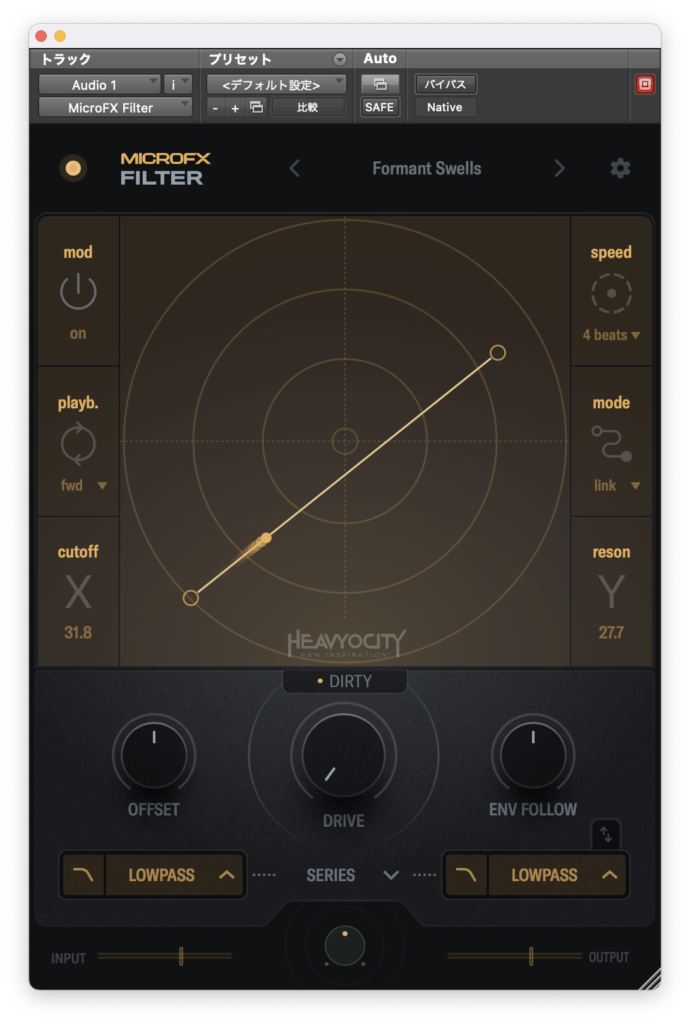
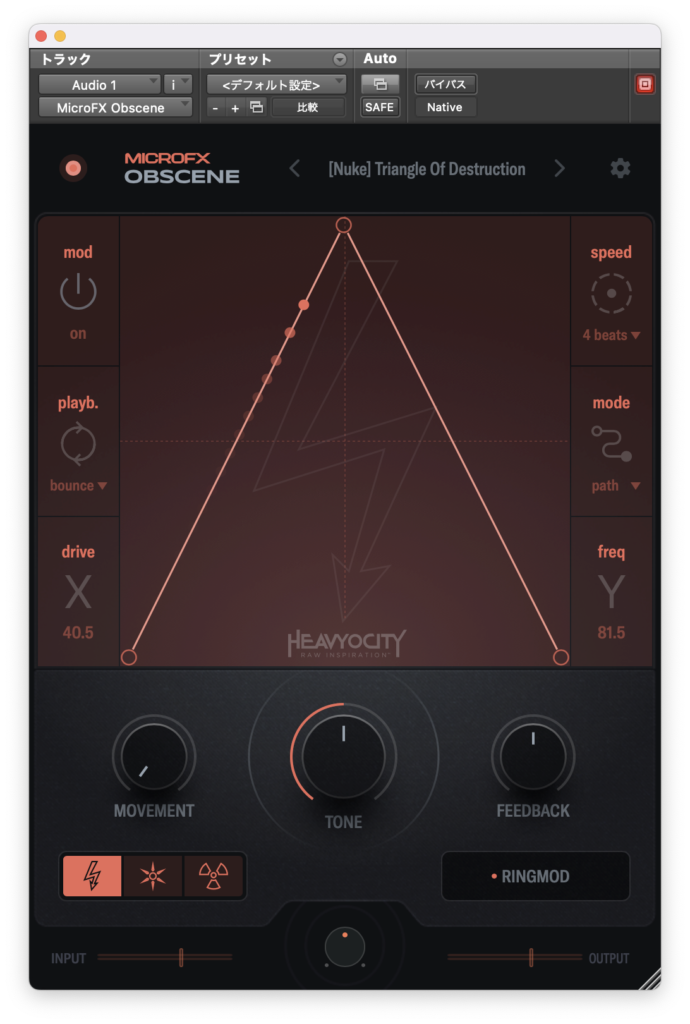
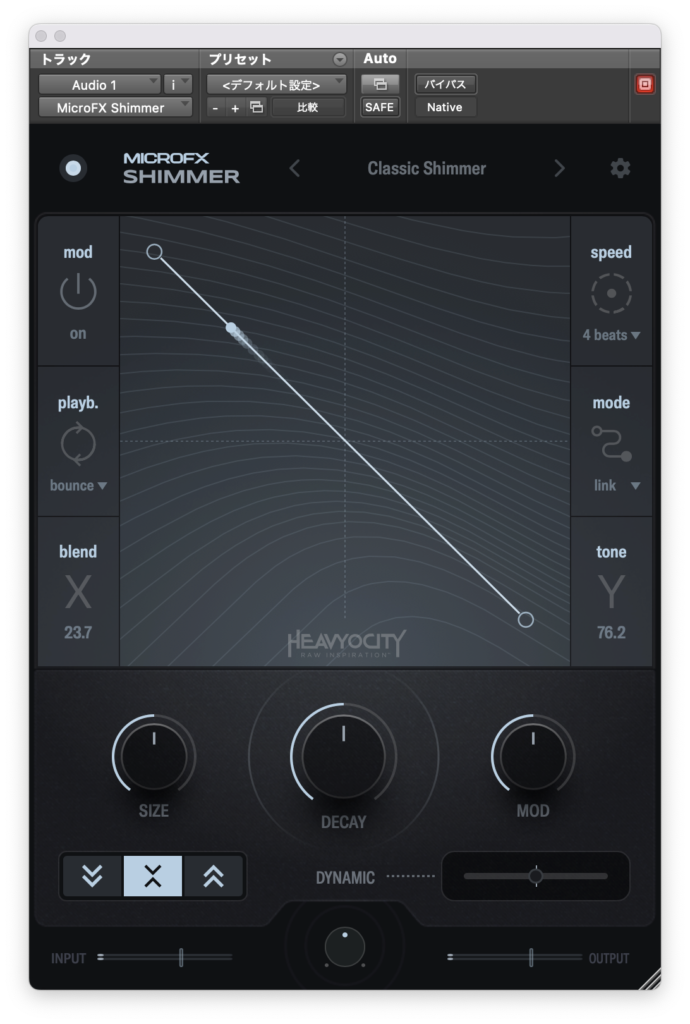
MicroFX
Heavyocityが新たにリリースしたエンベロープフィルター、サチュレーター、シマーリバーブがラインナップされているシリーズです。
どれも線で表されたエンベロープが用意されているのが特徴ですね。
とりあえず見ていきましょう。今回のバイパス↓
MicroFX Filter
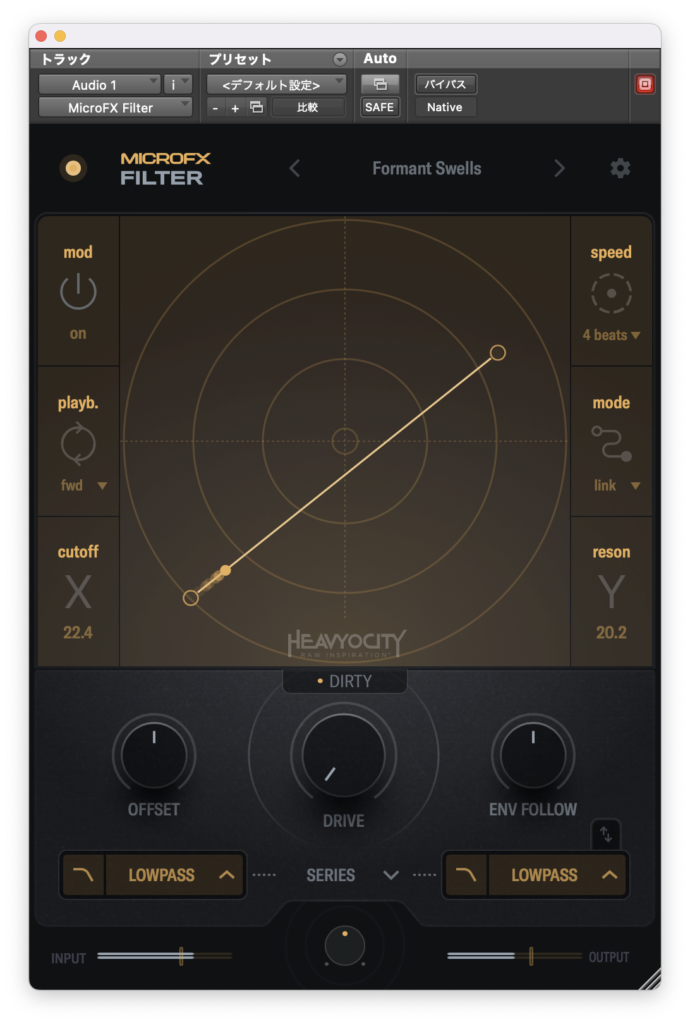
エンベロープフィルターのエフェクトです。下に2つのフィルターが用意されていますね。
まず基本的なパラメーターを見るためにmodをoffにします。
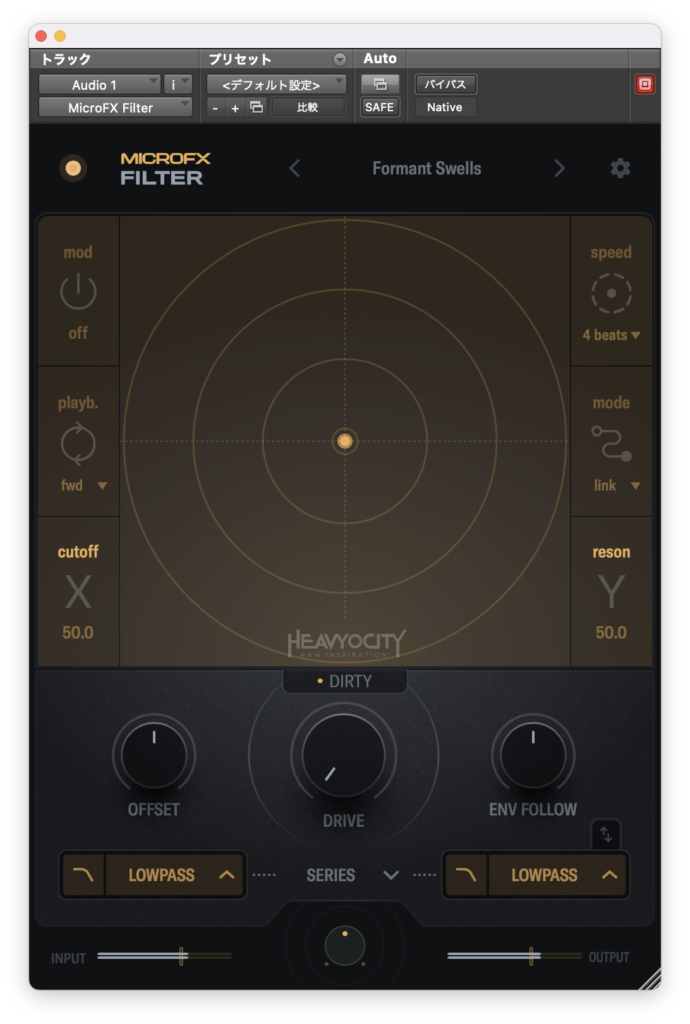
ドットの位置でエフェクト量が変わるのですが、
横軸はcutoff(周波数)縦軸はreson(レゾナンス)となっています
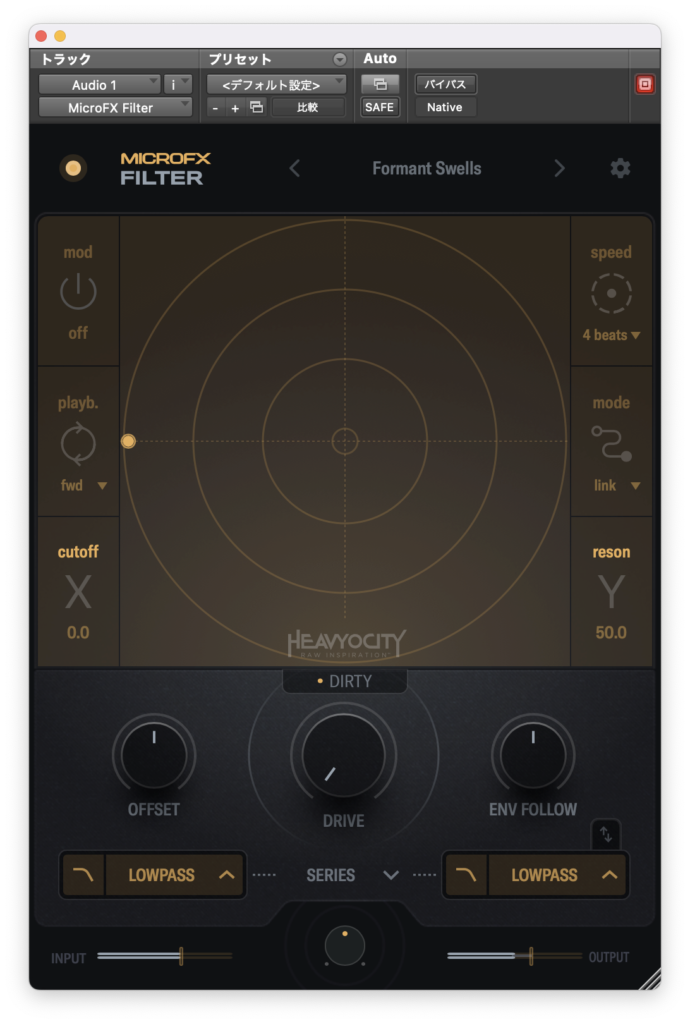
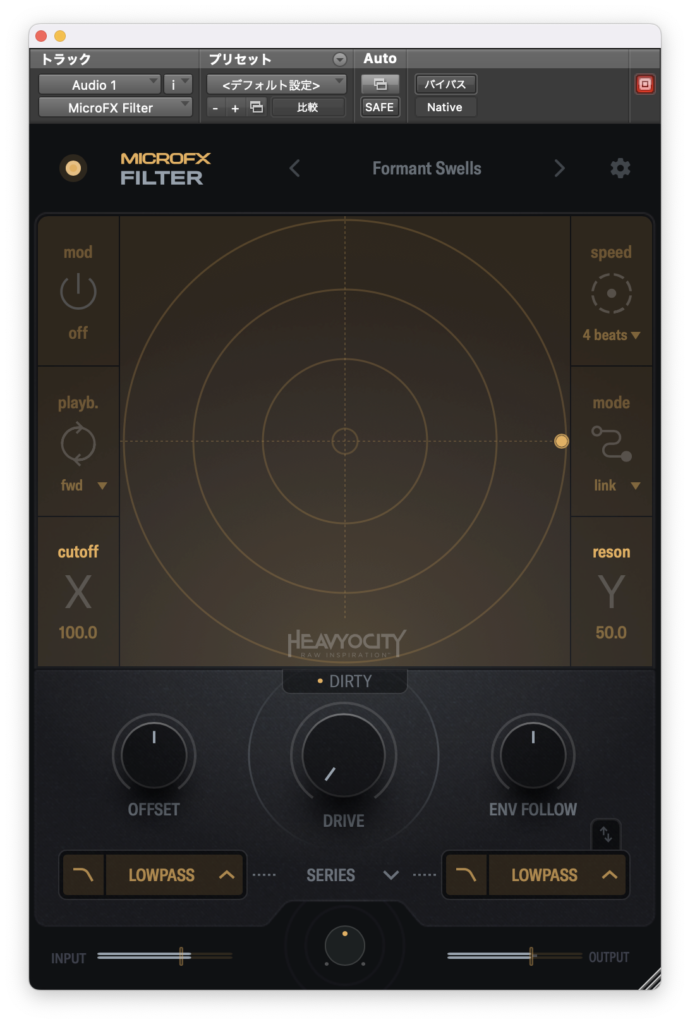
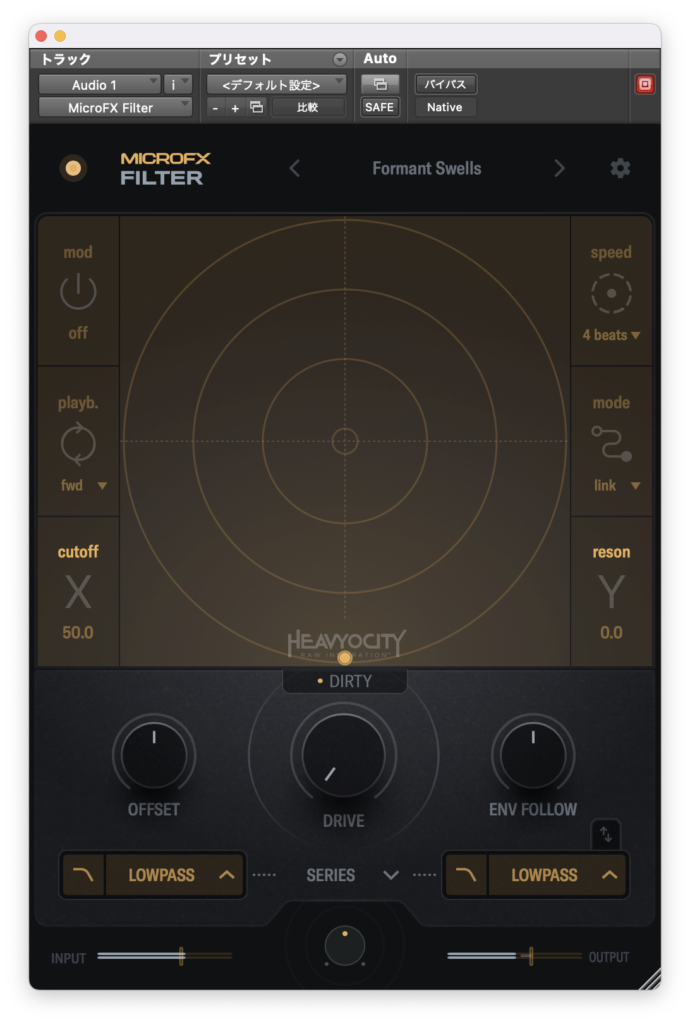
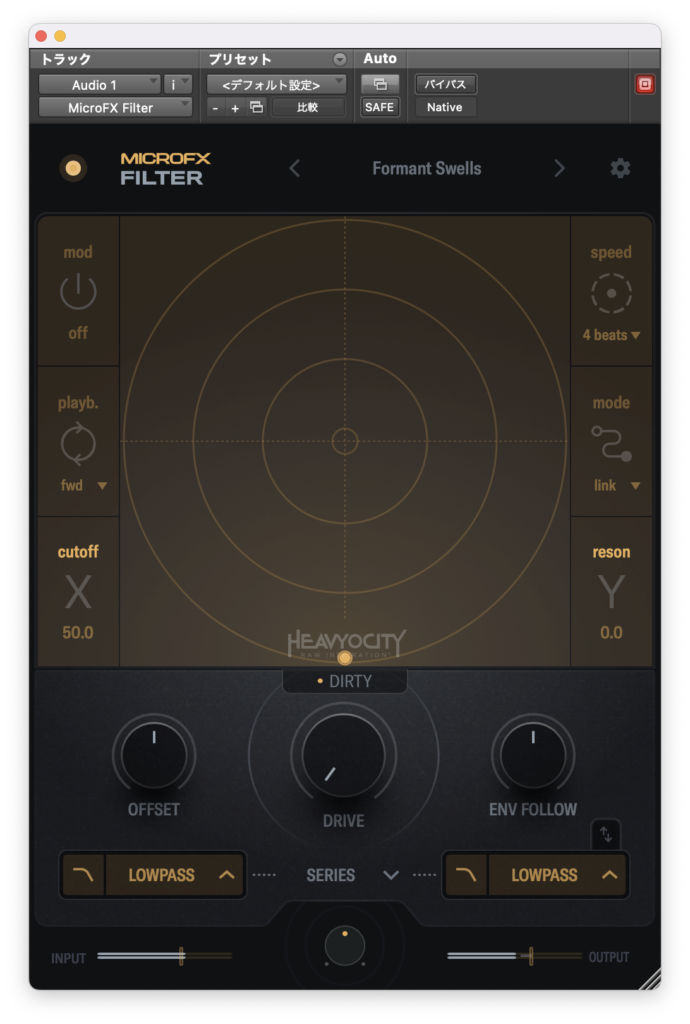
中央のDRIVEつまみで歪みを付与します。
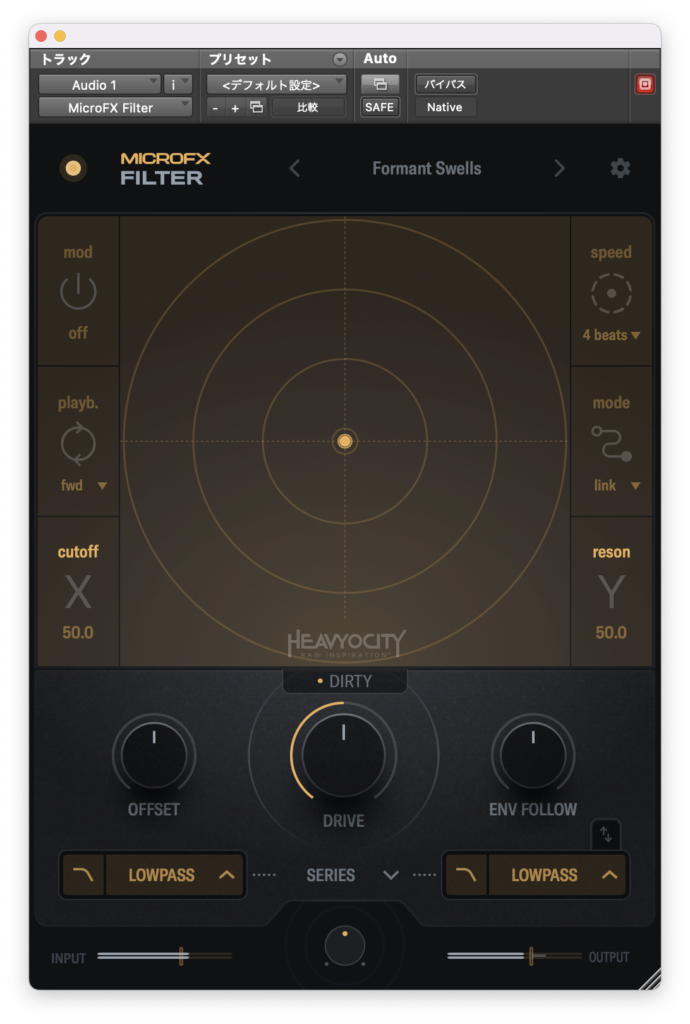
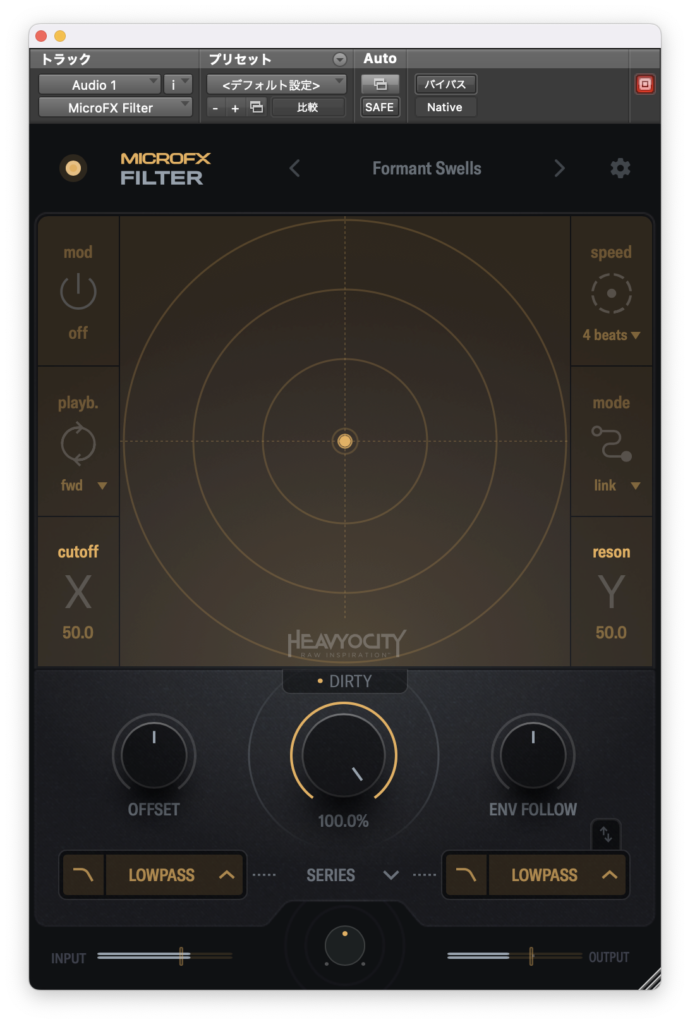
DIRTYをオフにするとややクリーンになります。
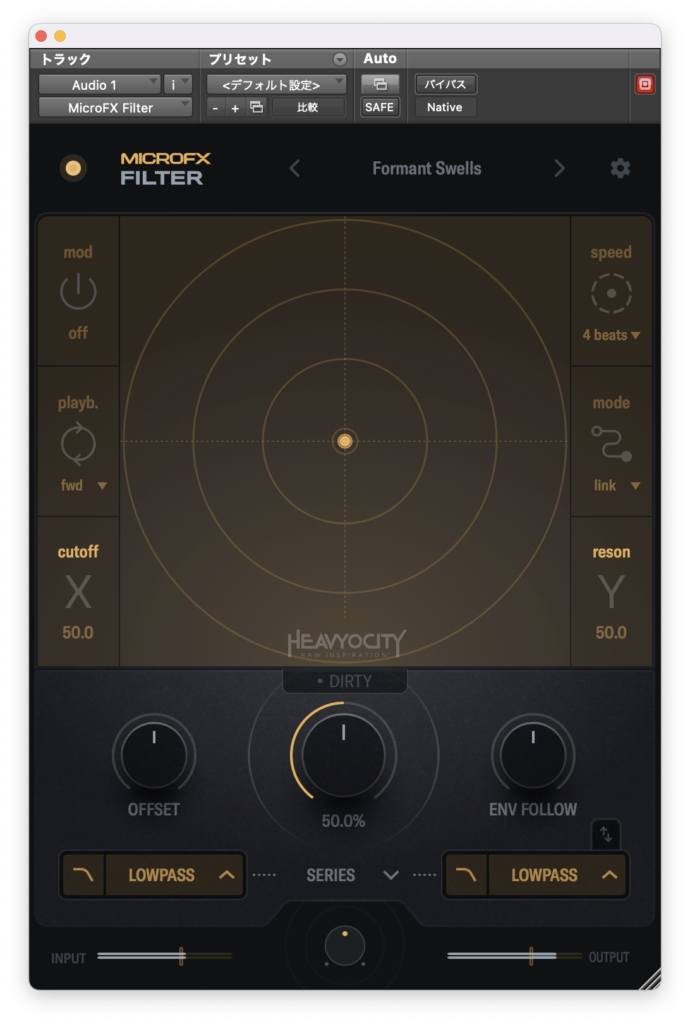
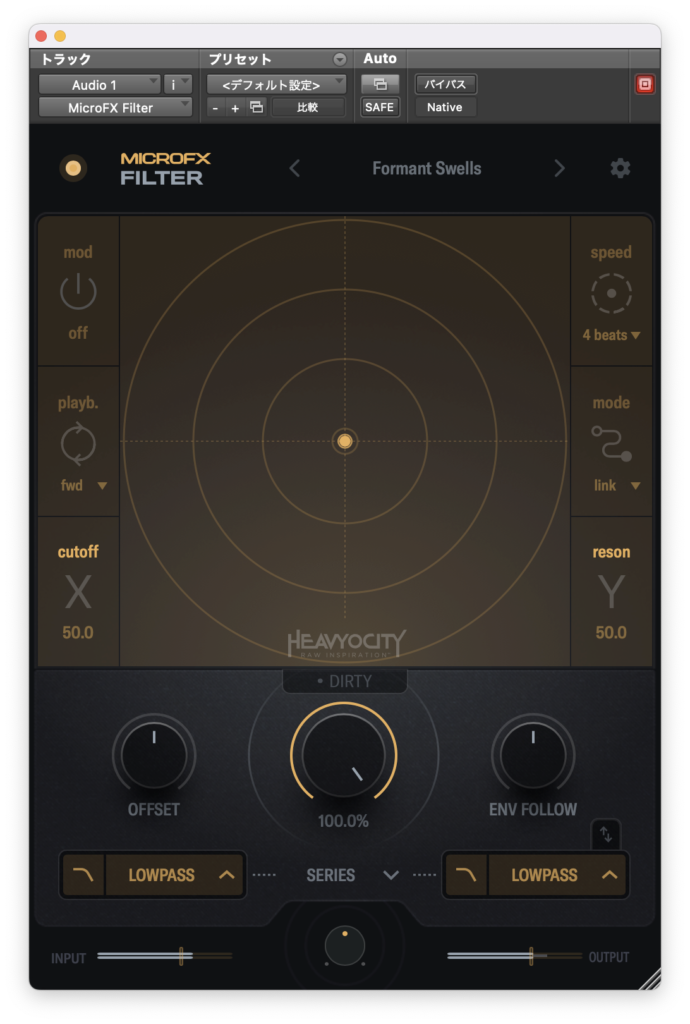
OFFSETで2つあるフィルターの位置をずらす距離を設定します。
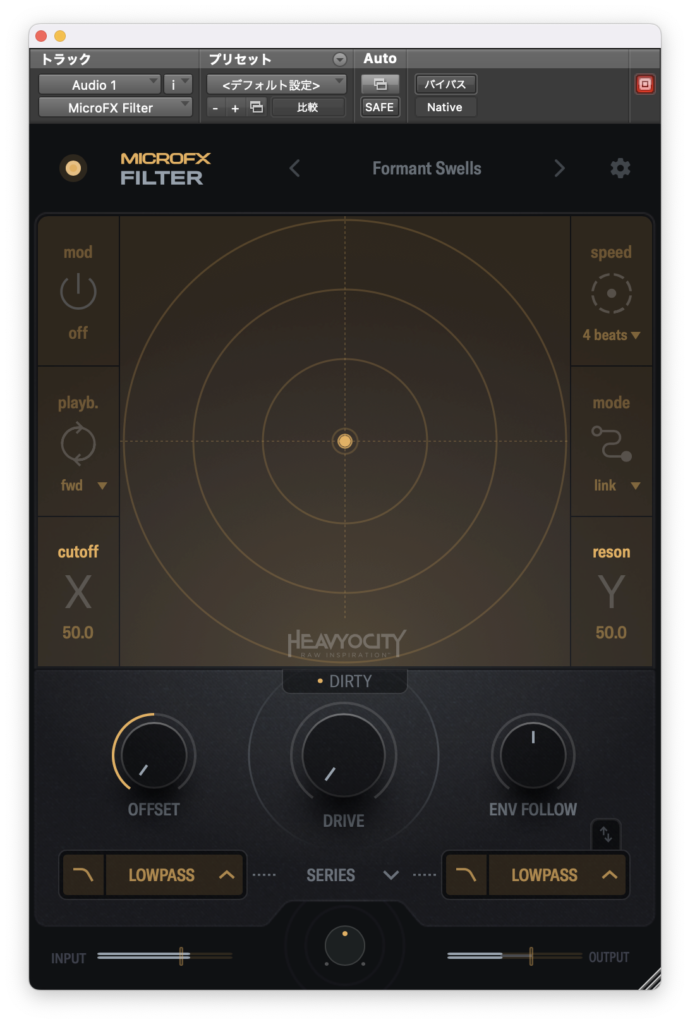
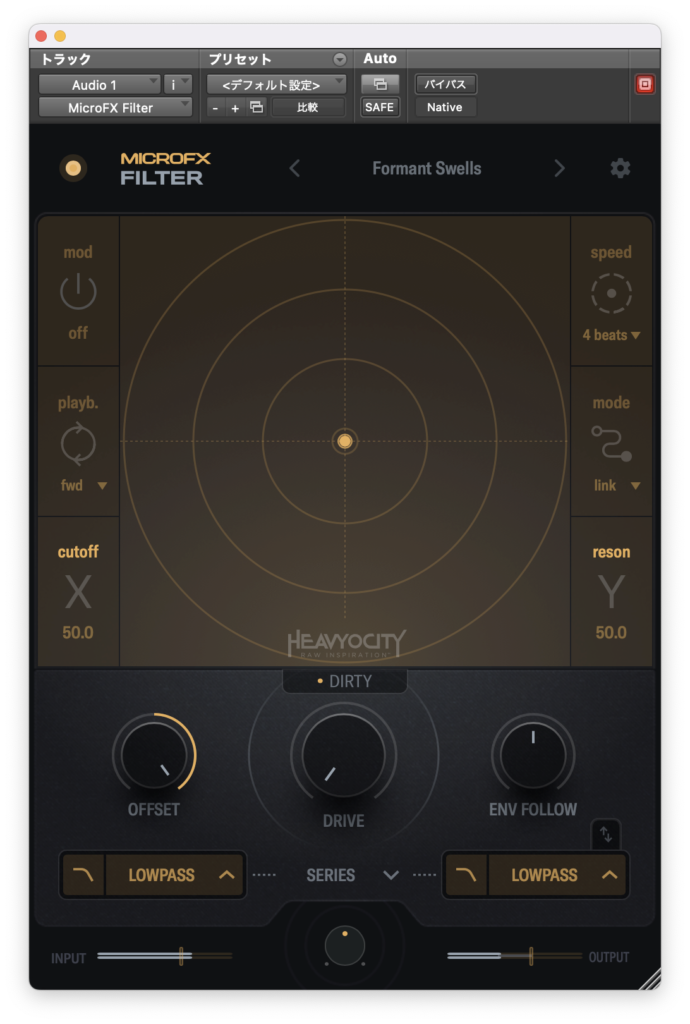
ENV FOLLOWでインプットレベルによって周波数を動かすエンベロープフィルターを有効にします。
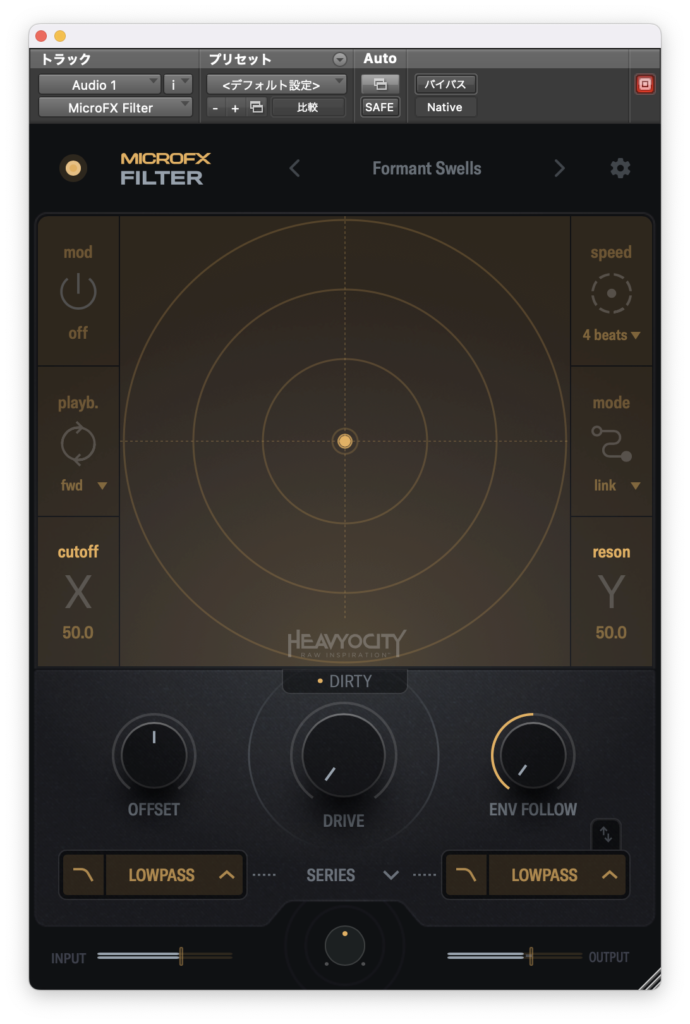
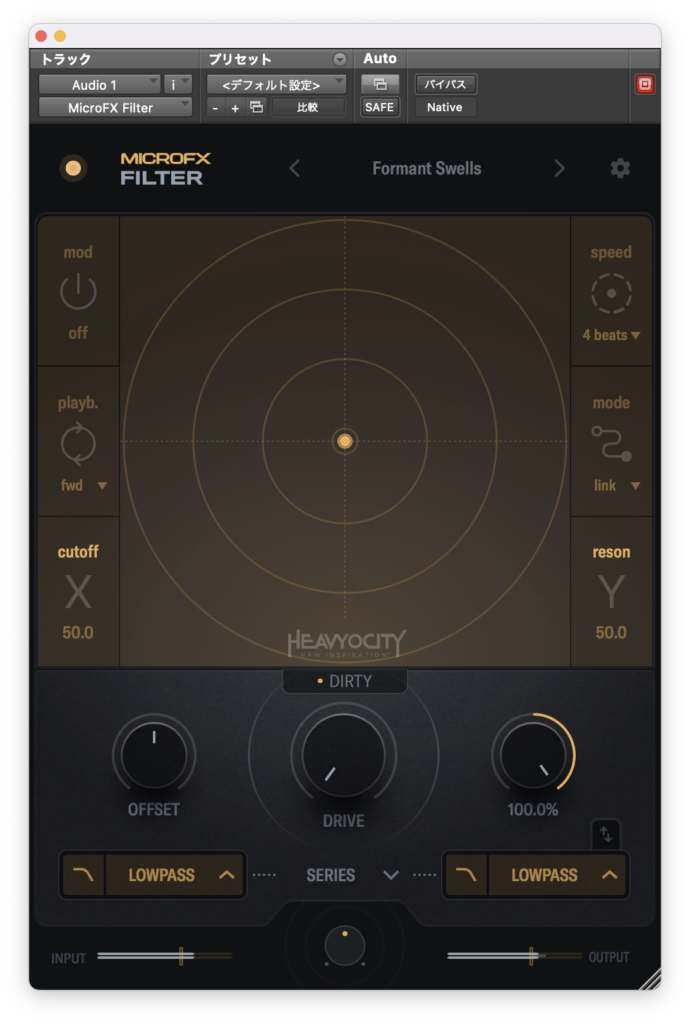
下ではフィルターの種類を選ぶことができます。
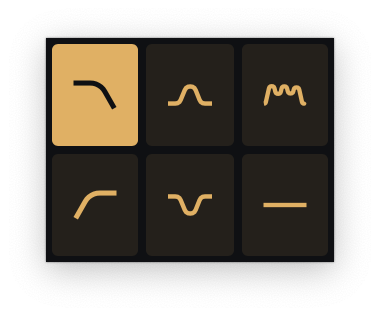
中央では並列/直列やL/R、M/Sを選択することができます。
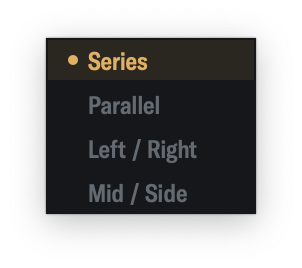
右のフィルター(フィルター2と呼ばれる)は↑↓ボタンを押すことでフィルターの動く方向を逆にすることができます。
ここからはmodを見ていきます。
デフォルトでは斜めの線が描かれていますが、その線の上をドットが通りその位置がパラメーターの反映される値となります。
左のplayb.でドットが線の上の通る方法を設定します。
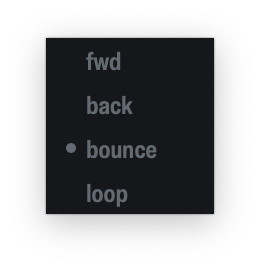
fwdは開始位置から終点に行ったらまた開始位置から終点へというようにドットが推移します。
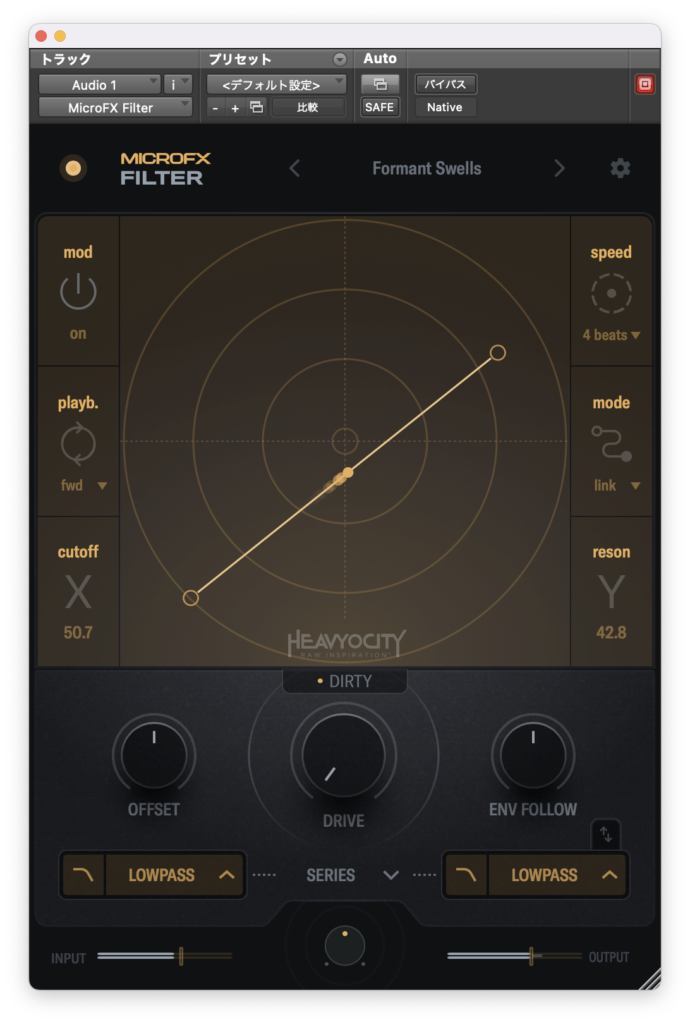
backは逆には終点から開始位置に行ったらまた終点から開始位置へというようにドットが推移します。
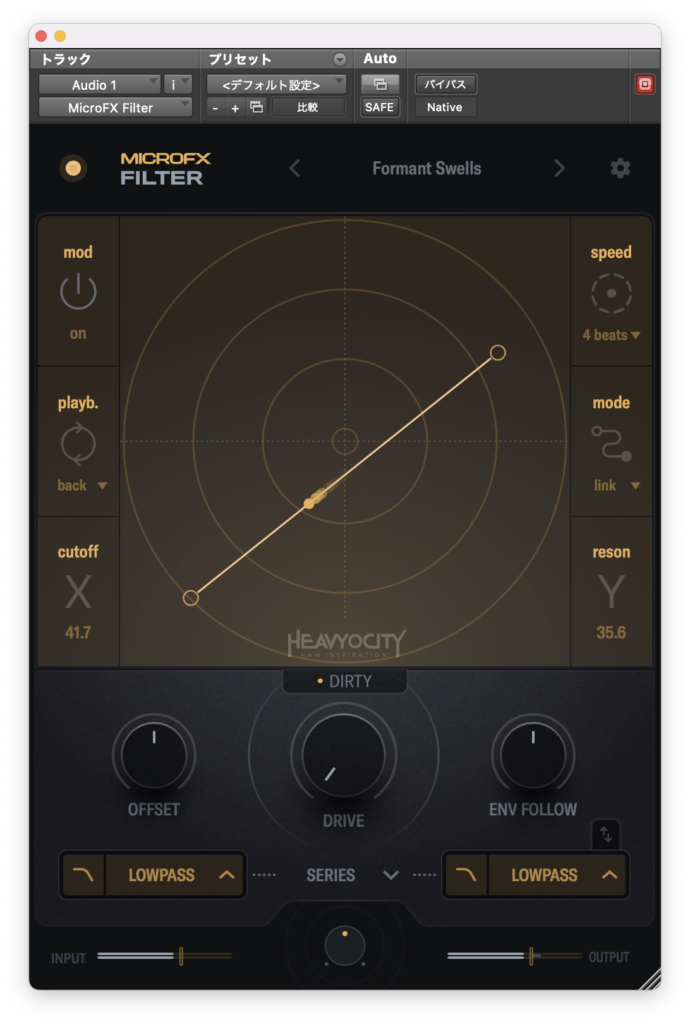
デフォルトで設定されているbounceは開始位置から終点へ到着したら折り返して終点から開始位置というのを繰り返します。
loopは開始位置から終点へ到着したら終点と開始位置を結んだ線を通って開始位置へ戻るというのを繰り返します。
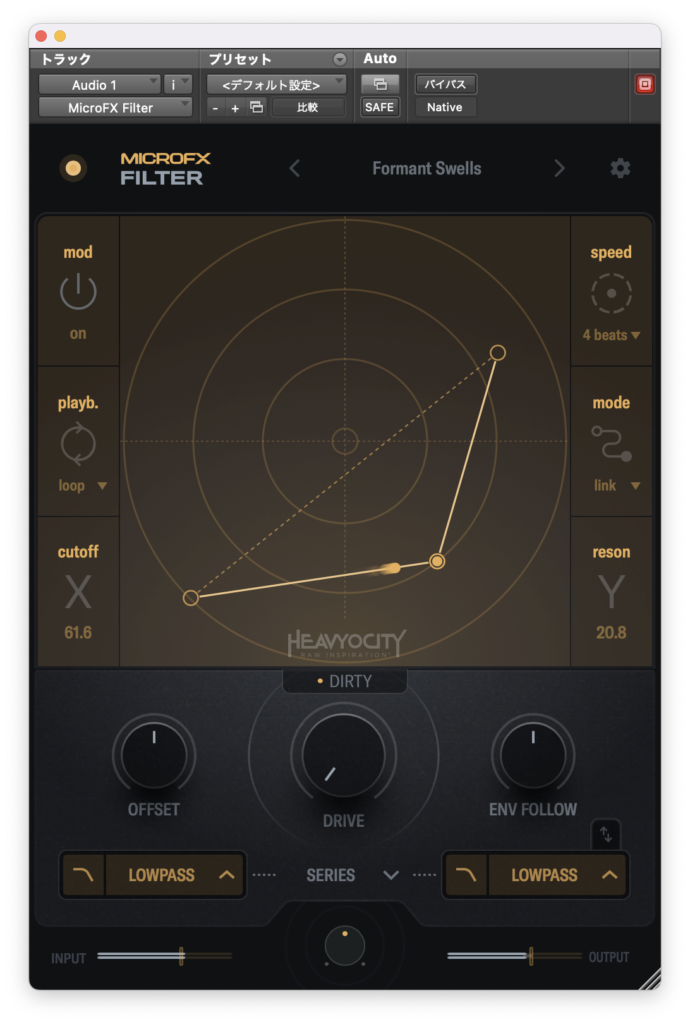
右上のspeedは点の通る速さを設定します。
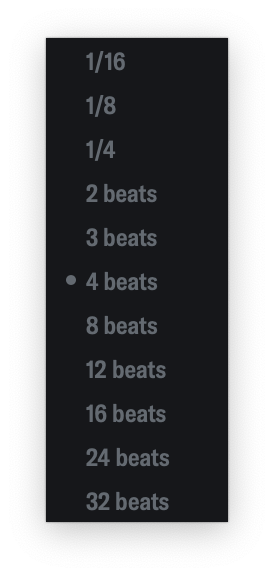
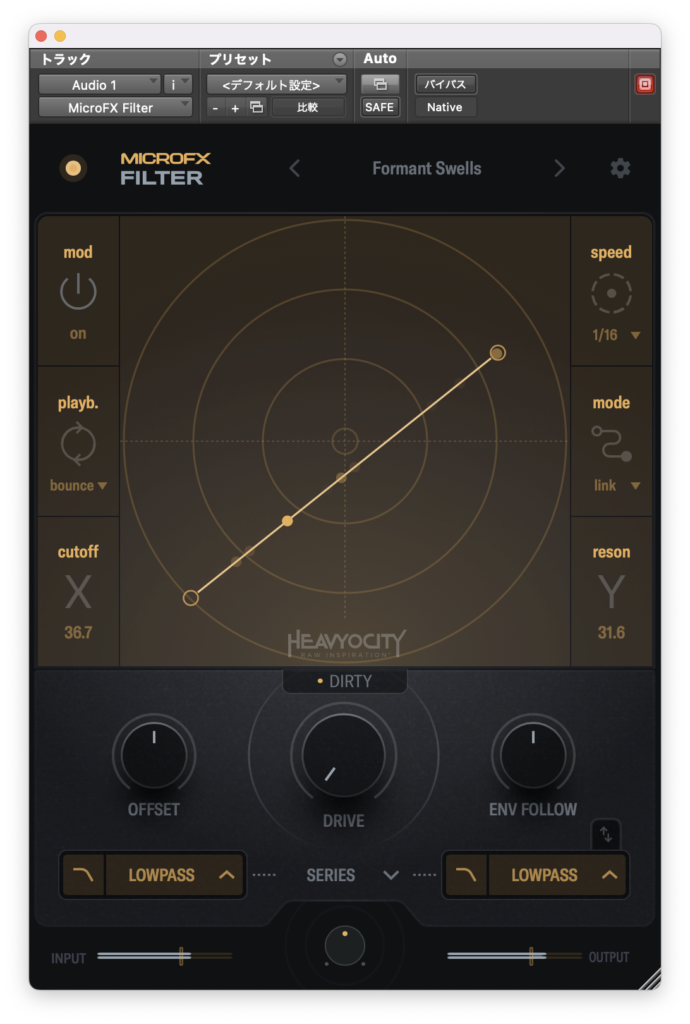
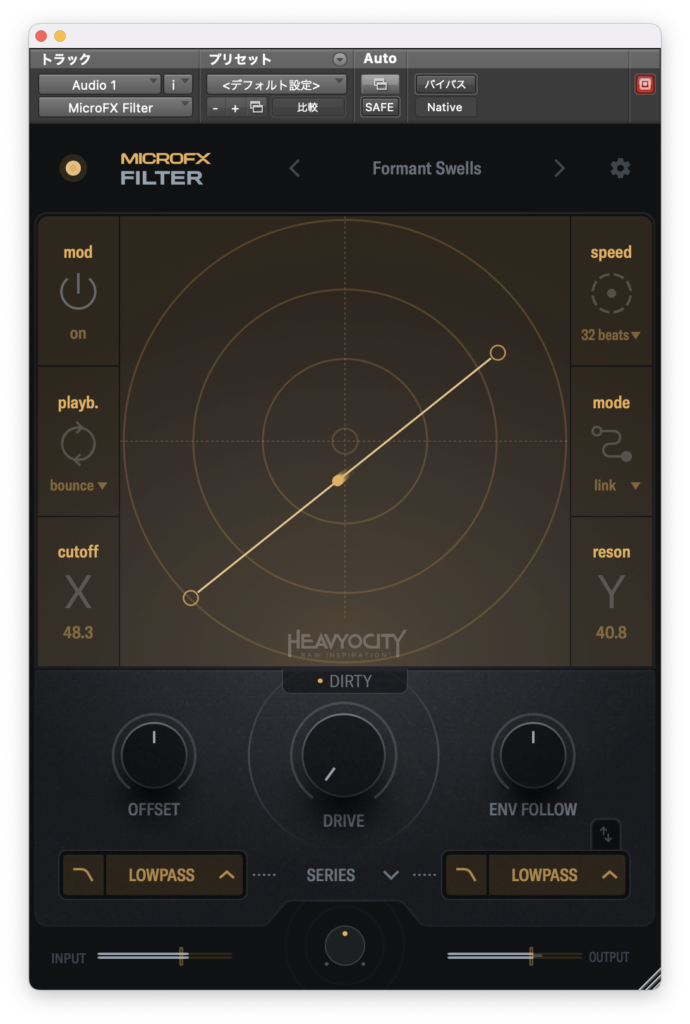
speedの下にあるmodeではpathとlinkを選ぶことができます。
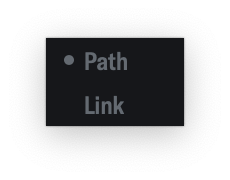
pathはspeedで指定した一定の速さでドットがポイント間を動いていきます。
linkはポイントからポイントへの移動にかかる時間がspeedで指定した値となります。
つまり、ポイント間の距離が長ければドットは速く動き、短ければ遅く動くようになります。
プリセット
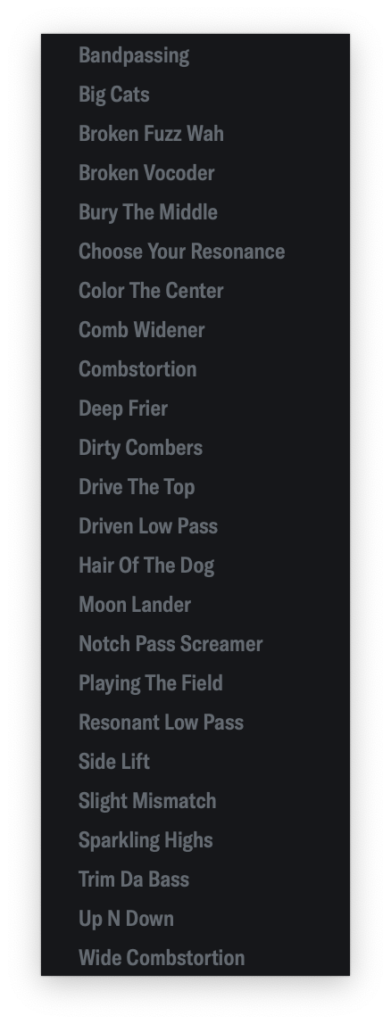
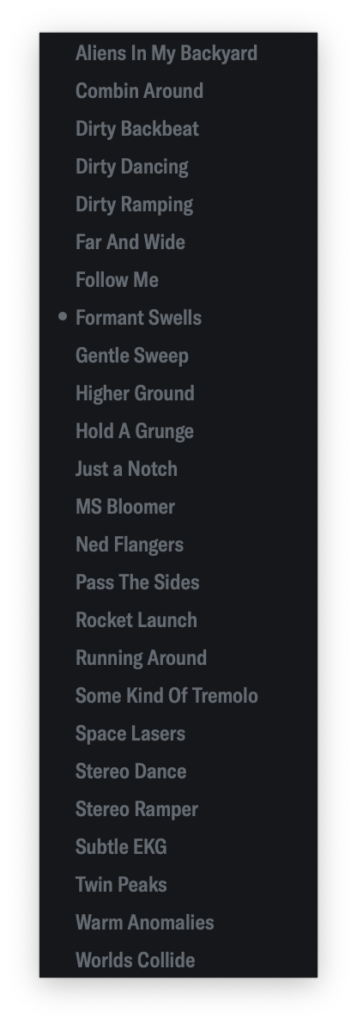
ここからはプリセットを試していきます。
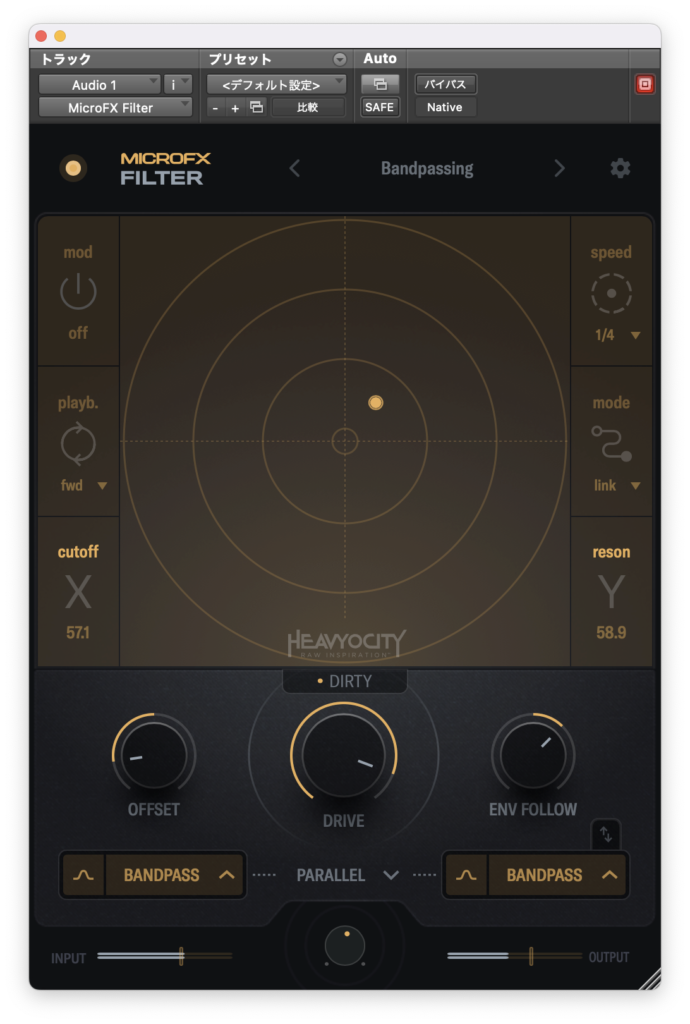
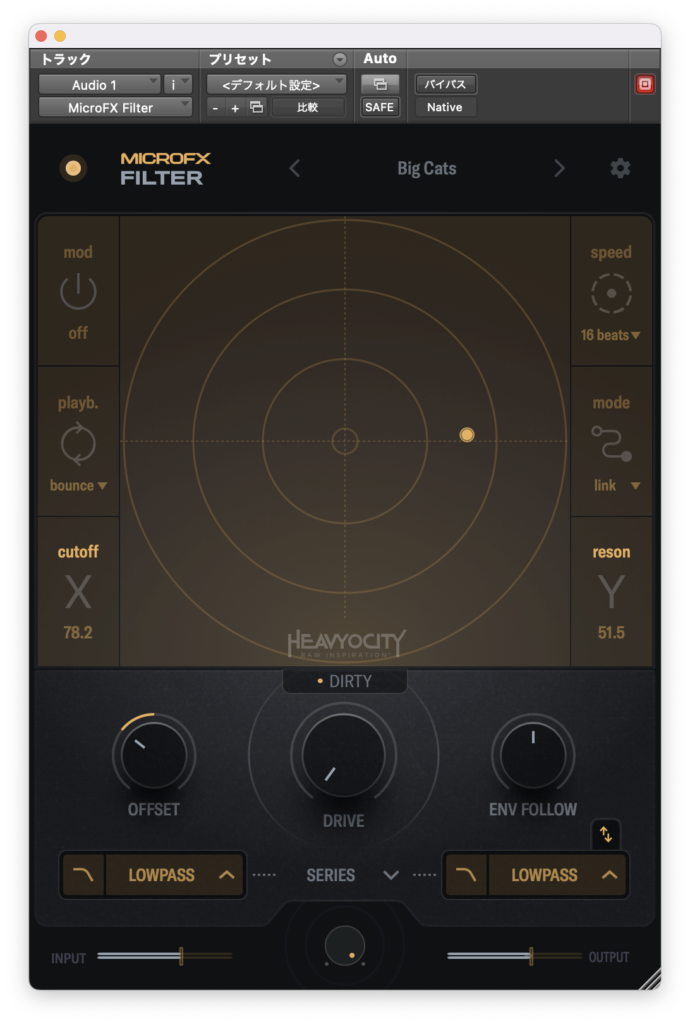
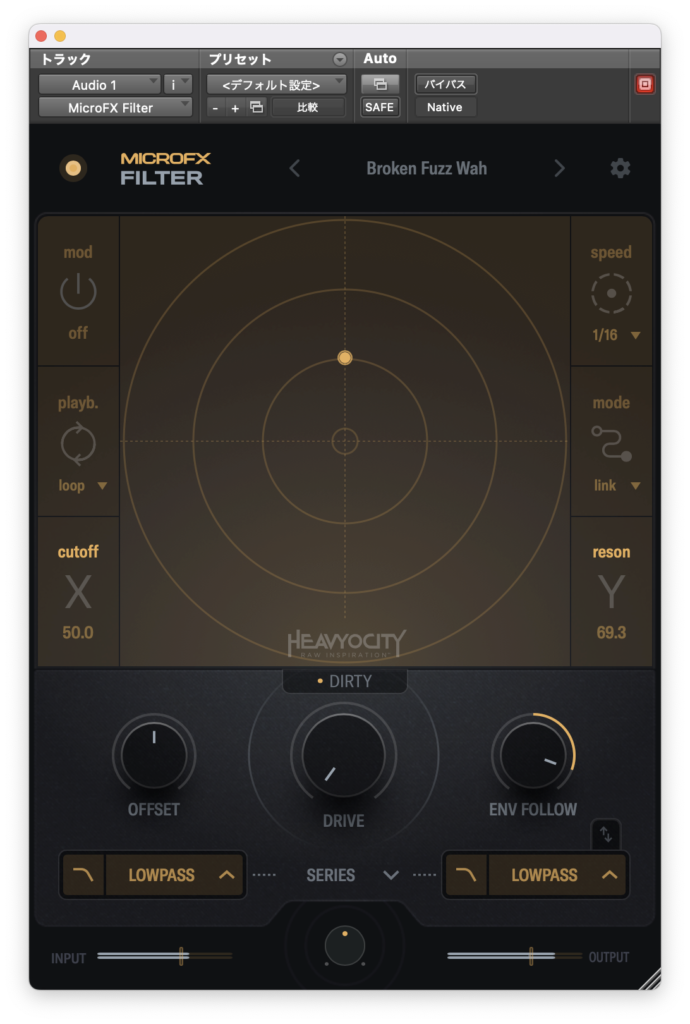
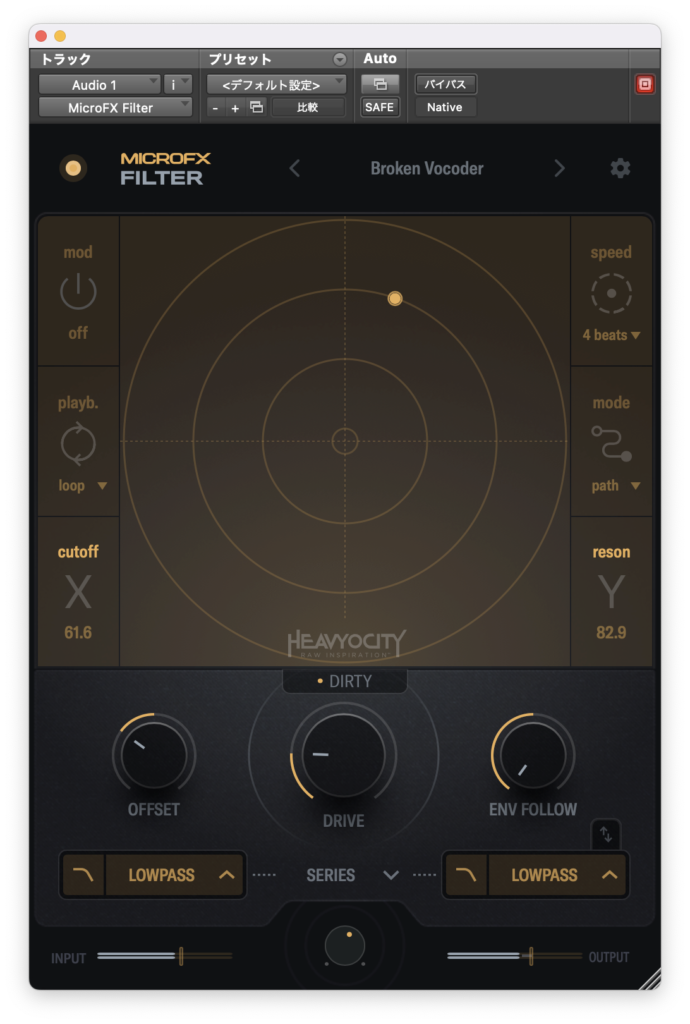
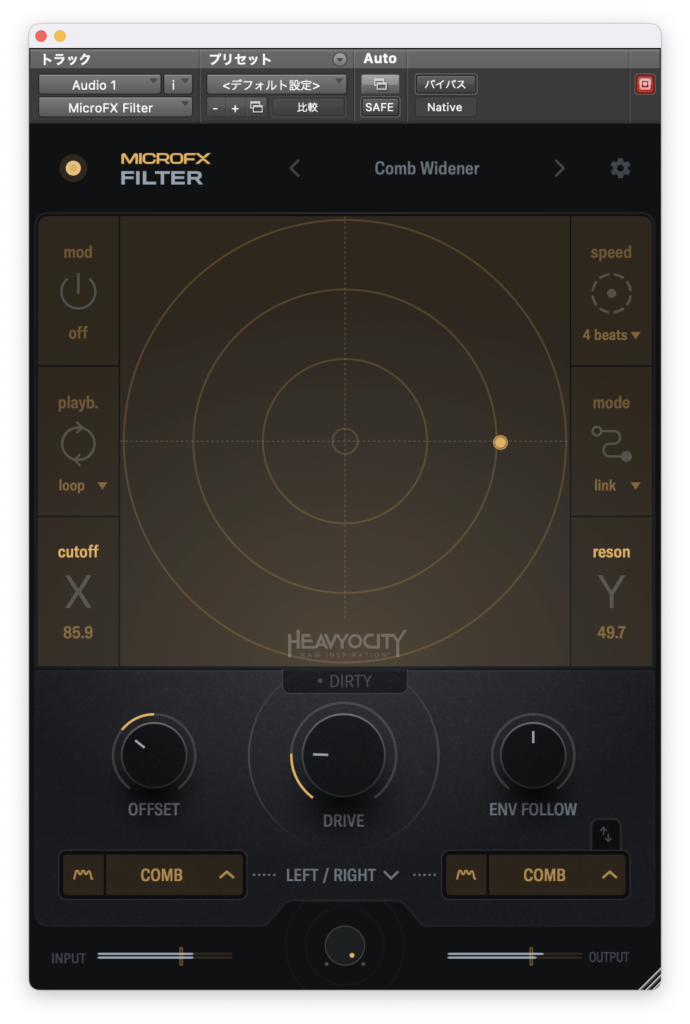
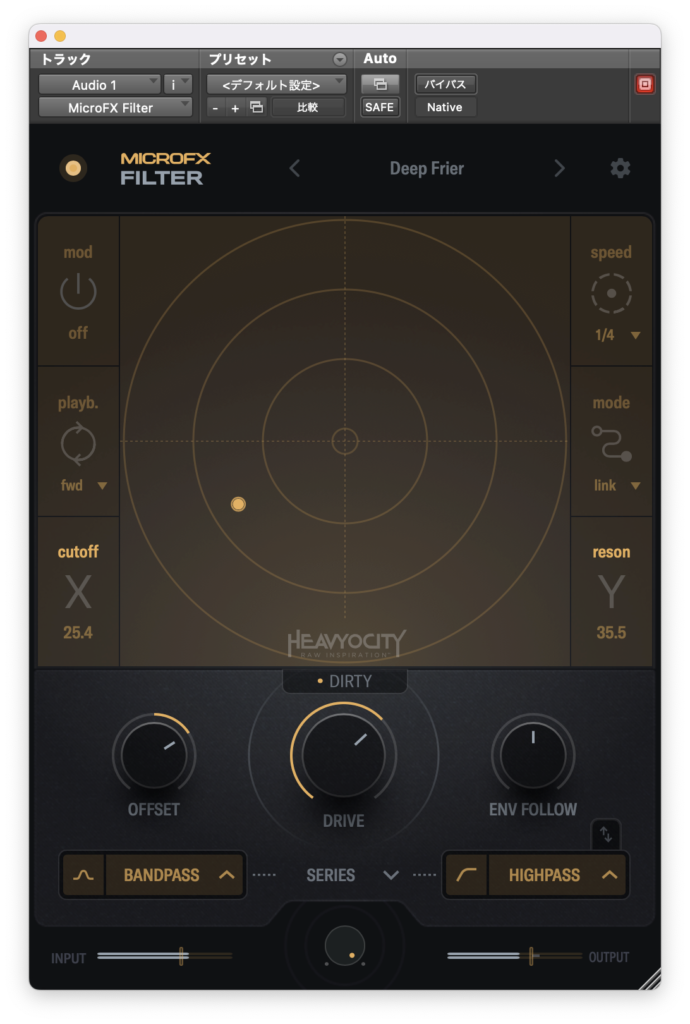
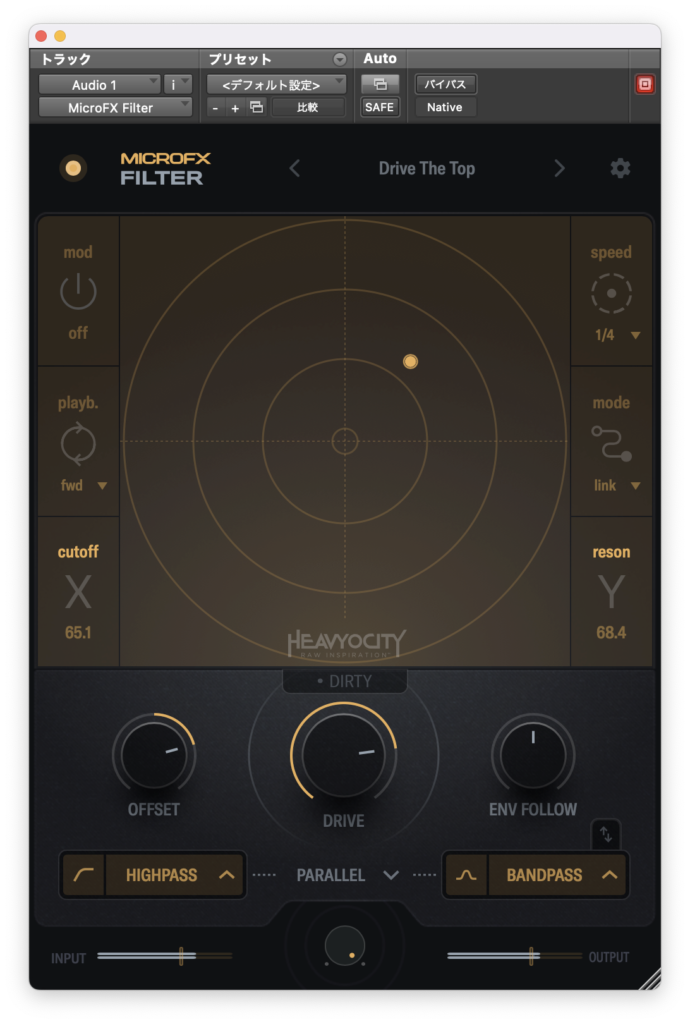
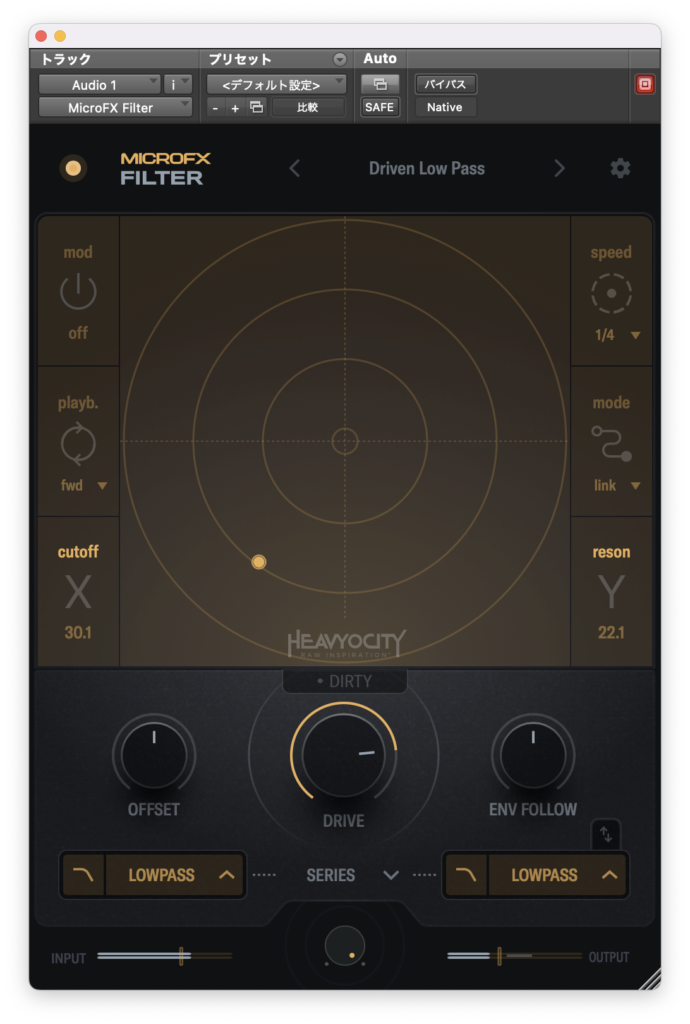
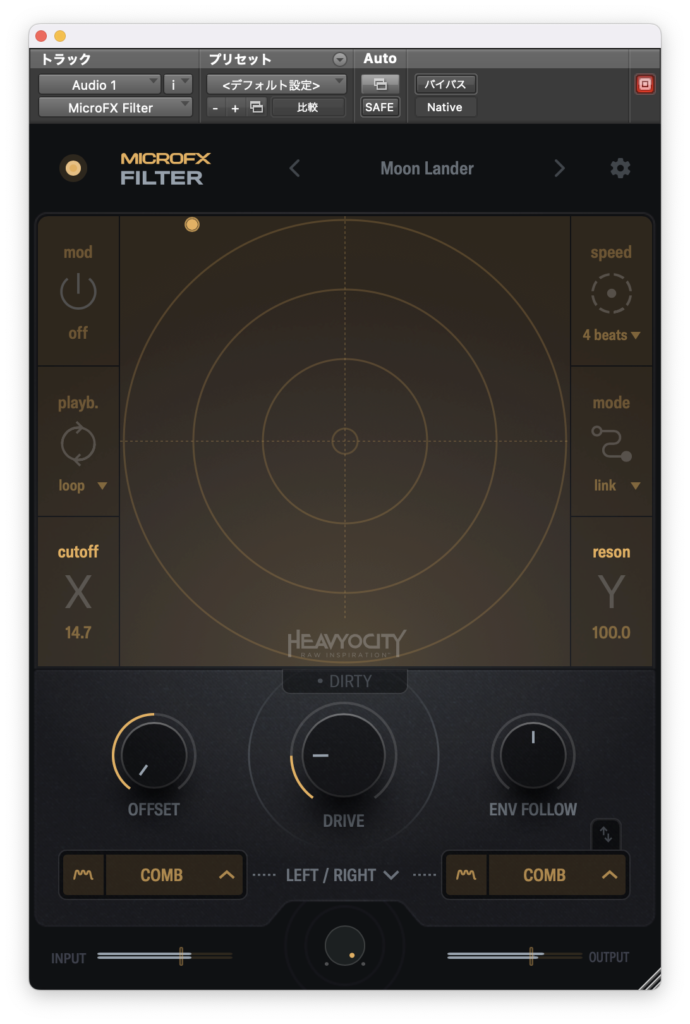
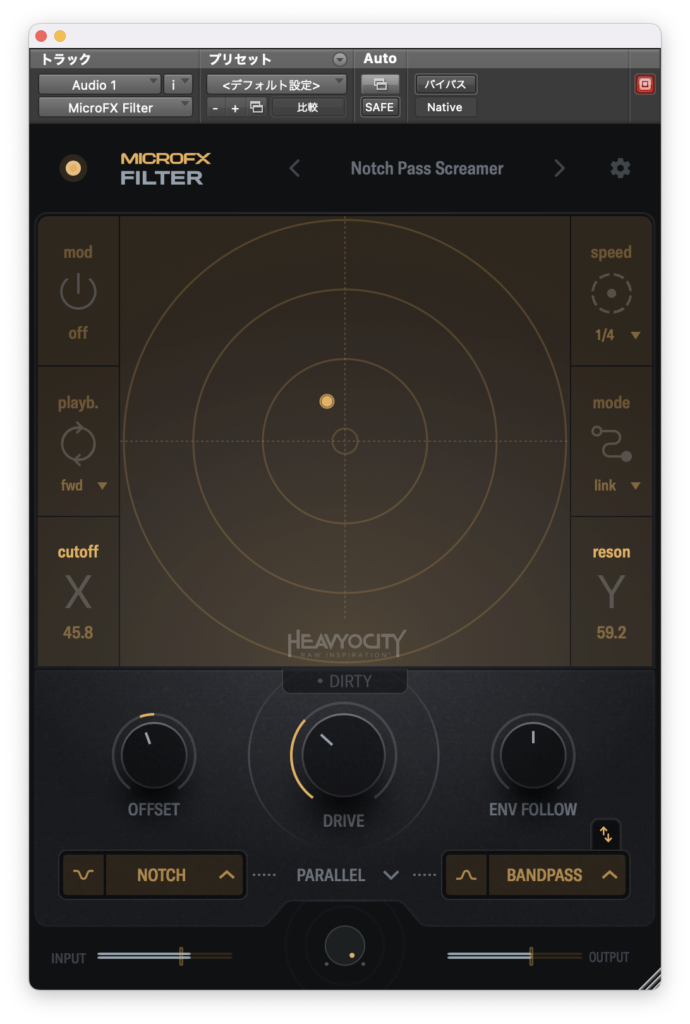
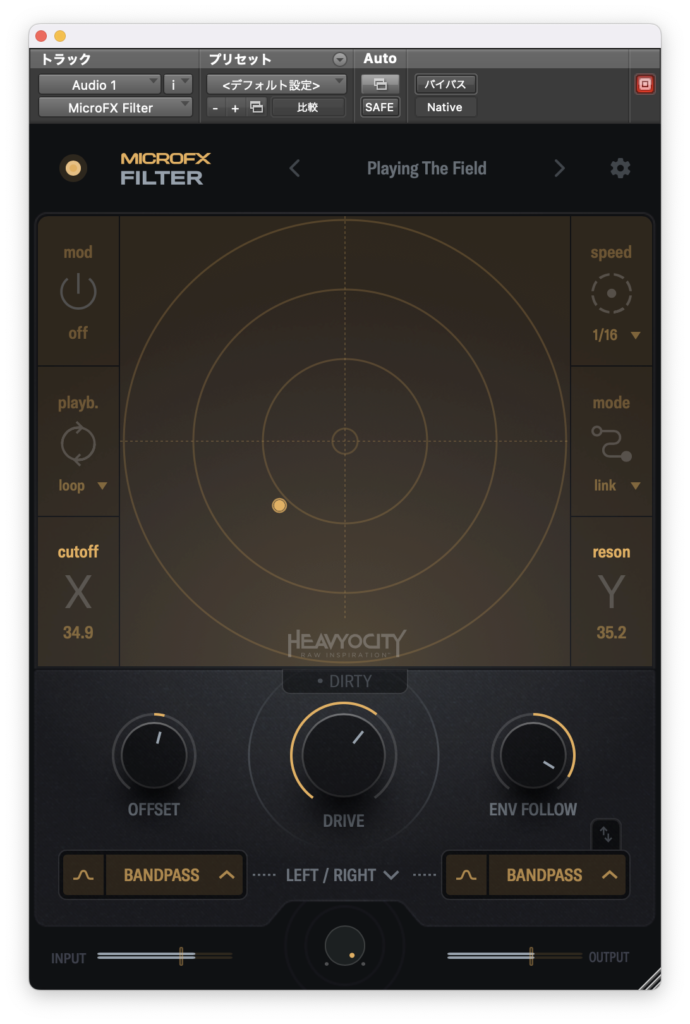
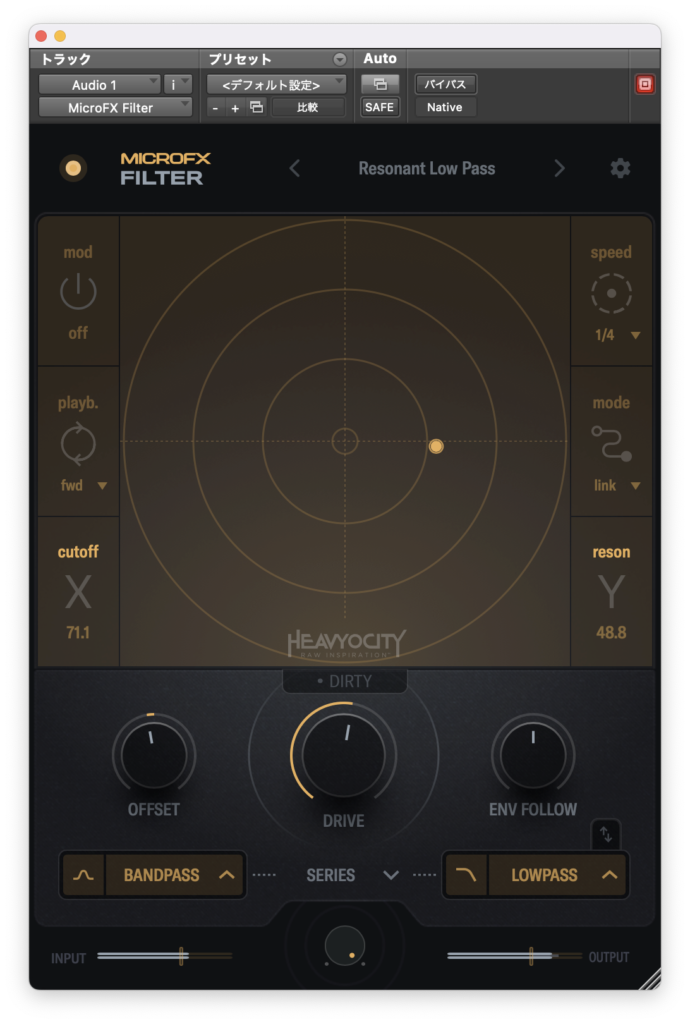
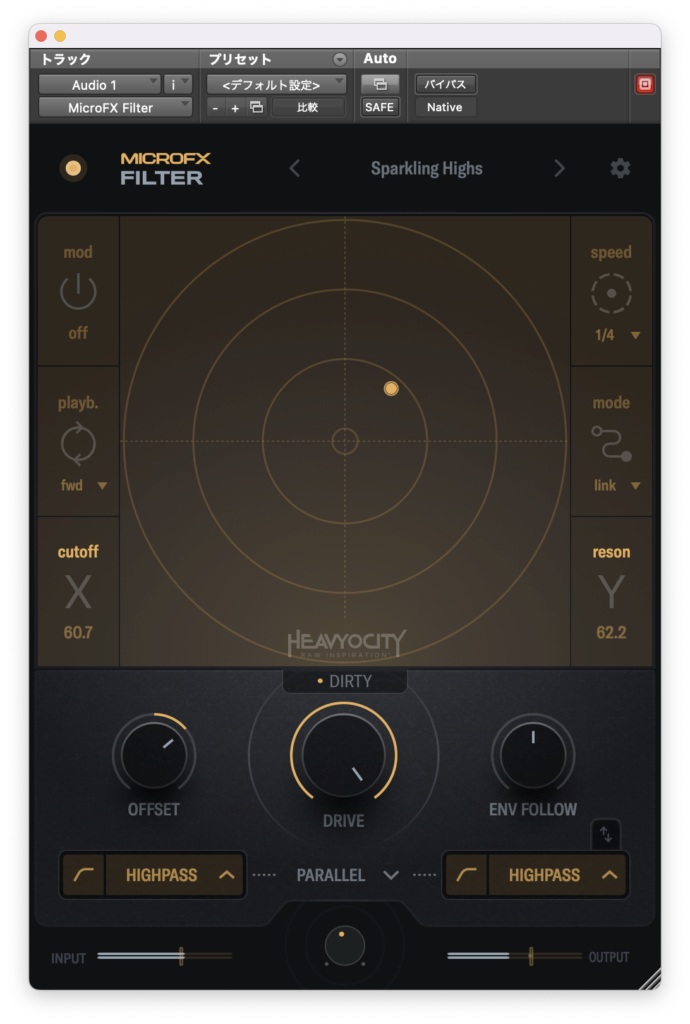
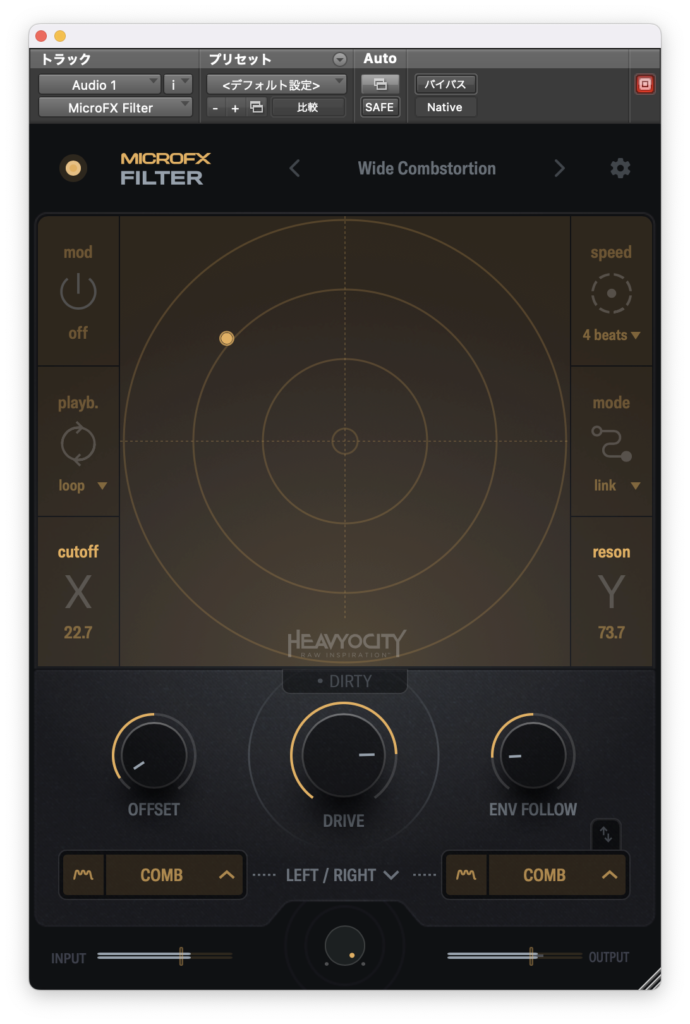
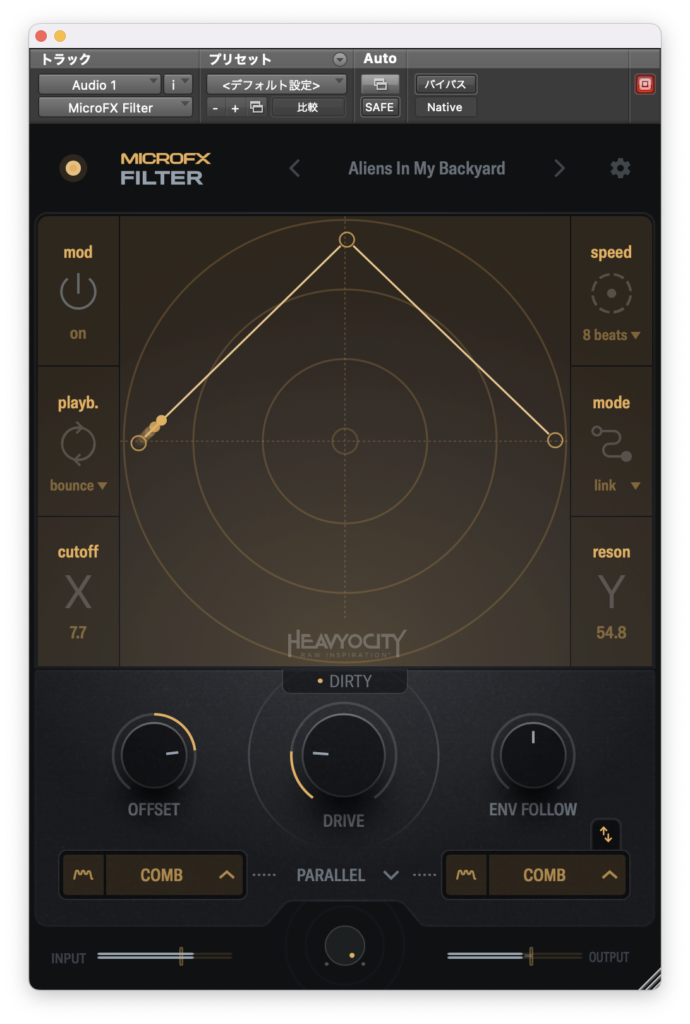
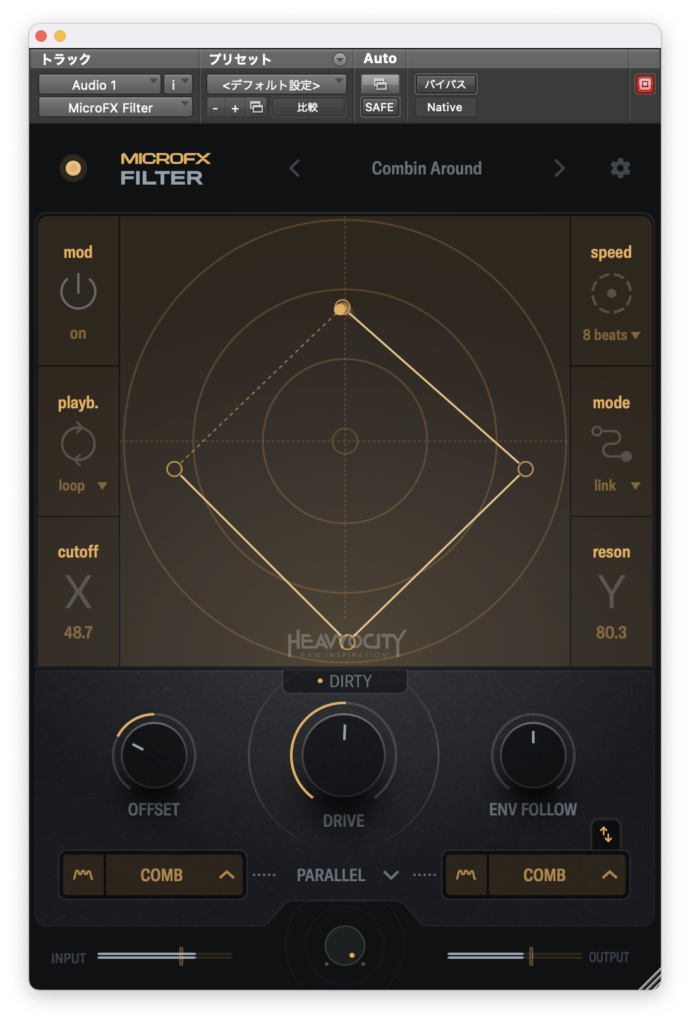
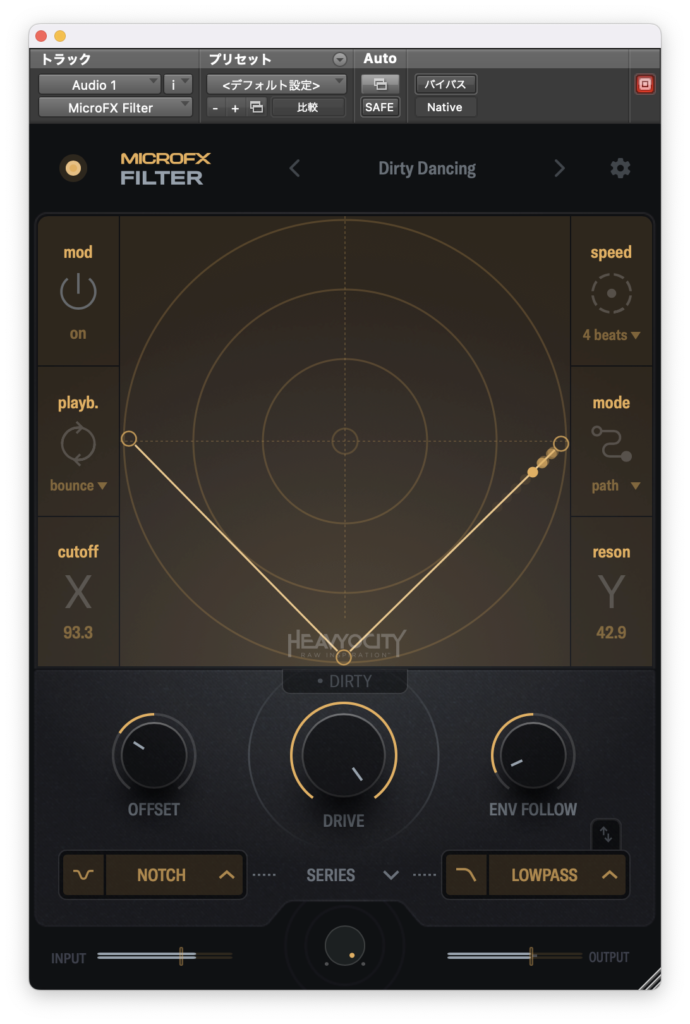
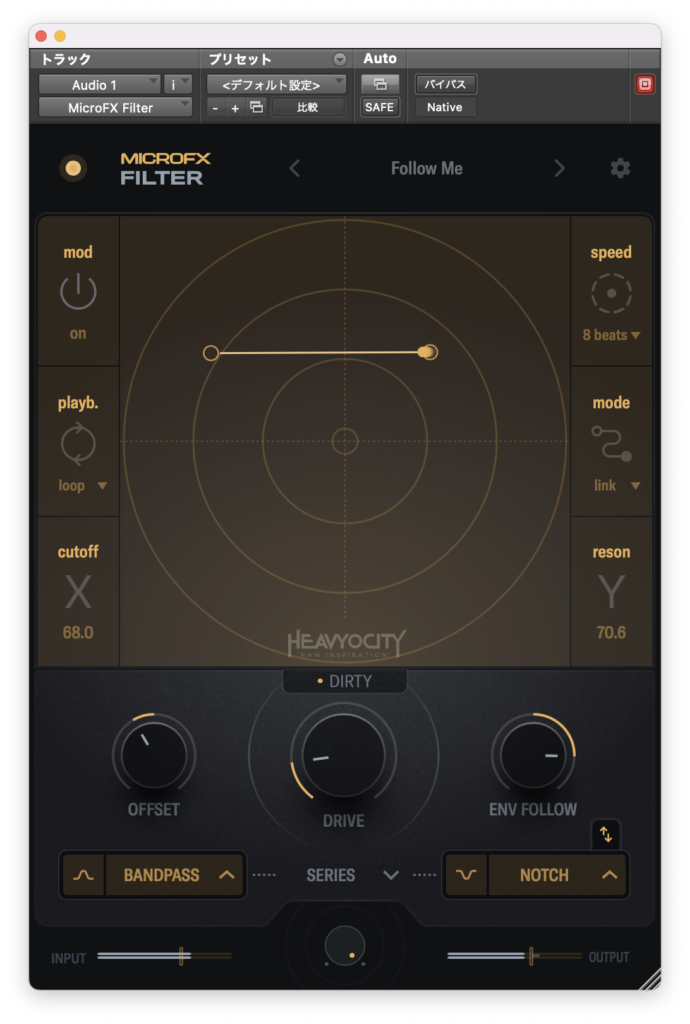
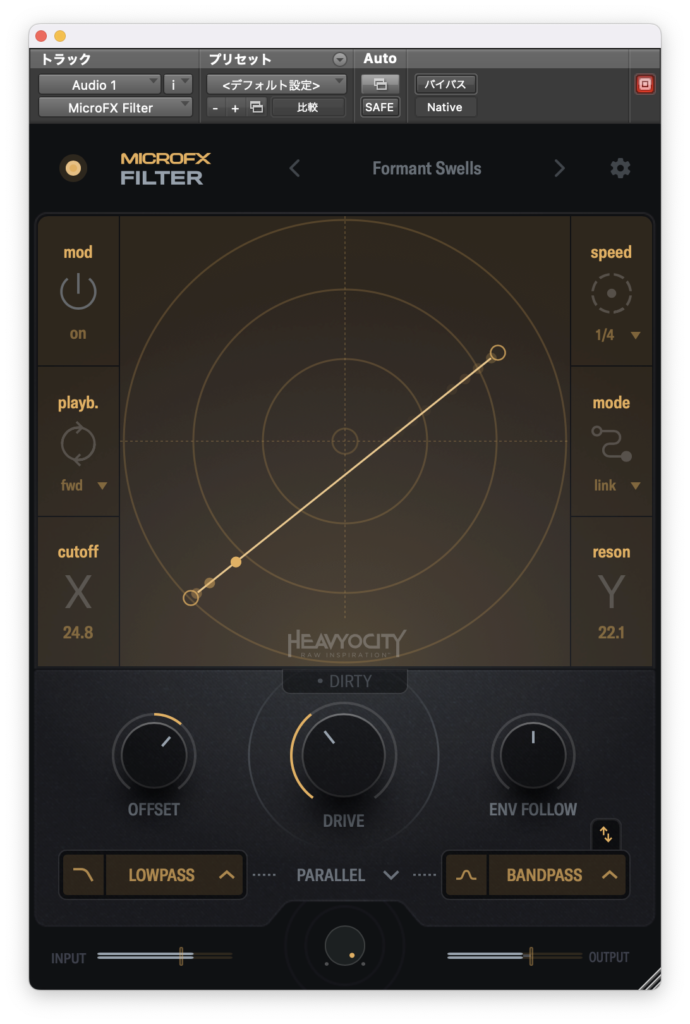
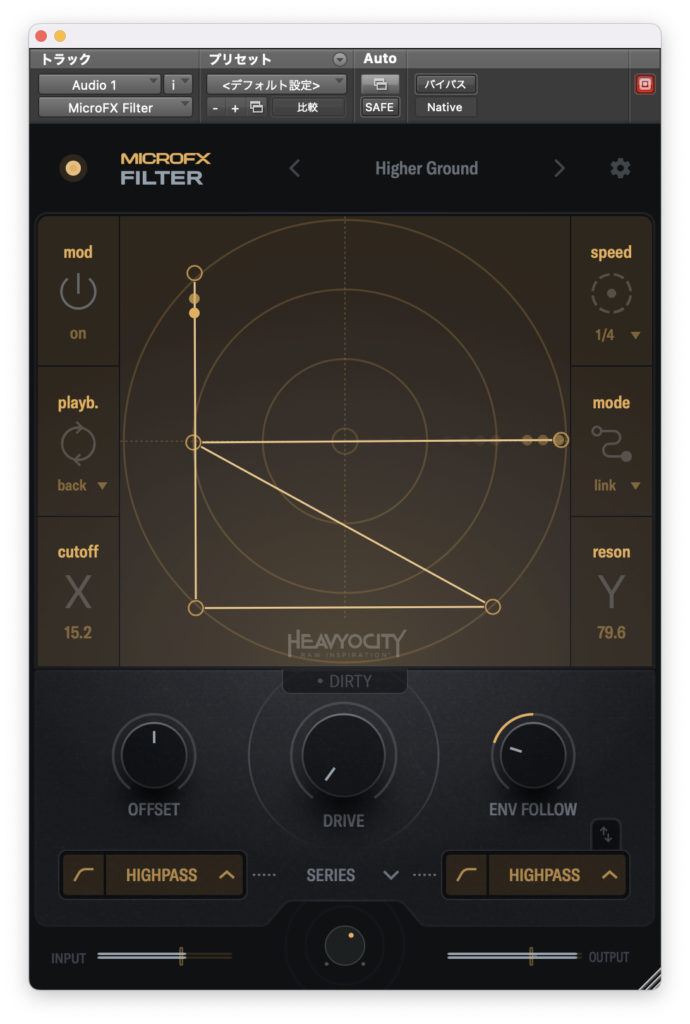
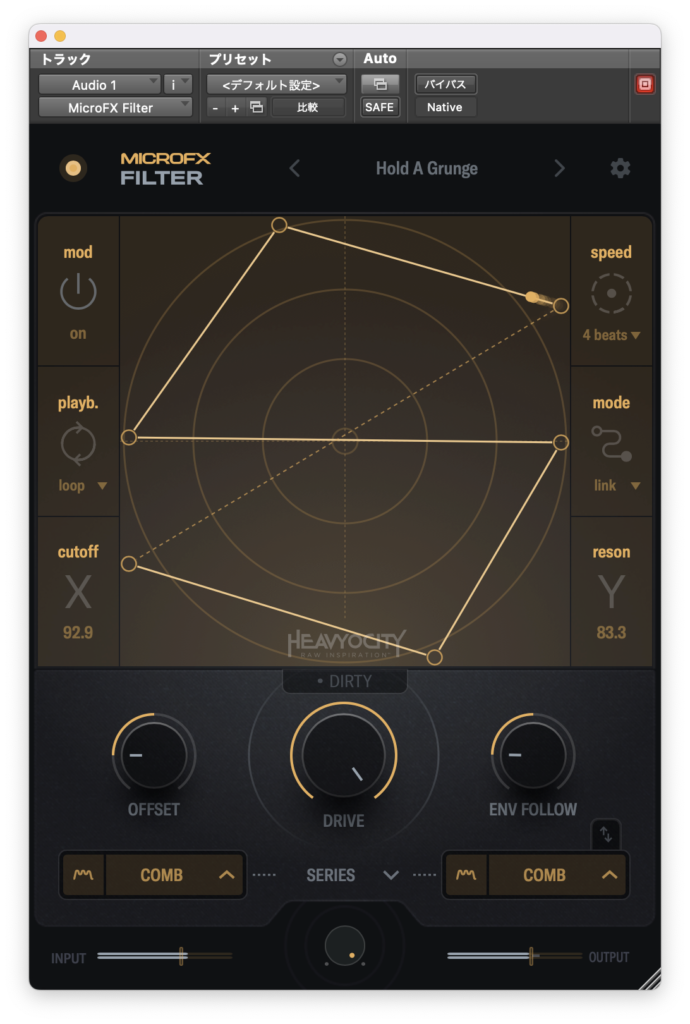
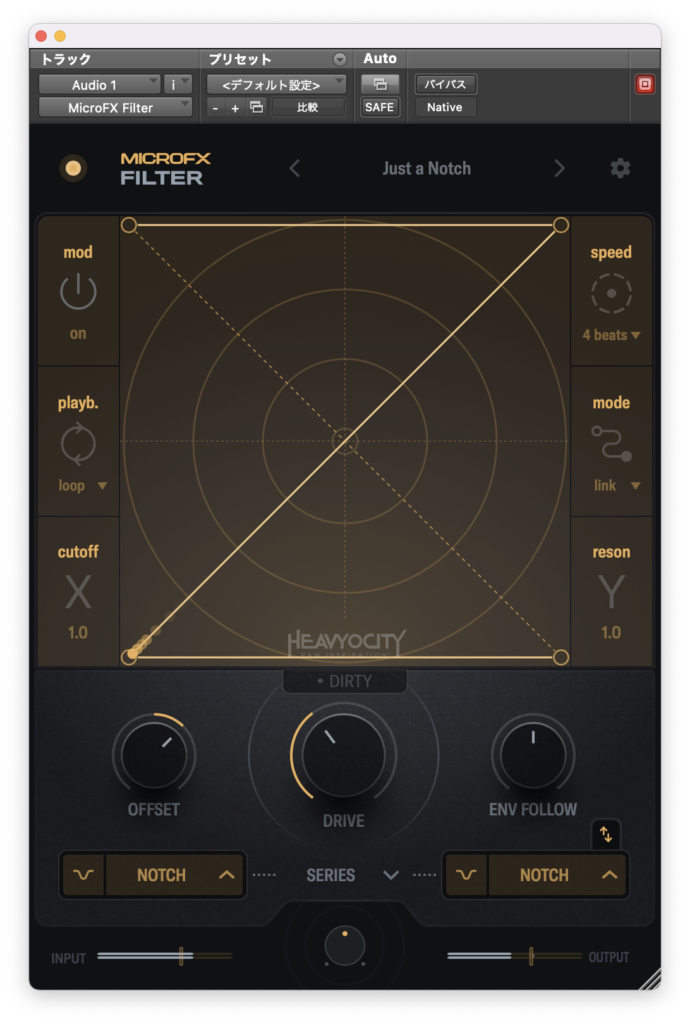
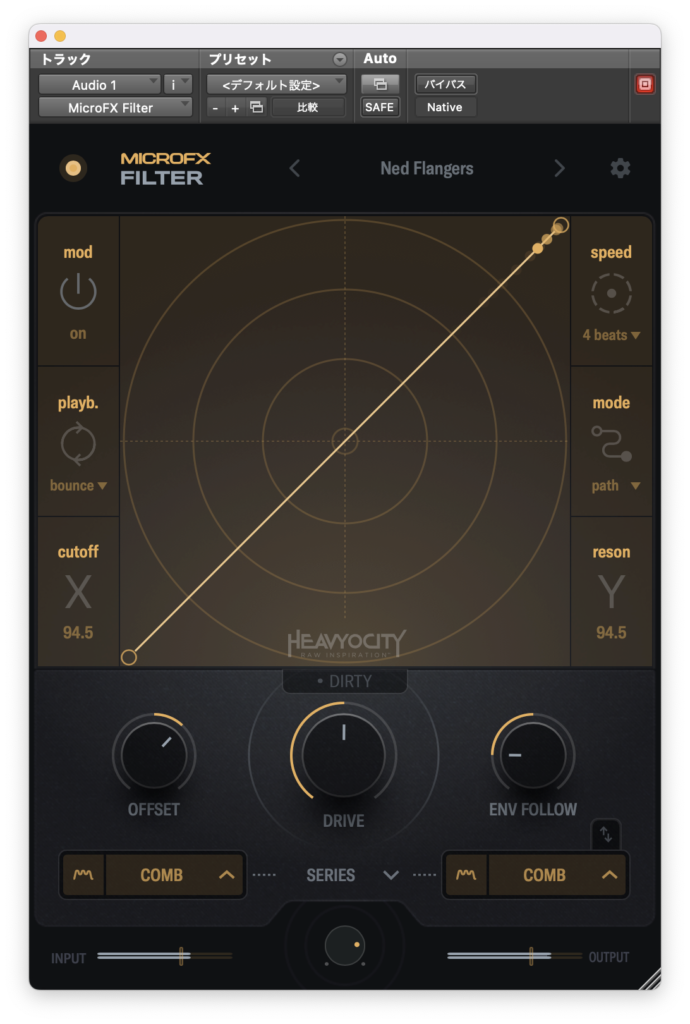
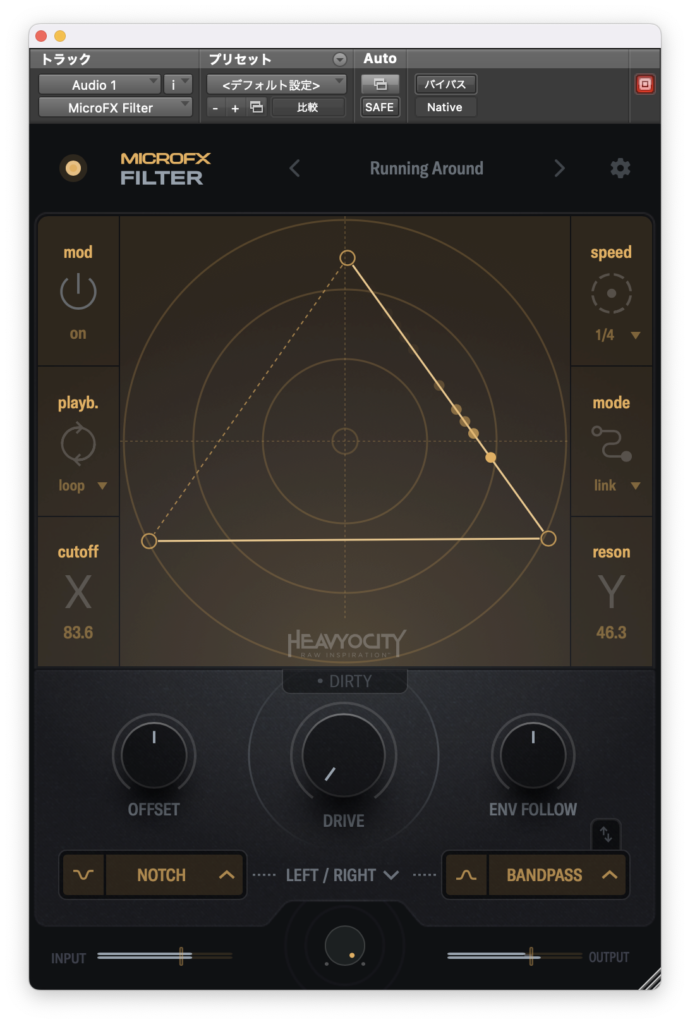
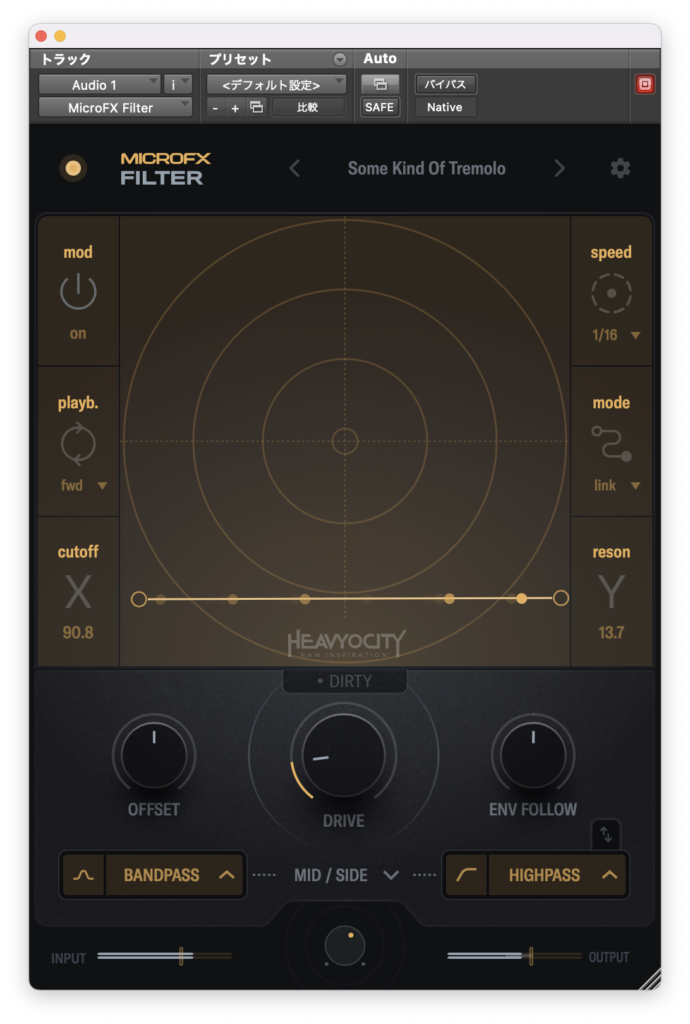
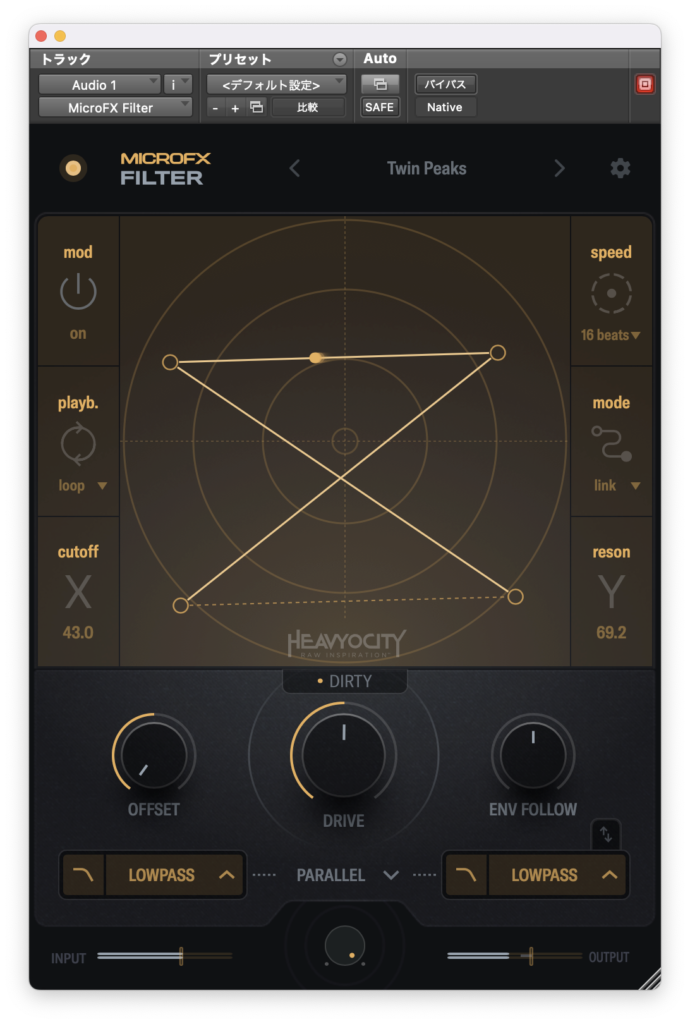
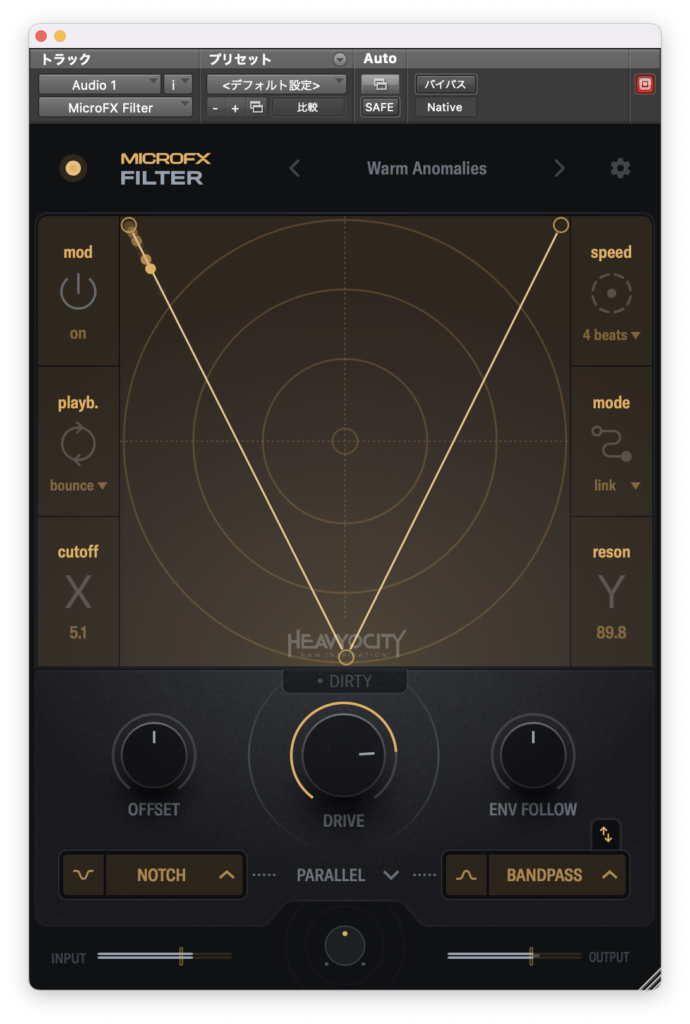
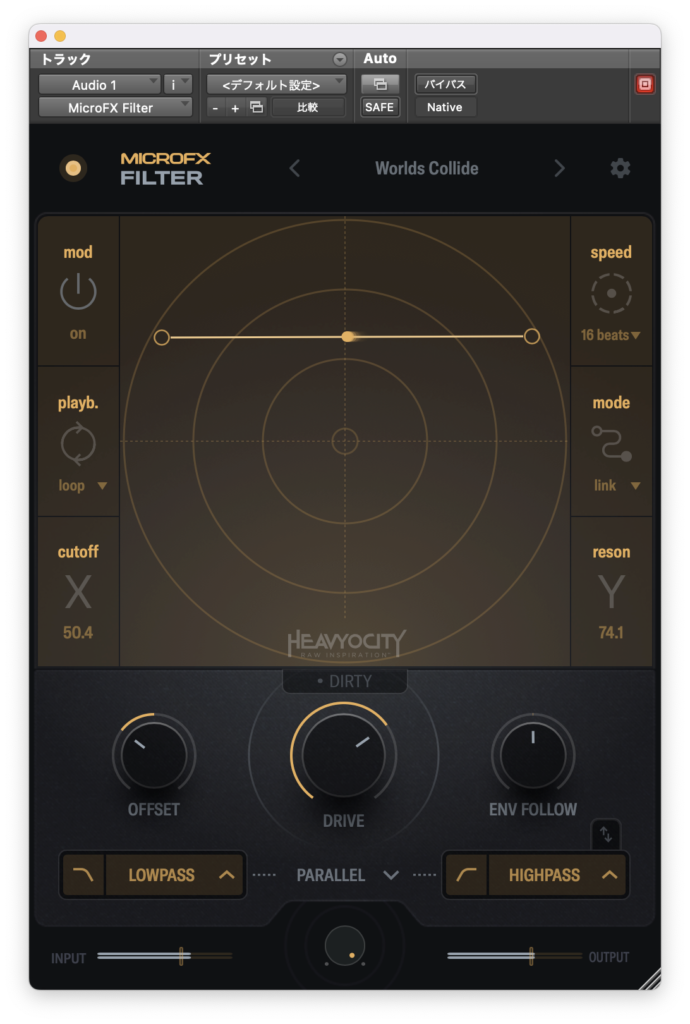
ここからはアコギです。
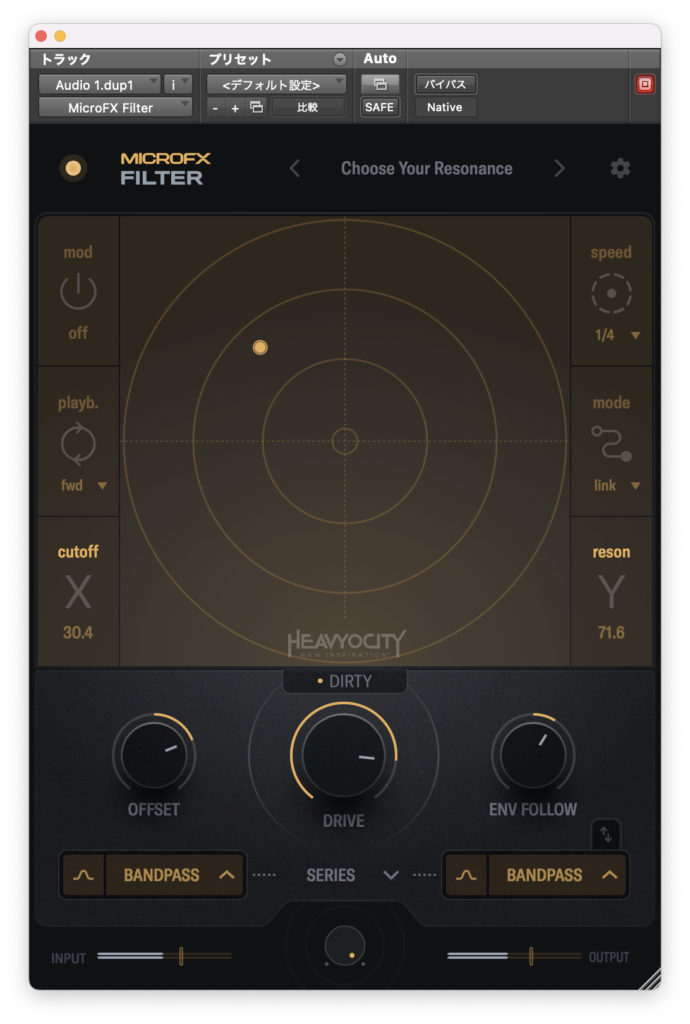
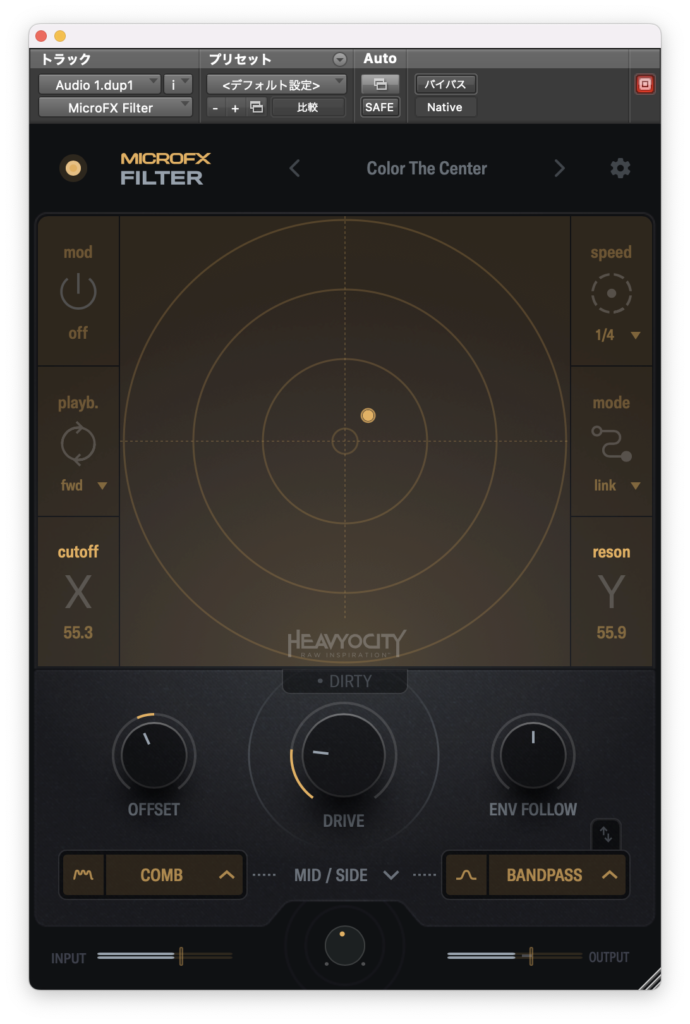
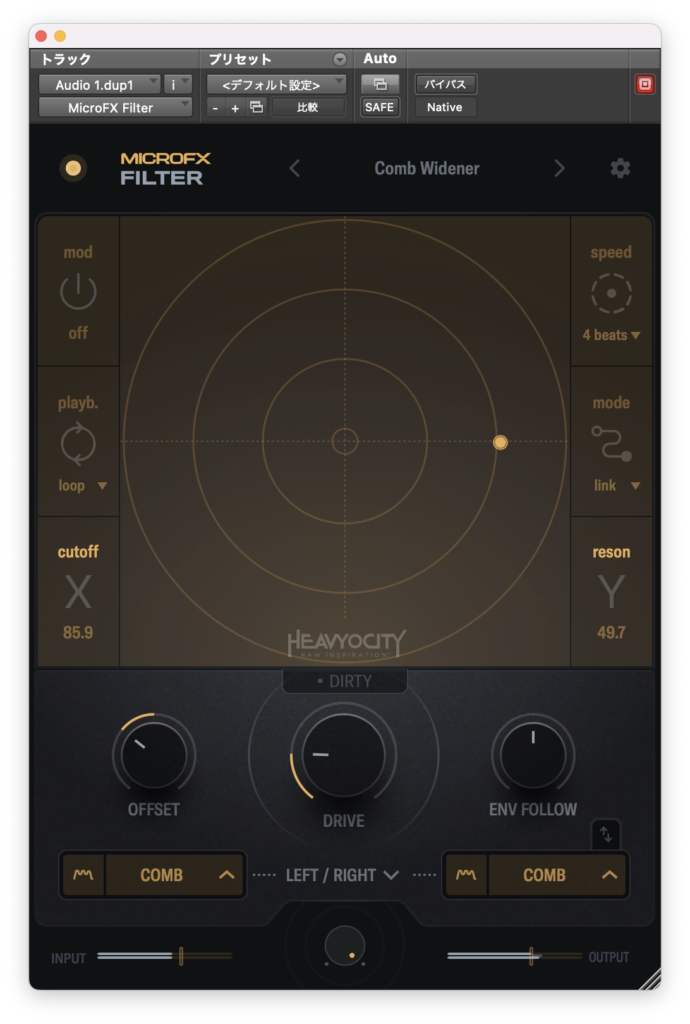
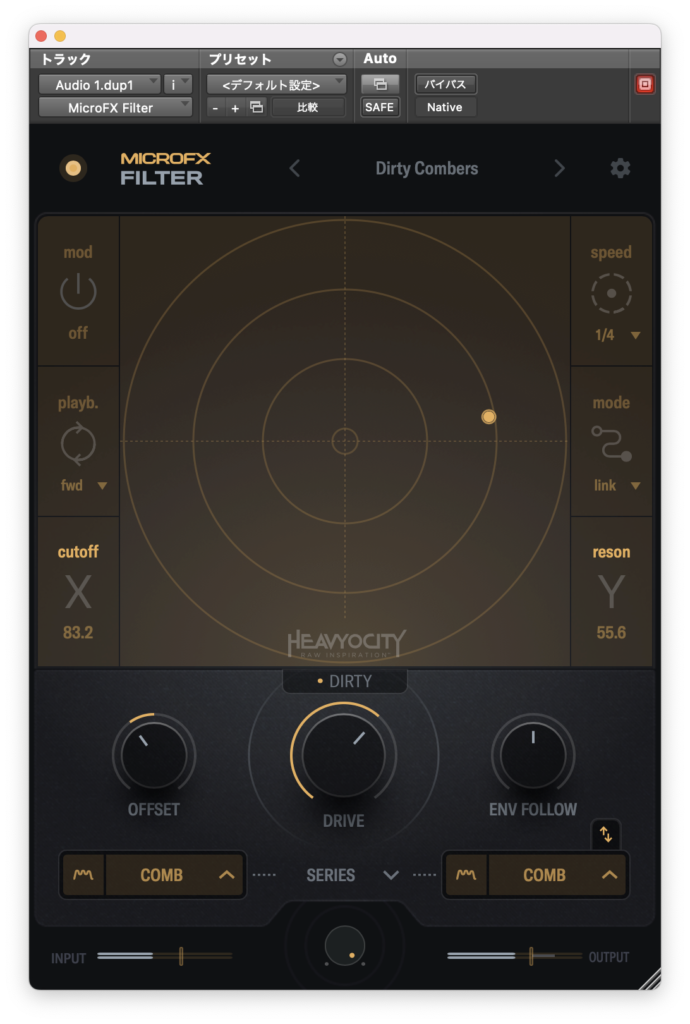
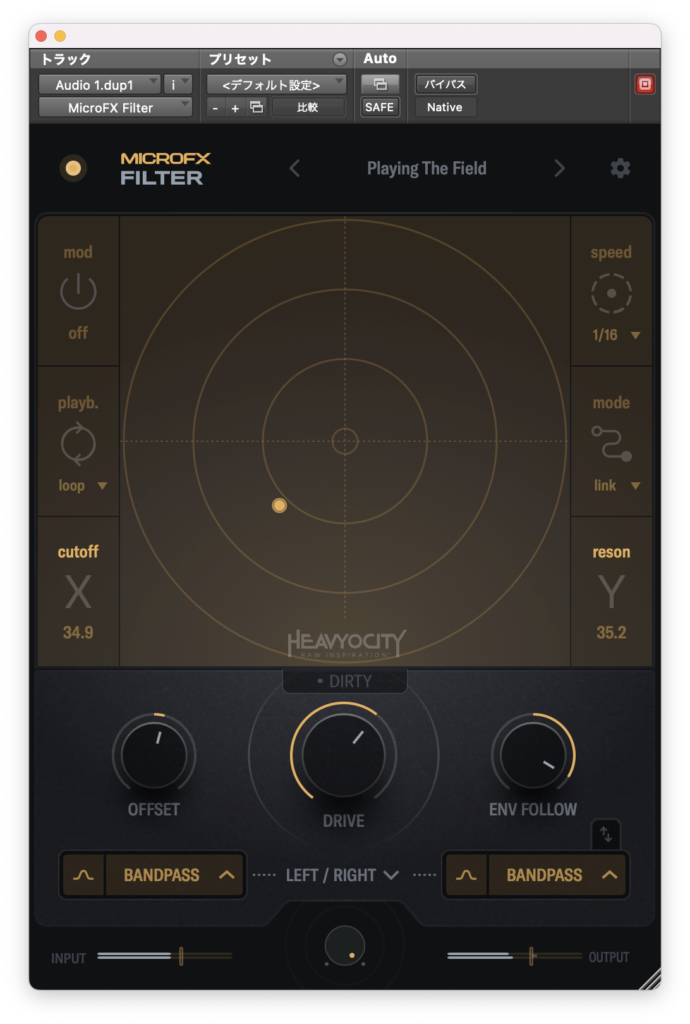
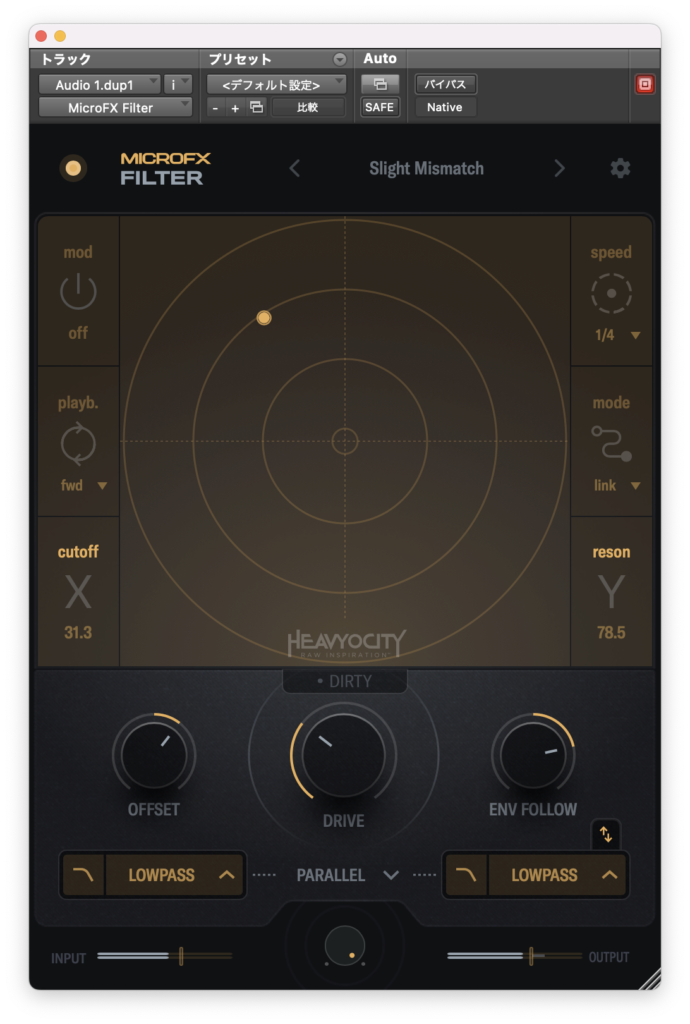
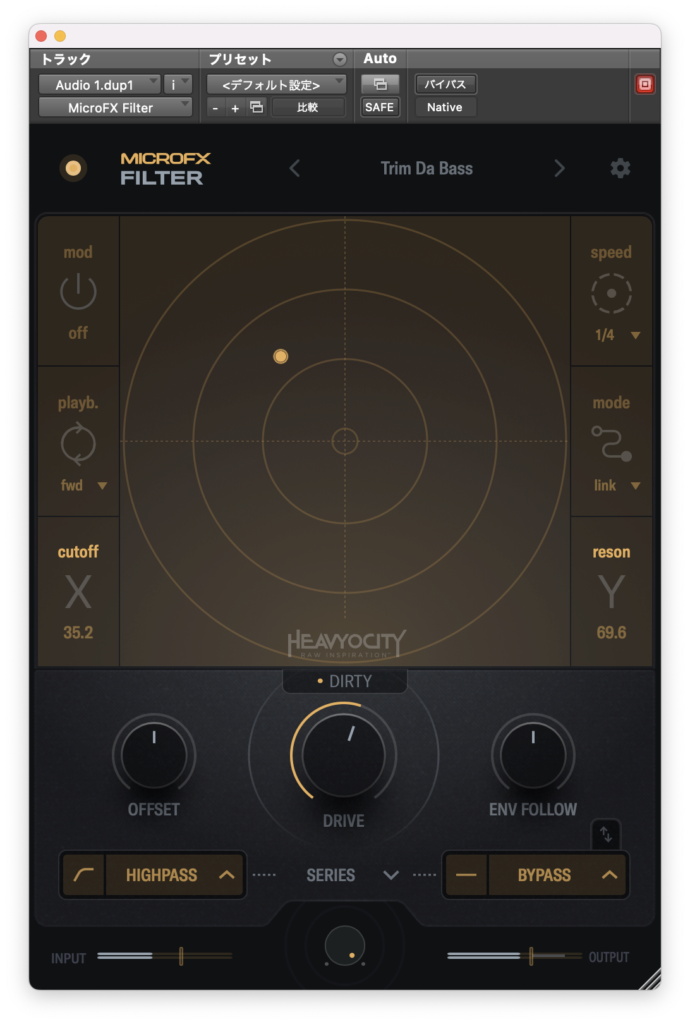
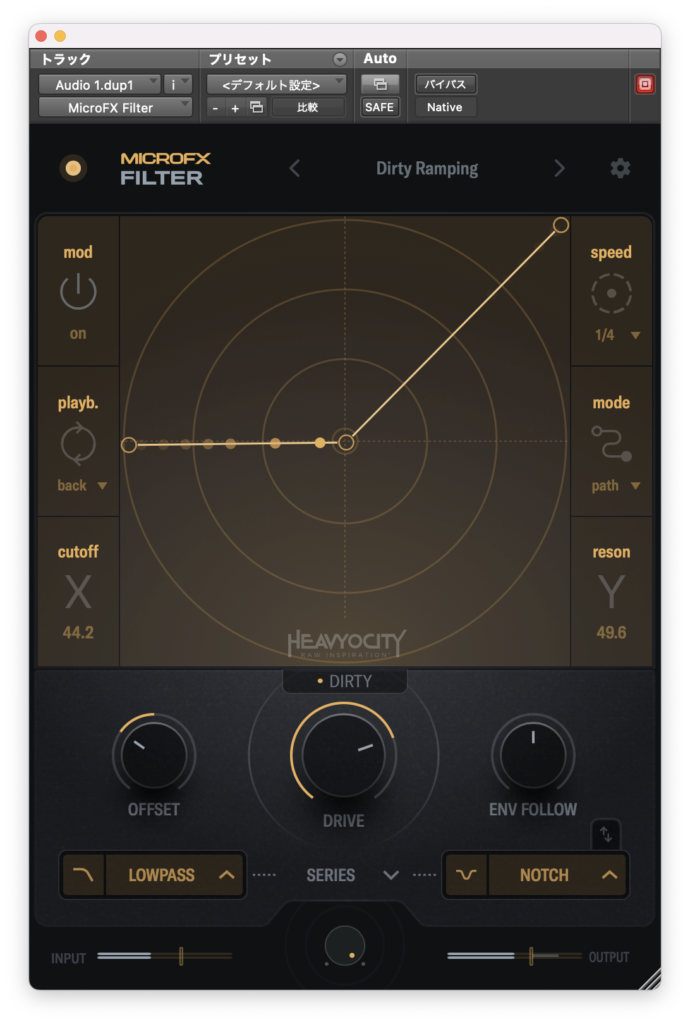
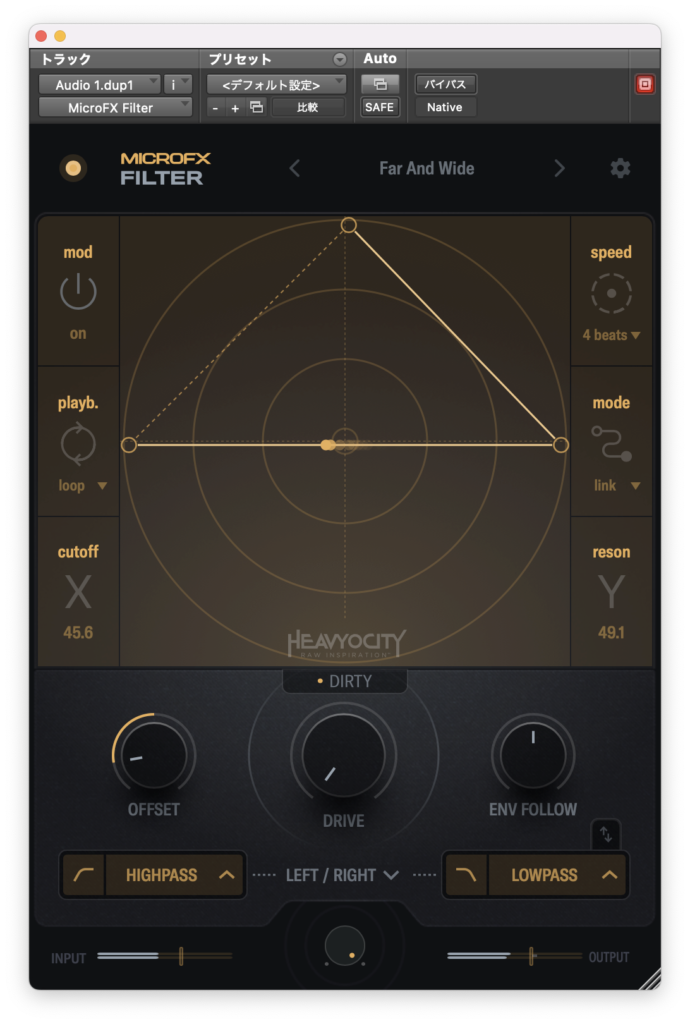
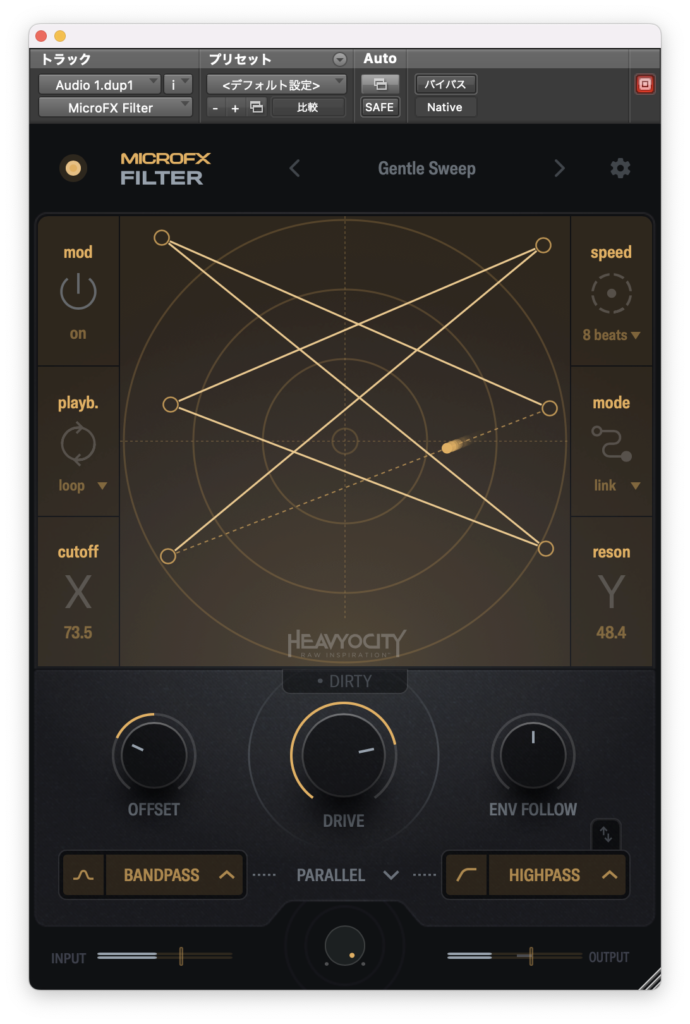
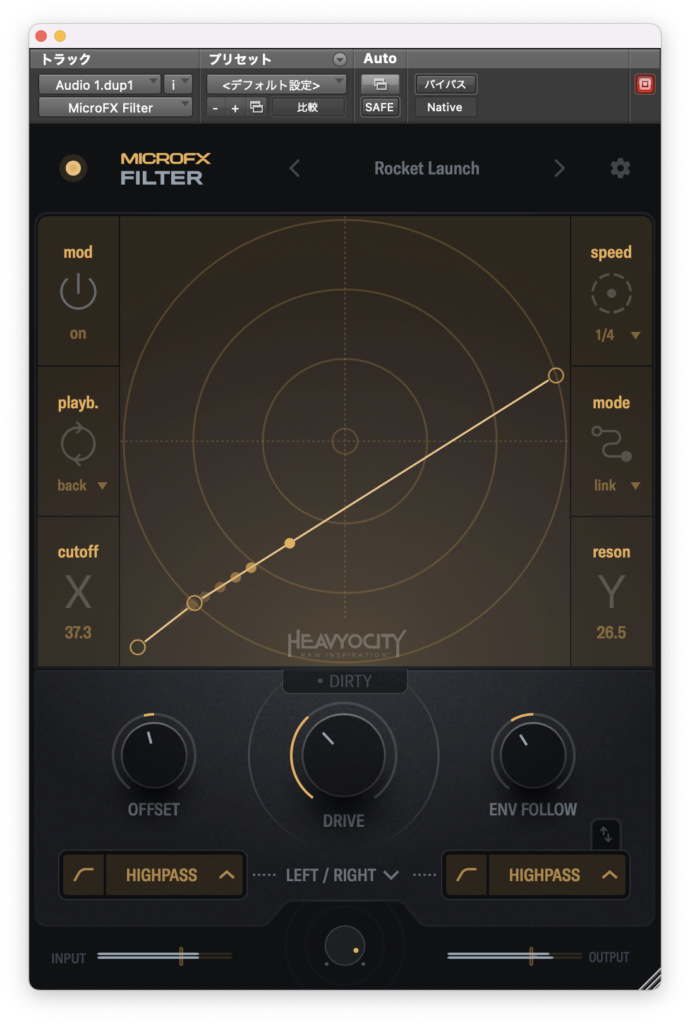
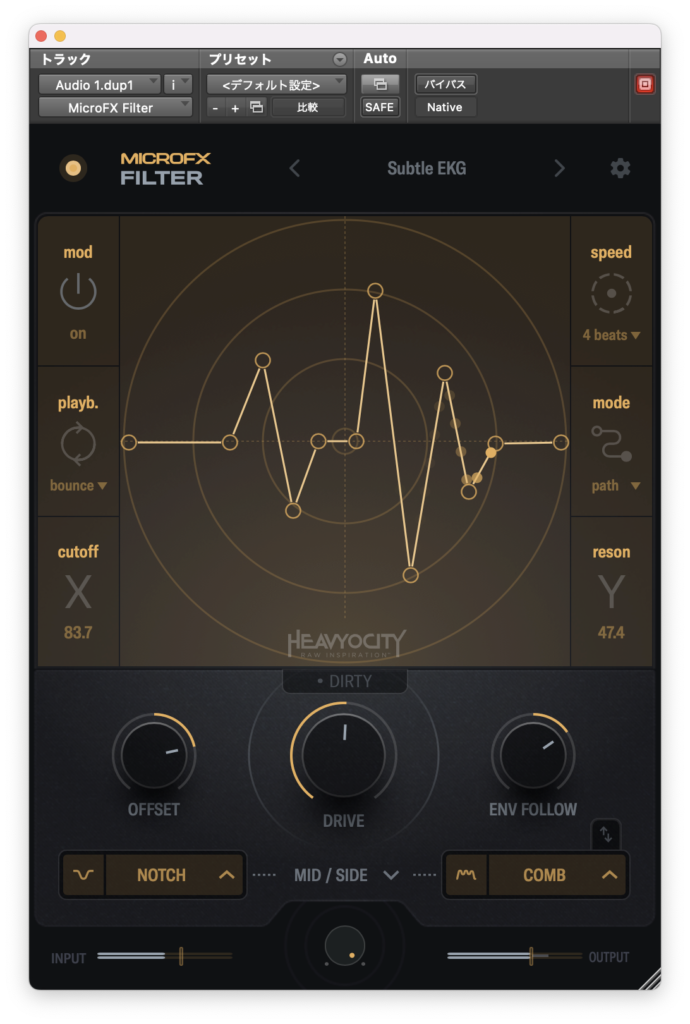
MicroFX Obscene
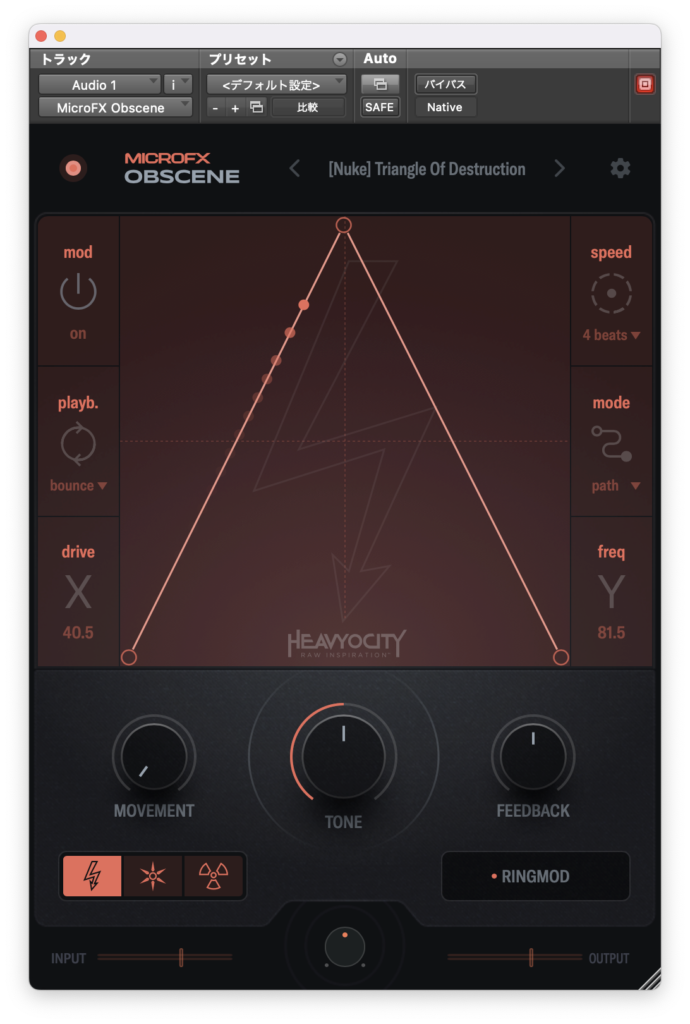
Obsceneは全体的に音量が大きいので音量に注意してください。
まず基本のパラメーターから見るので一旦modをオフにします。
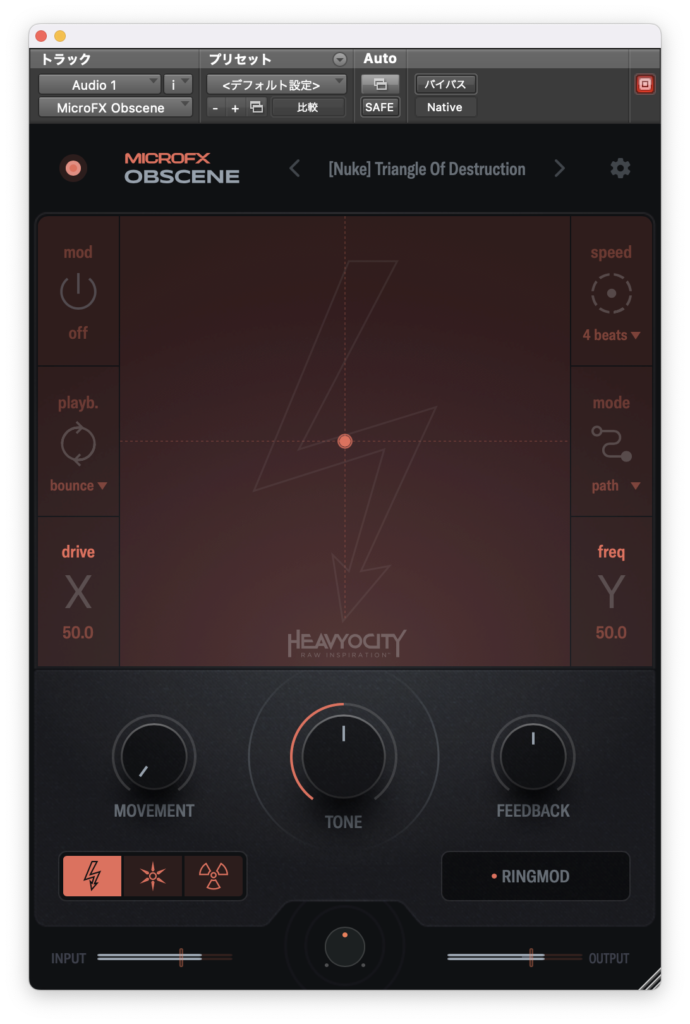
まず中央にあるドットのX軸がdrive(歪み)Y軸がfreq(歪みのかかる周波数)となっています。
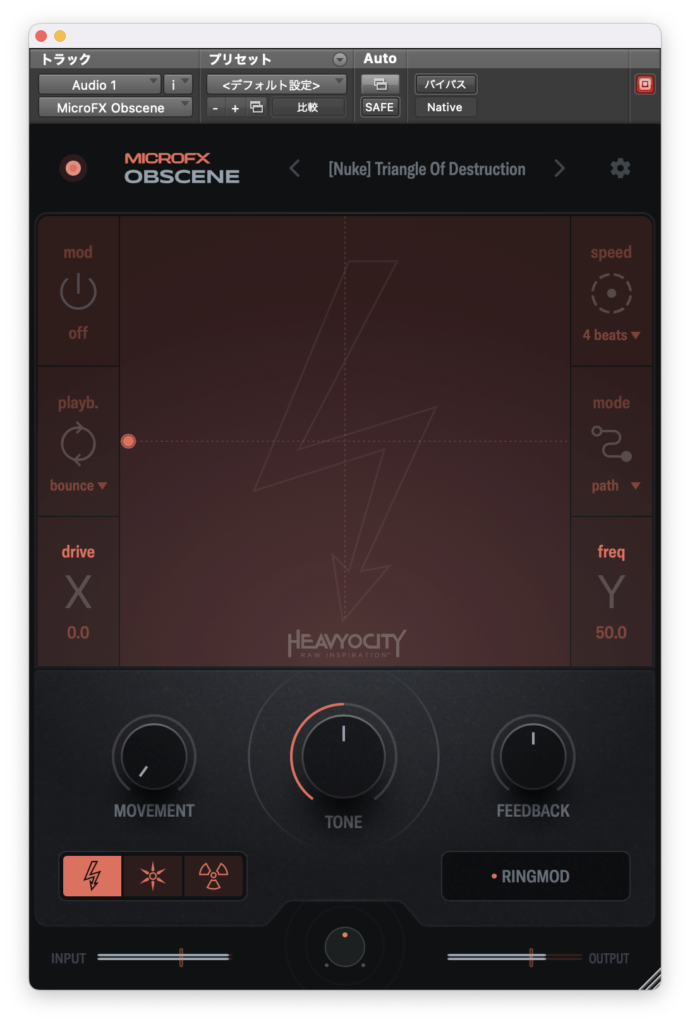
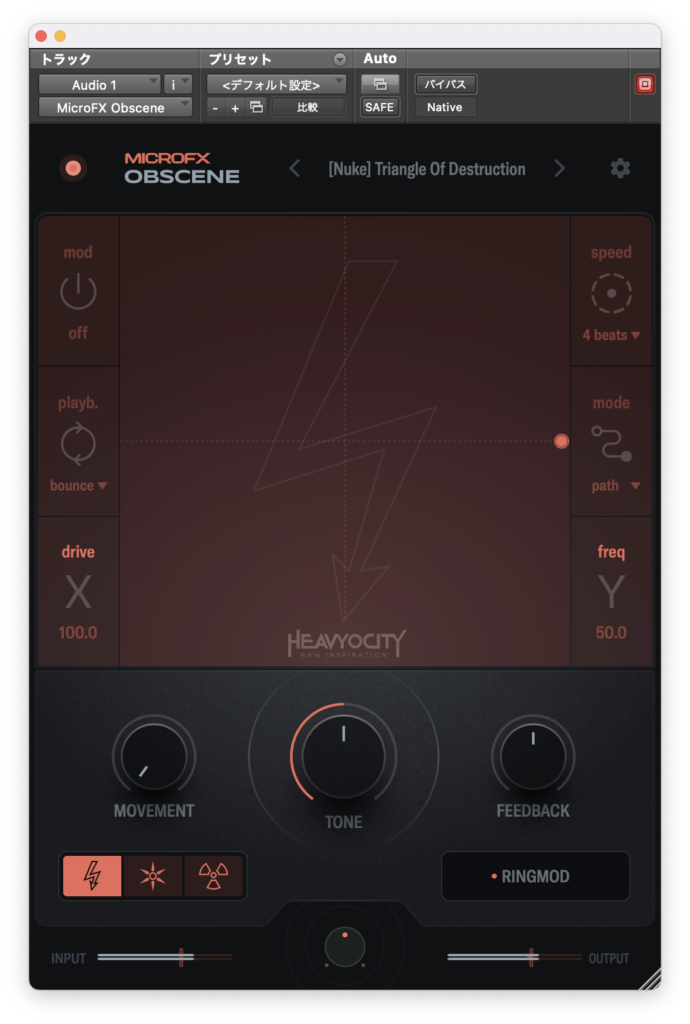
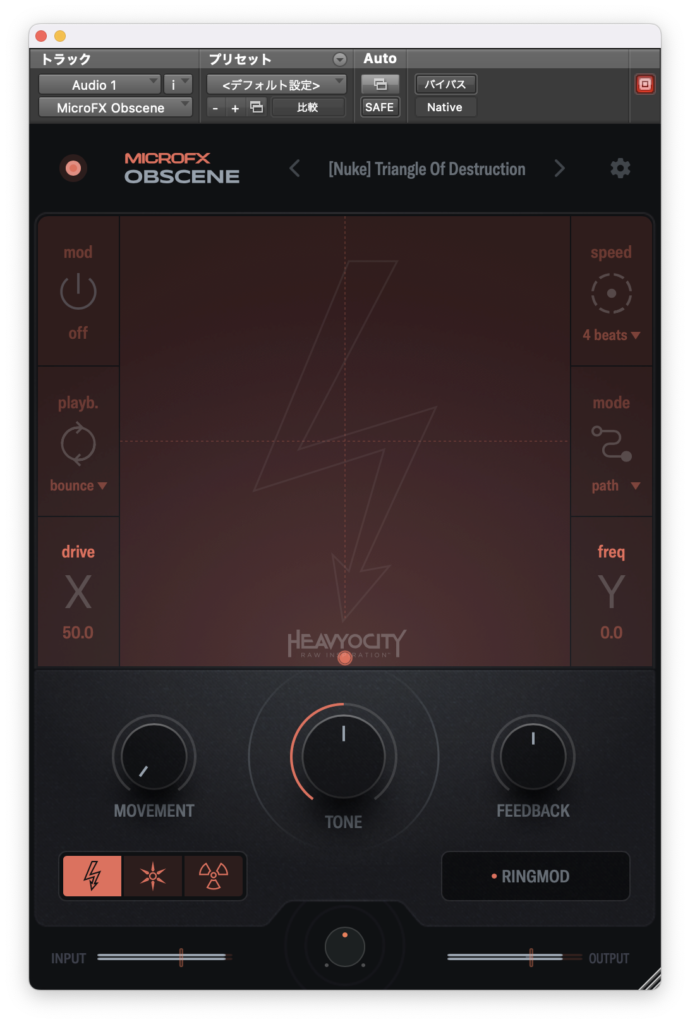
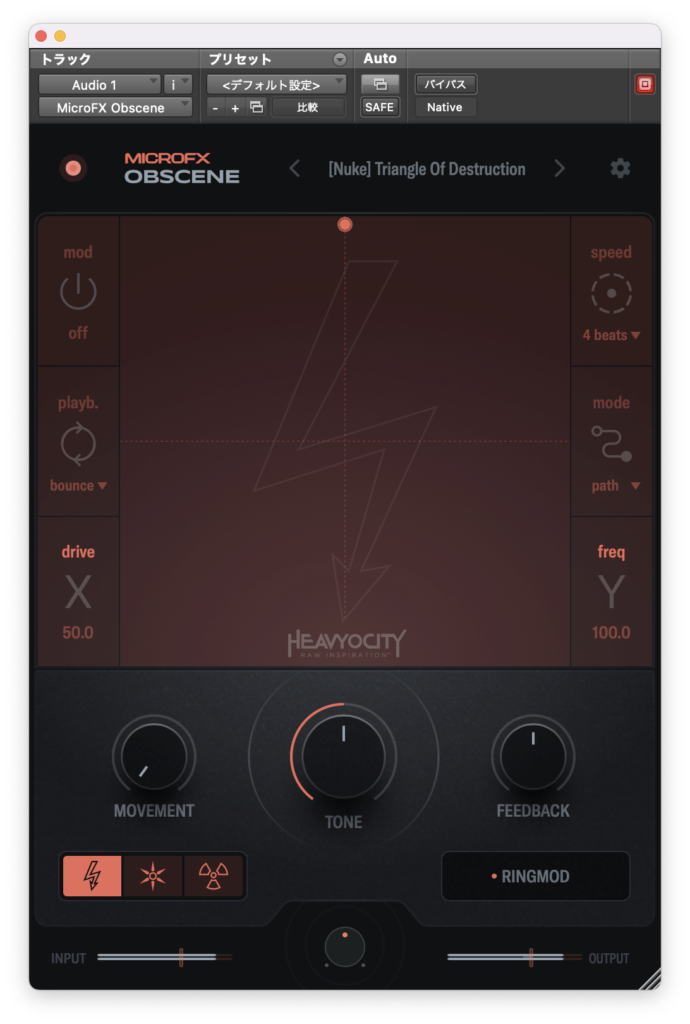
TONEで高域を調整します。
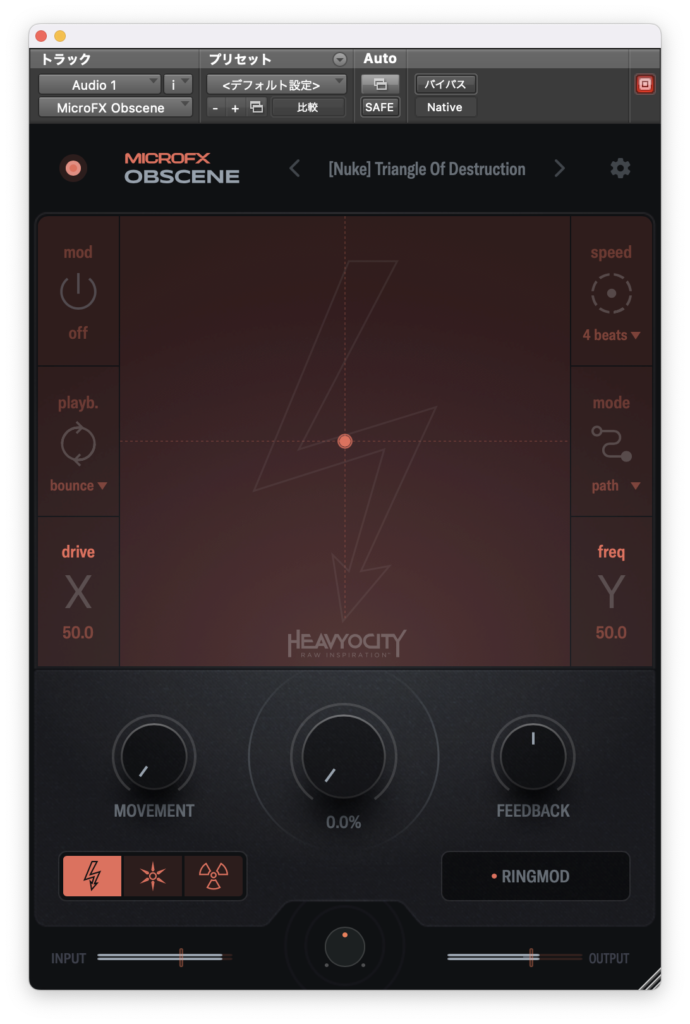
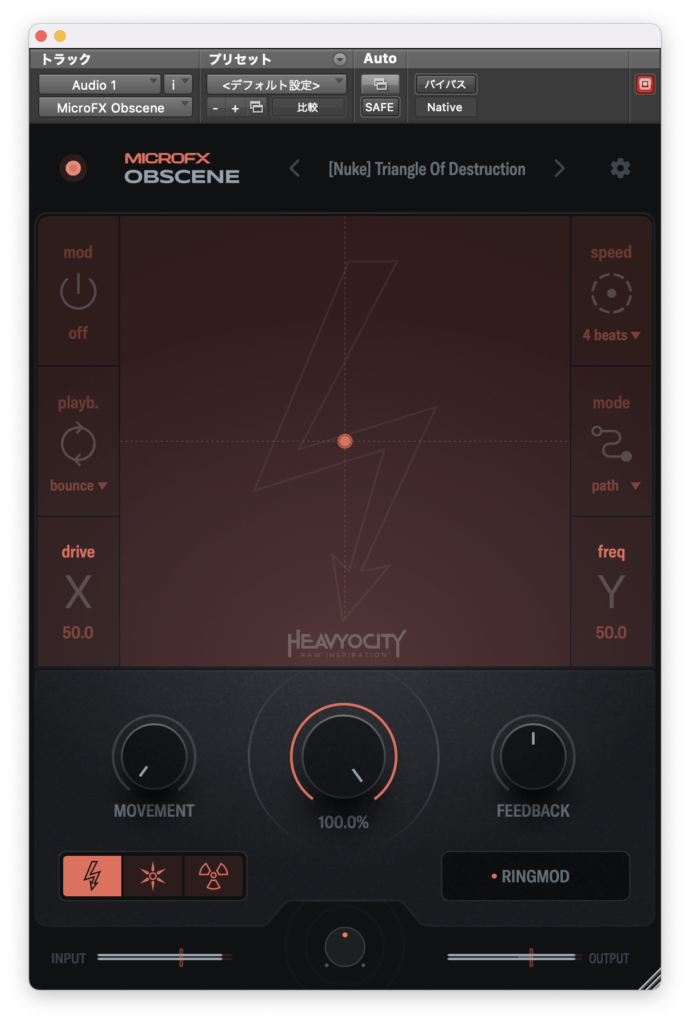
MOVEMENTは内蔵のフェイザーエフェクトをブレンドします。
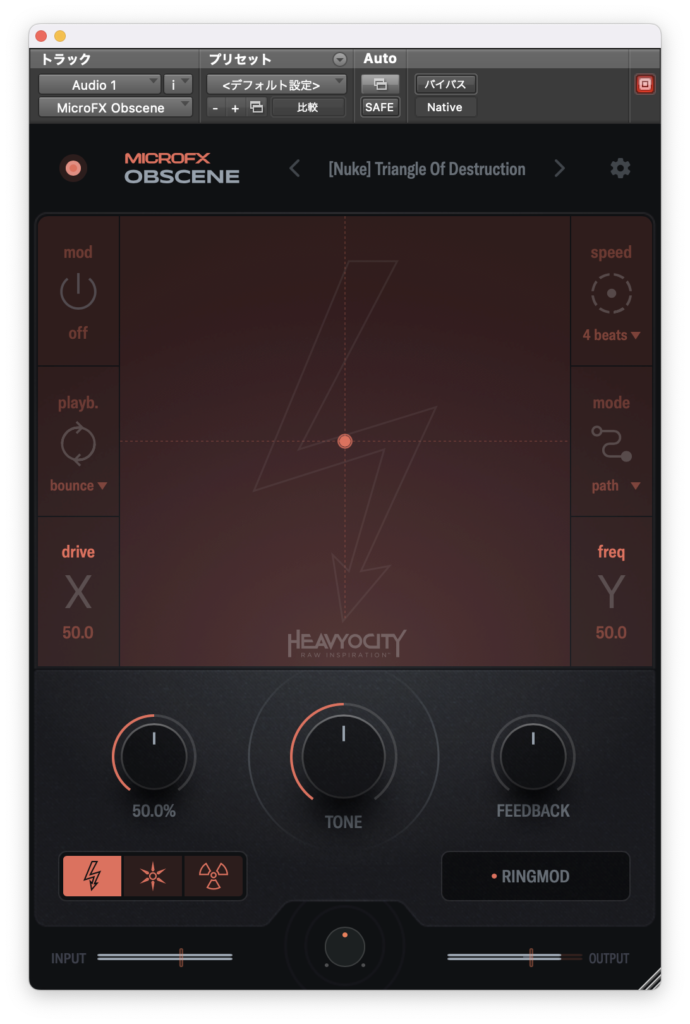
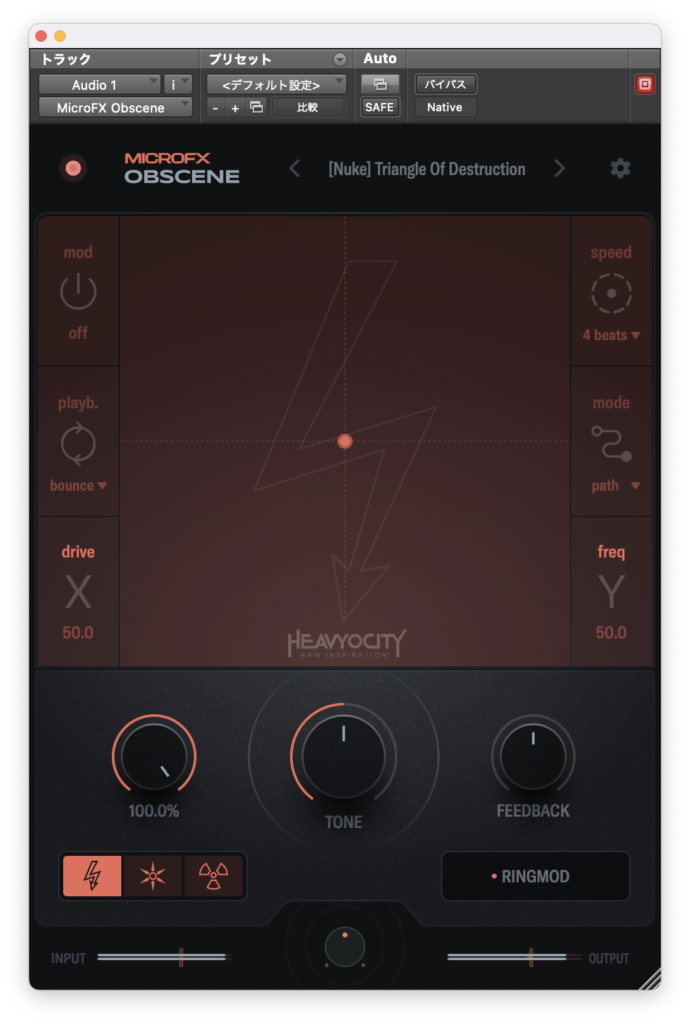
FEEDBACKはエフェクト内のフィードバック回路を動作させるそうです。
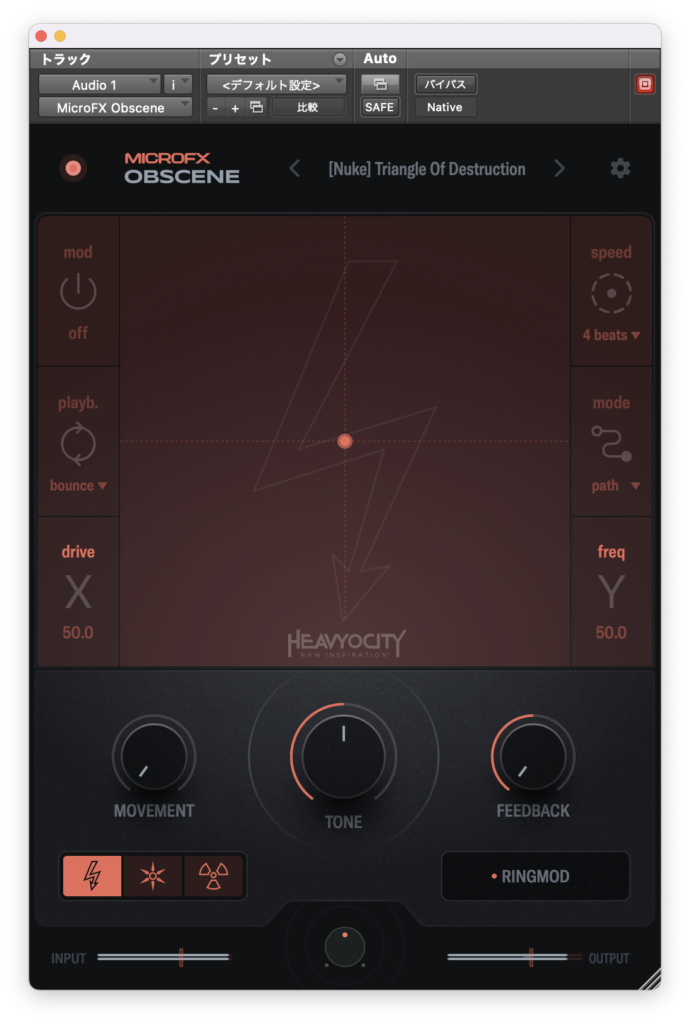
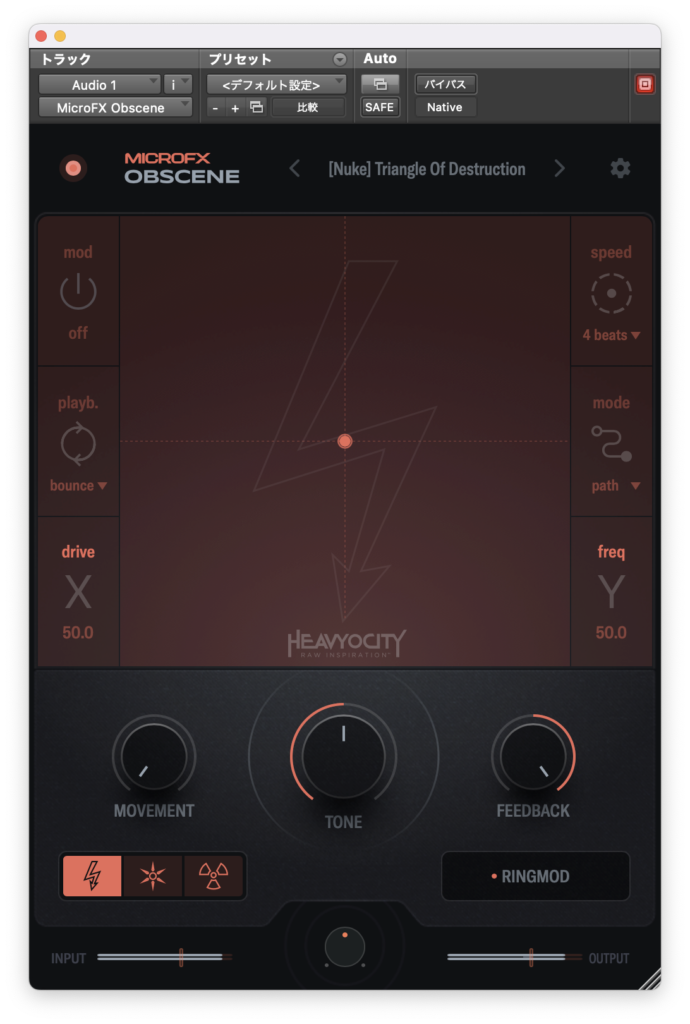
左下で歪みの種類を替えることができます。
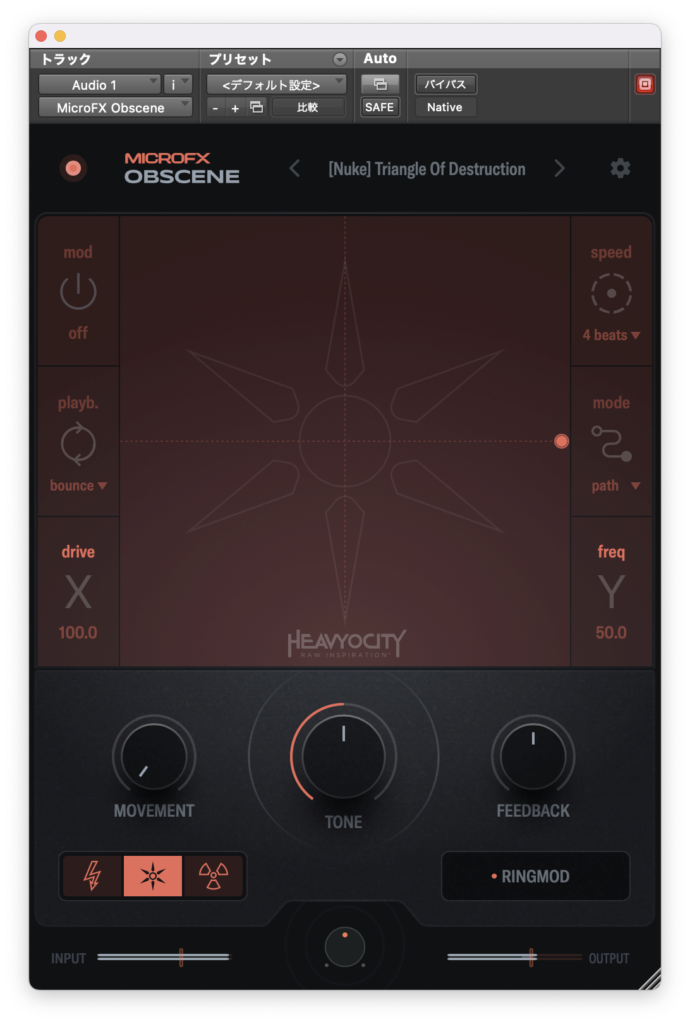
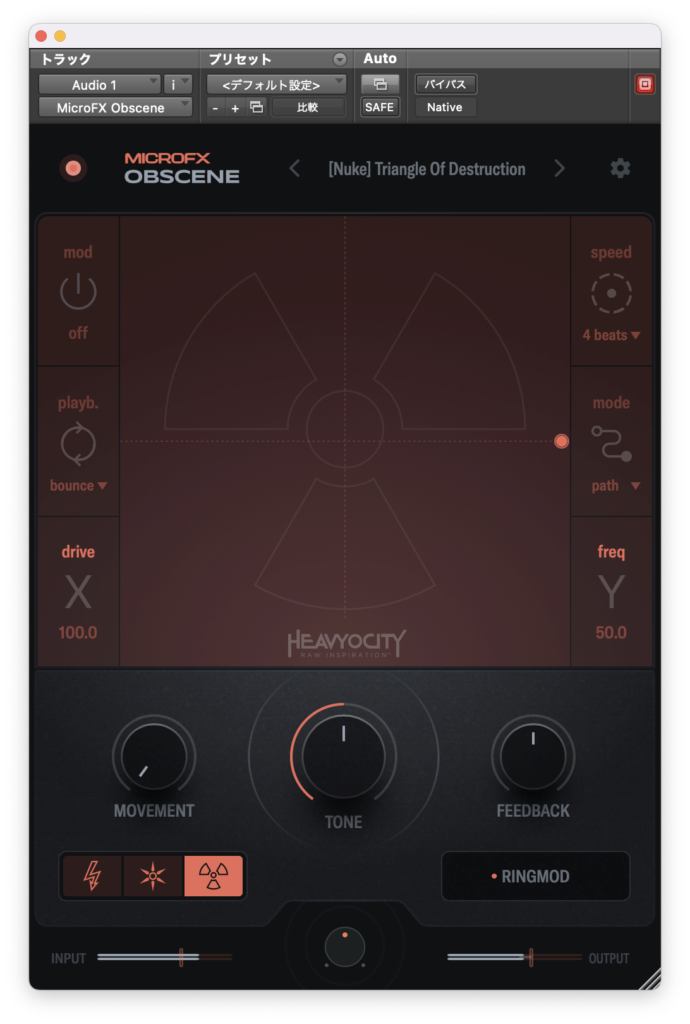
右下のRINGMODは内蔵のリングモジュレーターなのですが、デフォルトだとオンになっています。
一旦オフにして試してみます。
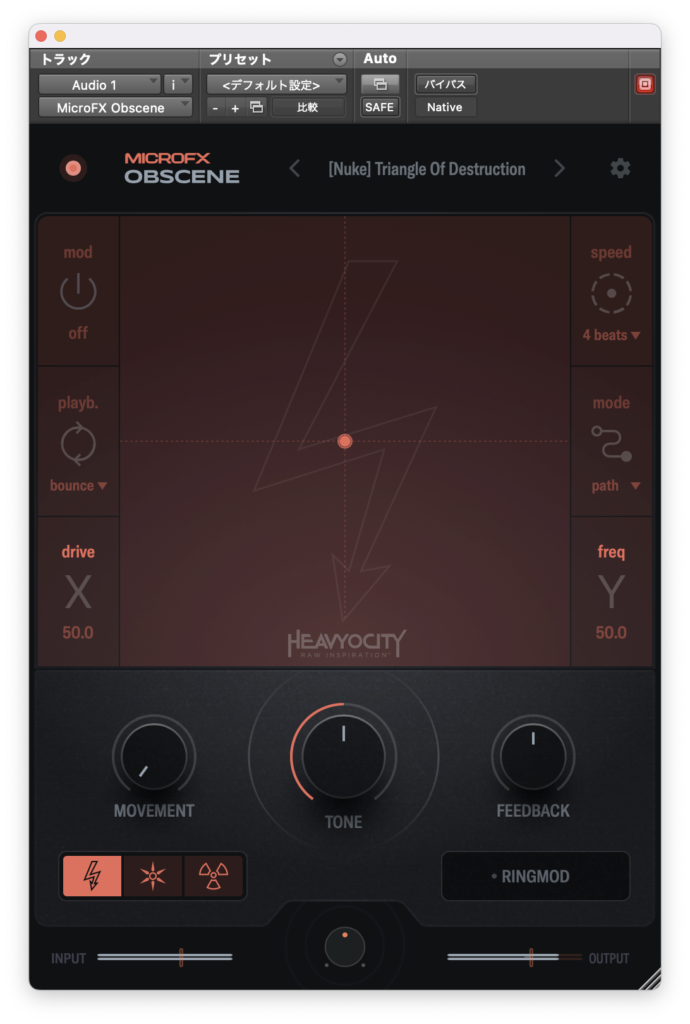
さて、ここからはmodを見ていきます。
デフォルトでは三角形のような形で線が描かれていますが、前述した通り縦軸が周波数で横軸が歪み度合いとなっています。
この線の上をドットが通りその位置がパラメーターの反映される値となります。
左のplayb.でドットが線の上の通る方法を設定します。
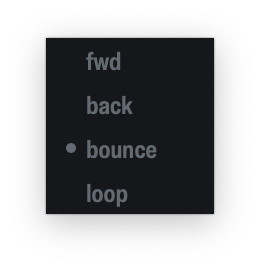
fwdは開始位置から終点に行ったらまた開始位置から終点へというようにドットが推移します。
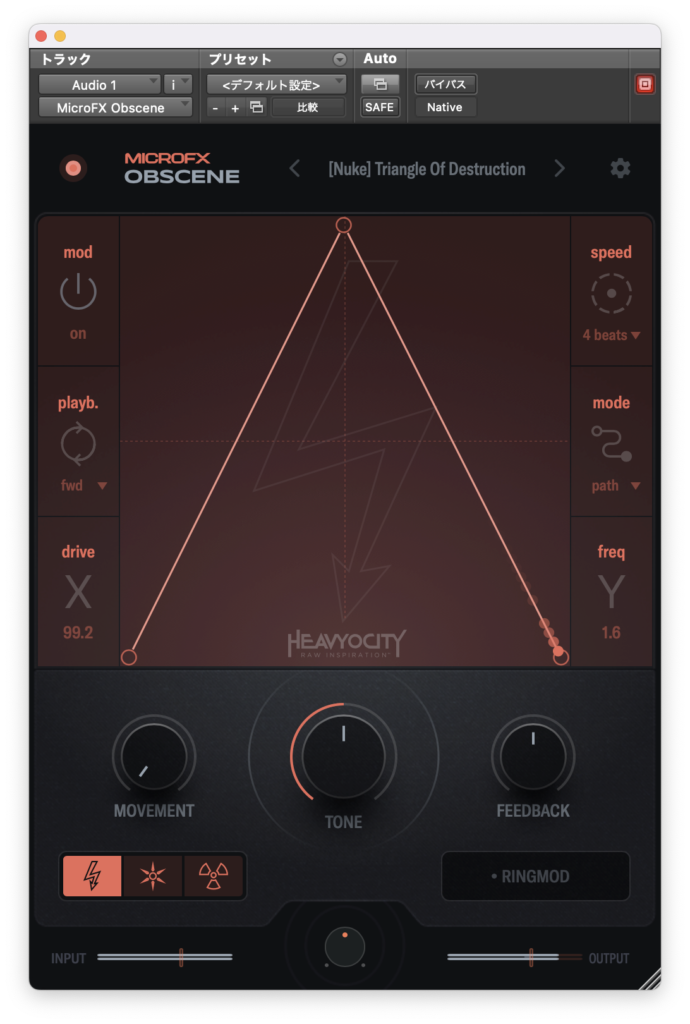
backは逆には終点から開始位置に行ったらまた終点から開始位置へというようにドットが推移します。
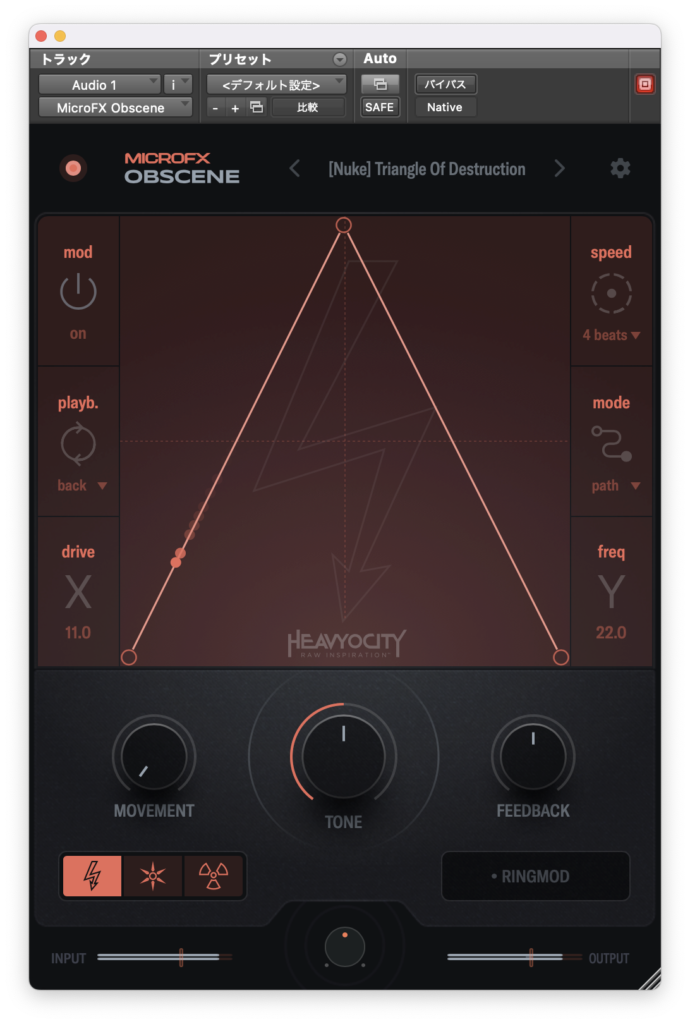
デフォルトで設定されているbounceは開始位置から終点へ到着したら折り返して終点から開始位置というのを繰り返します。
loopは開始位置から終点へ到着したら終点と開始位置を結んだ線を通って開始位置へ戻るというのを繰り返します。
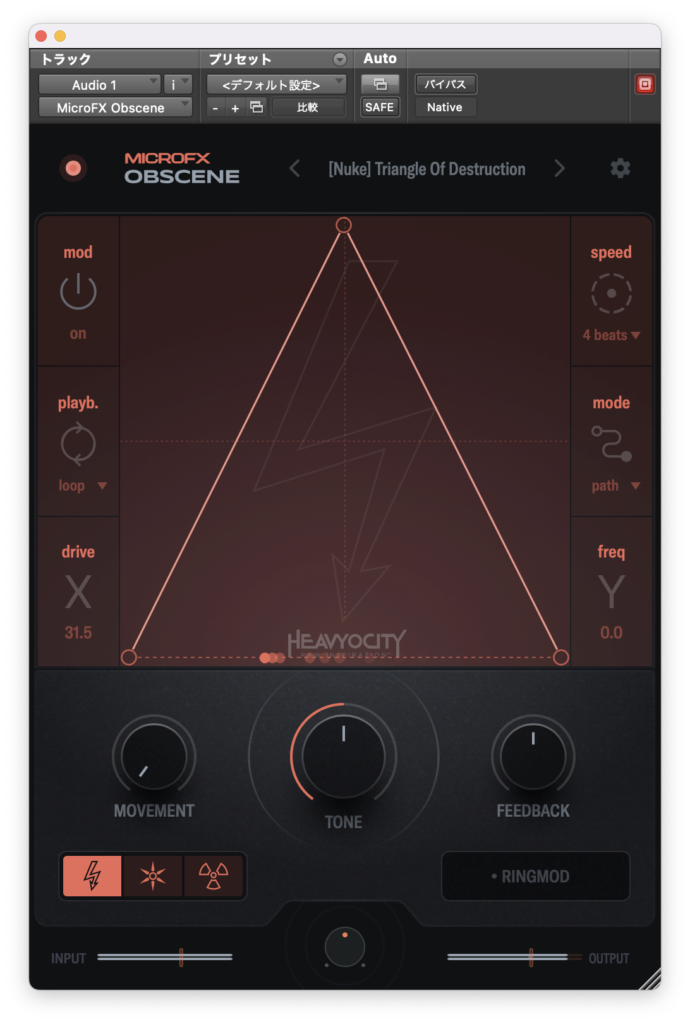
右上のspeedは点の通る速さを設定します。
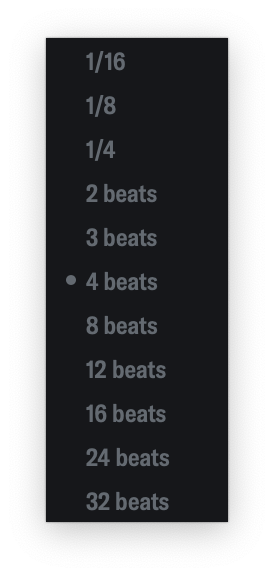
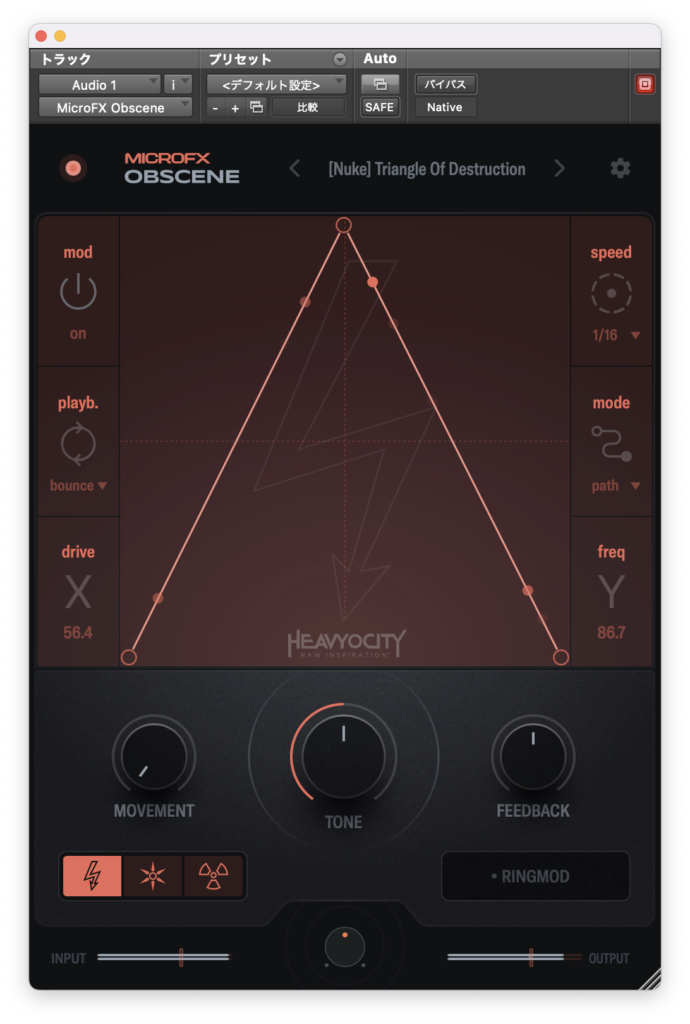
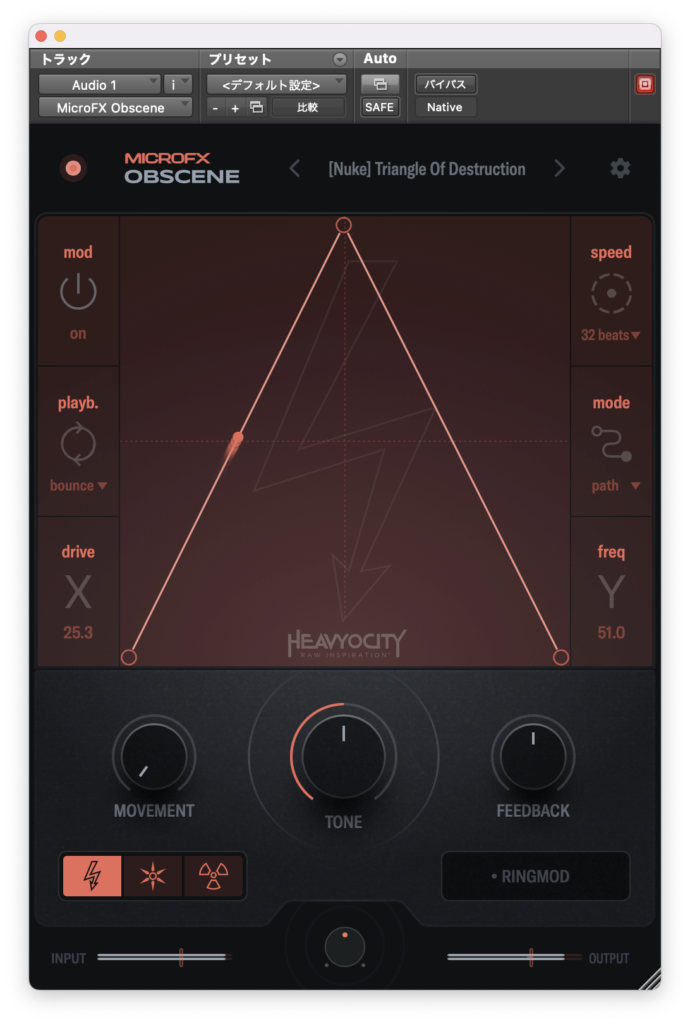
speedの下にあるmodeではpathとlinkを選ぶことができます。
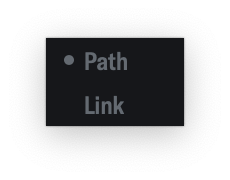
pathはspeedで指定した一定の速さでドットがポイント間を動いていきます。
linkはポイントからポイントへの移動にかかる時間がspeedで指定した値となります。
つまり、ポイント間の距離が長ければドットは速く動き、短ければ遅く動くようになります。
プリセット
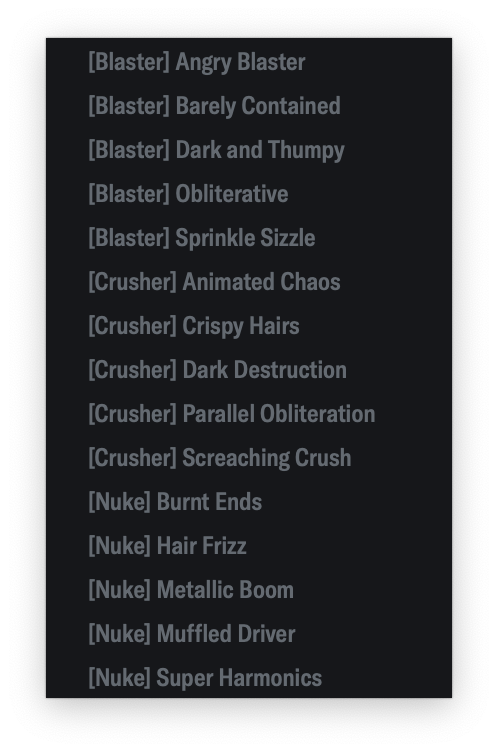
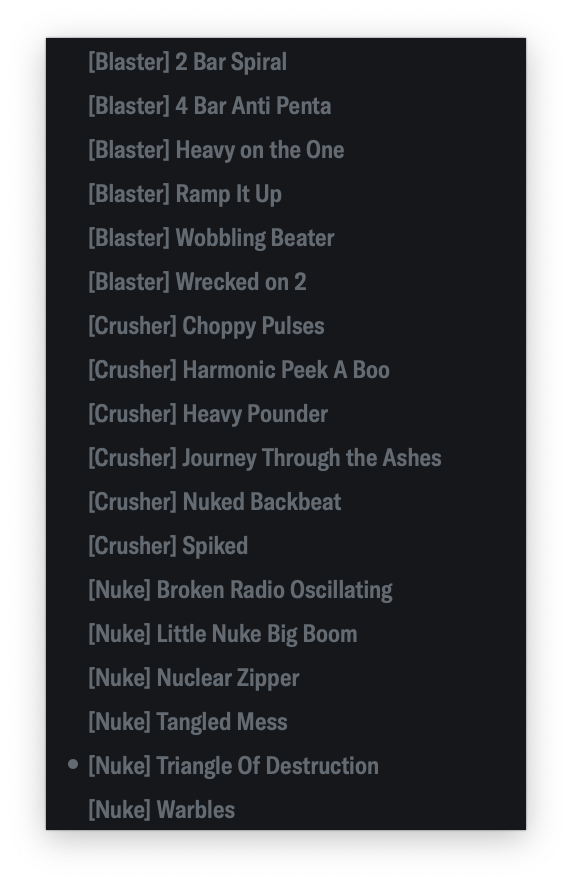
ここからはプリセットを試していきます。
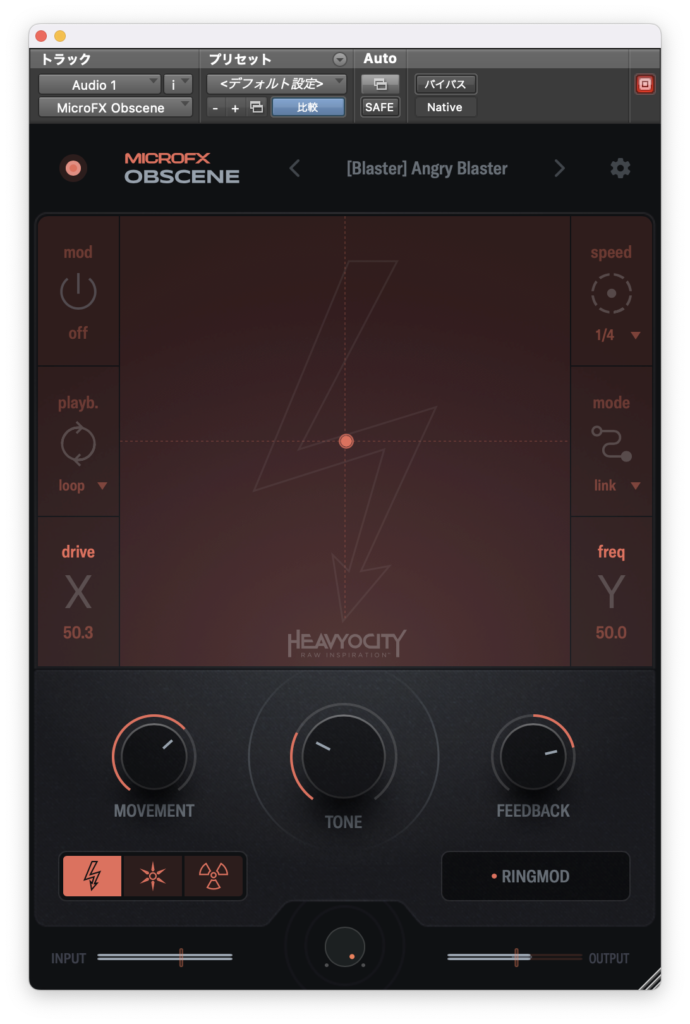
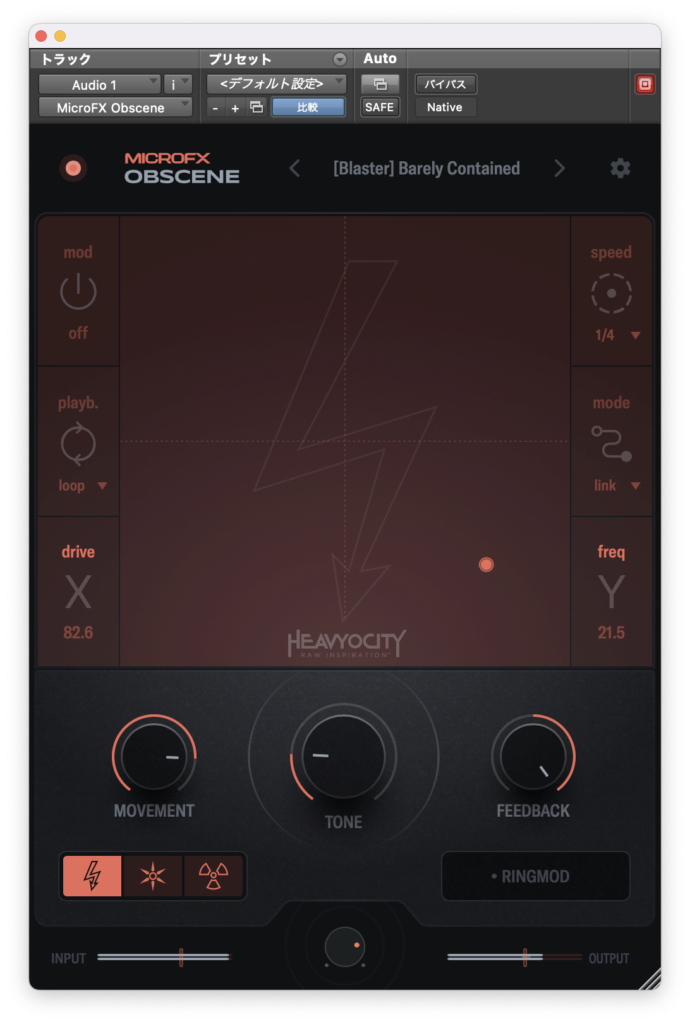
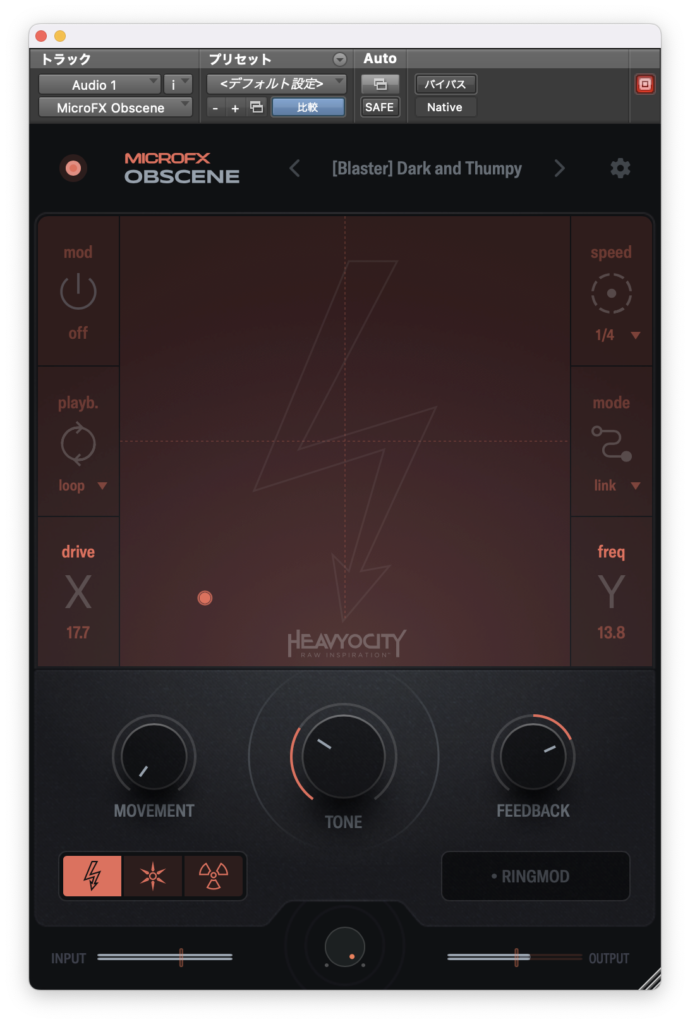
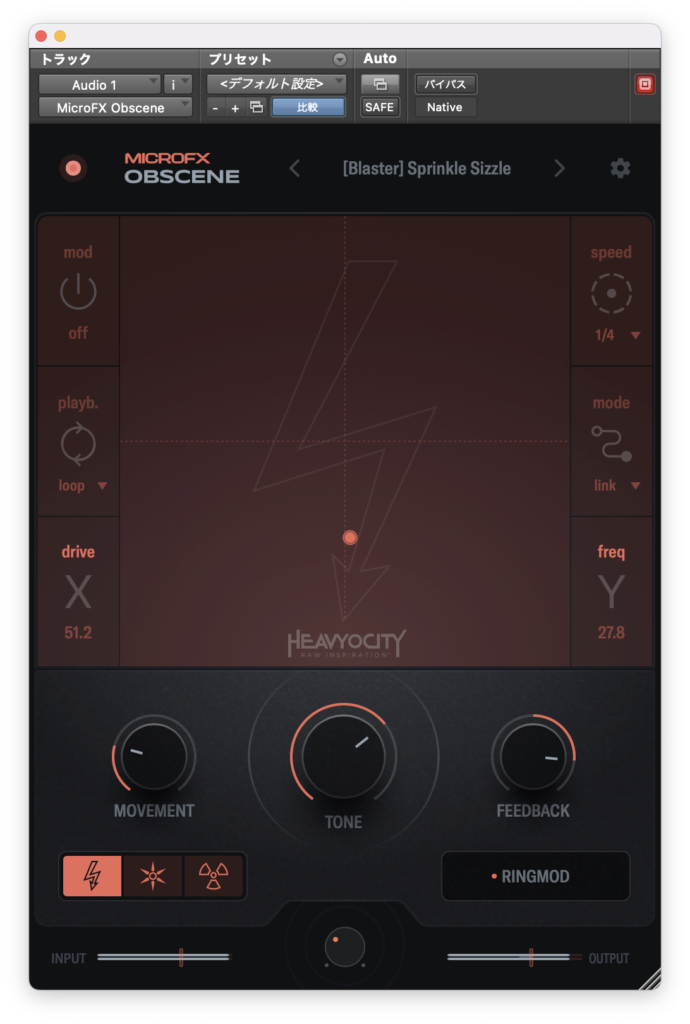
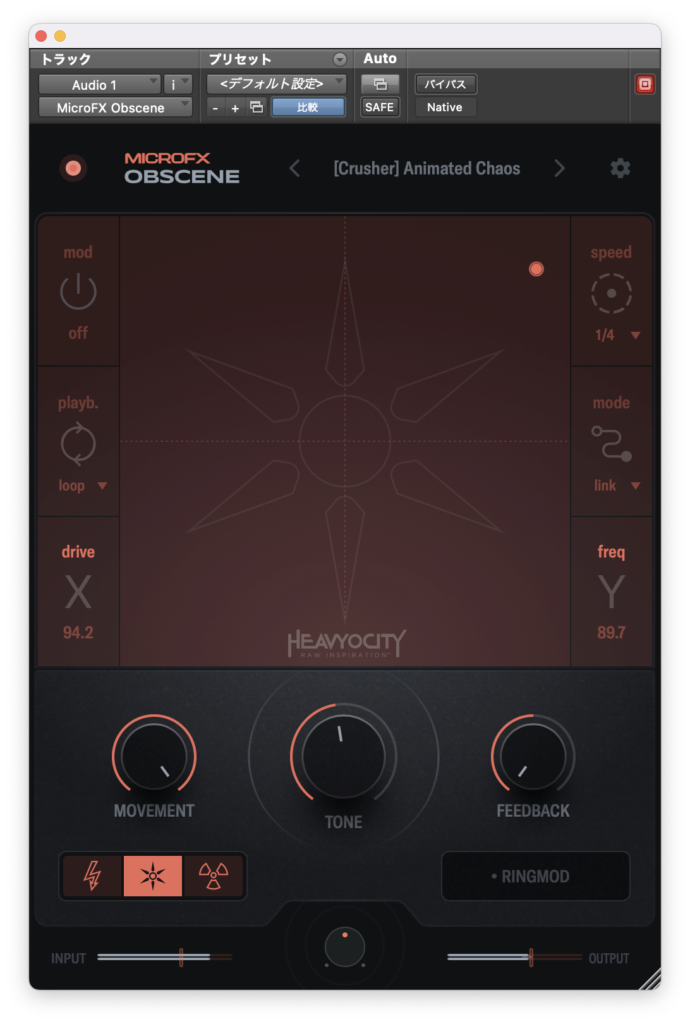
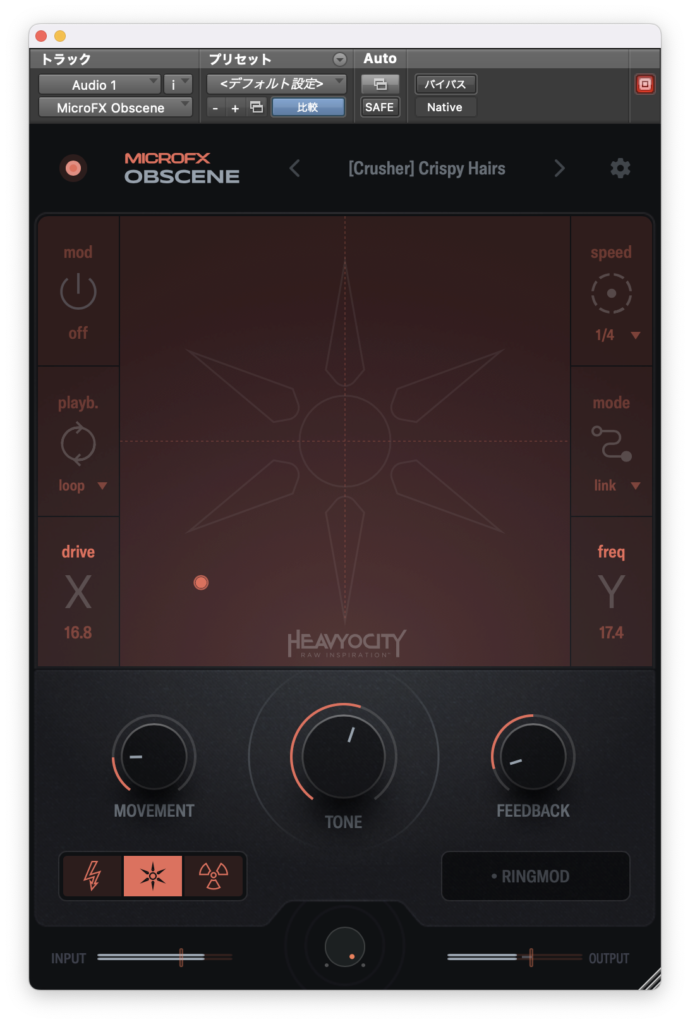
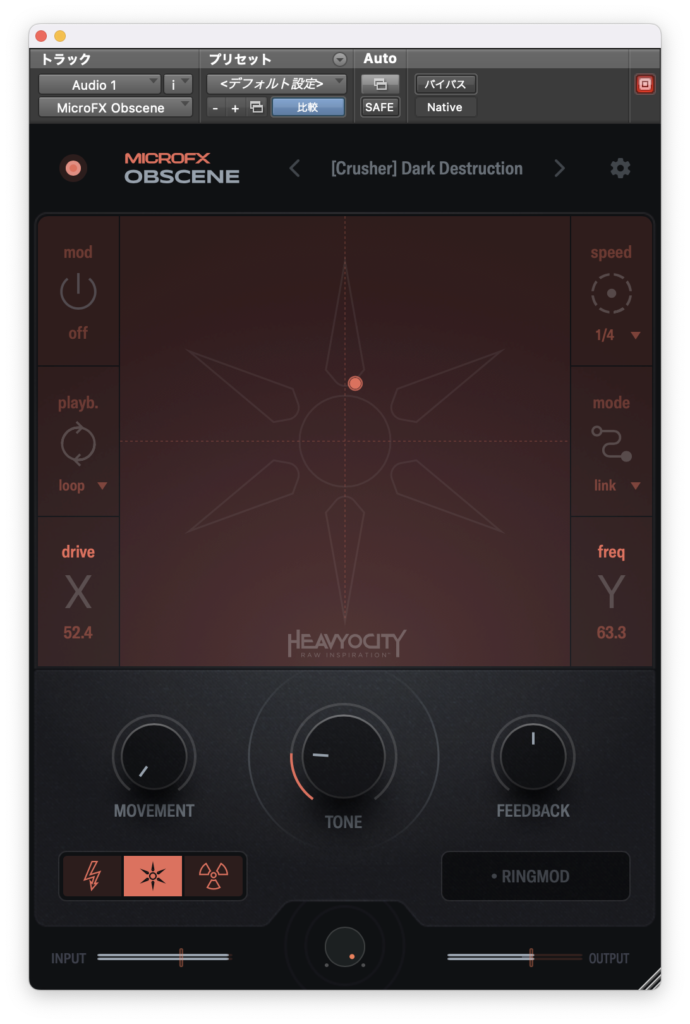
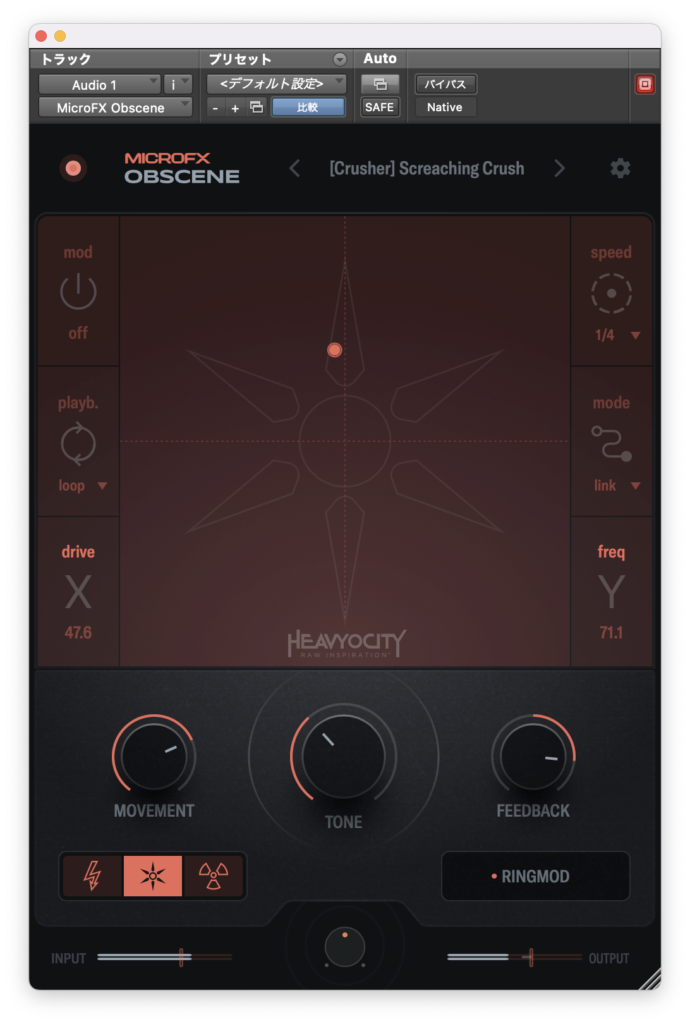

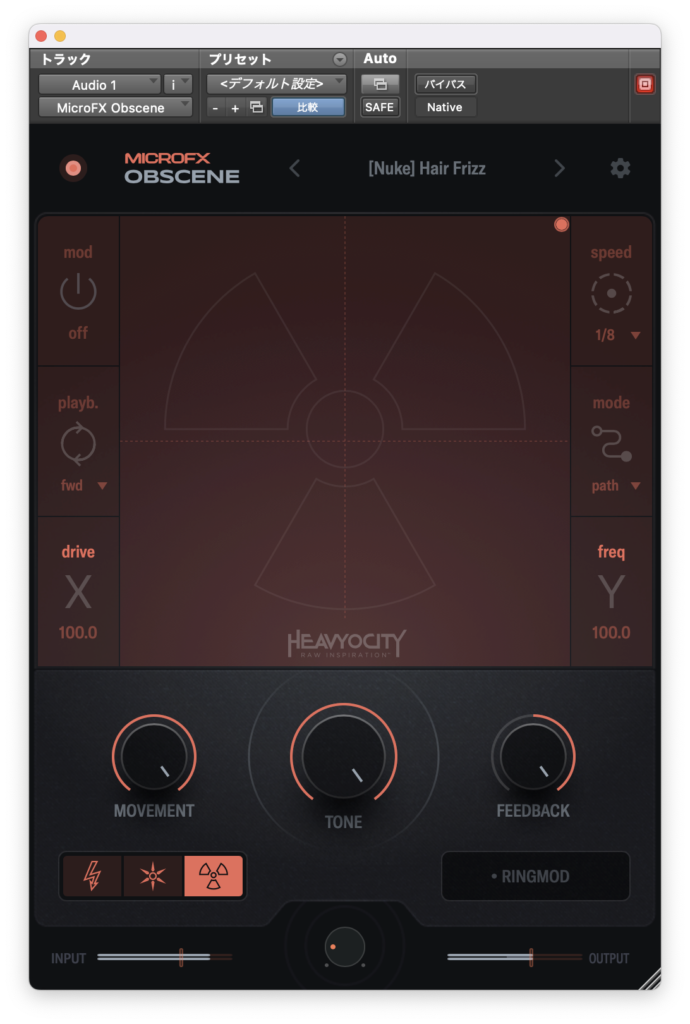
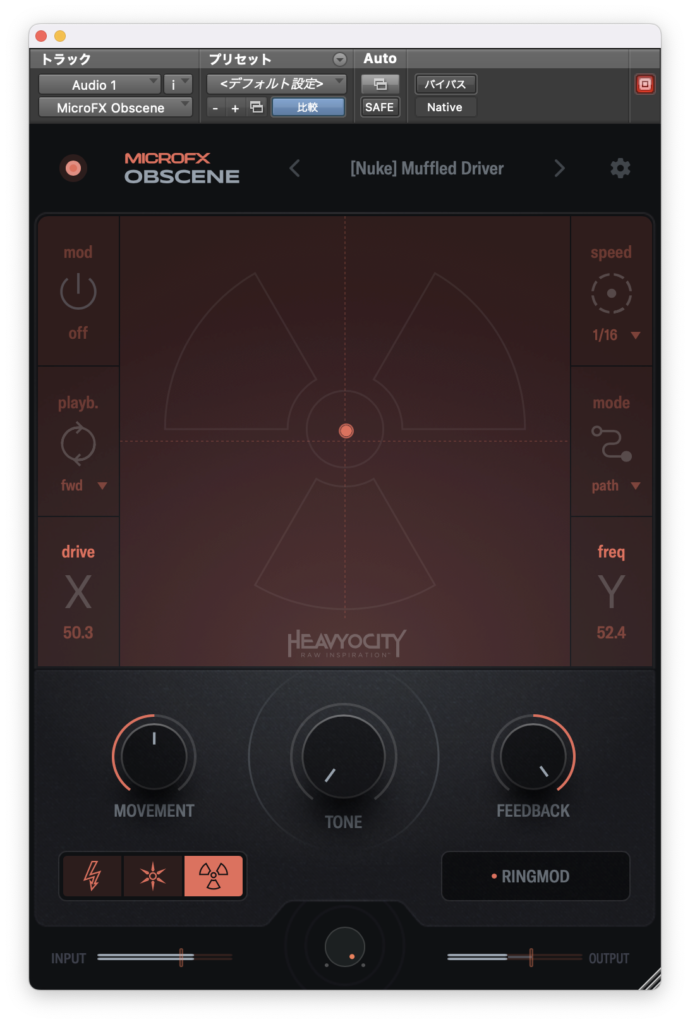
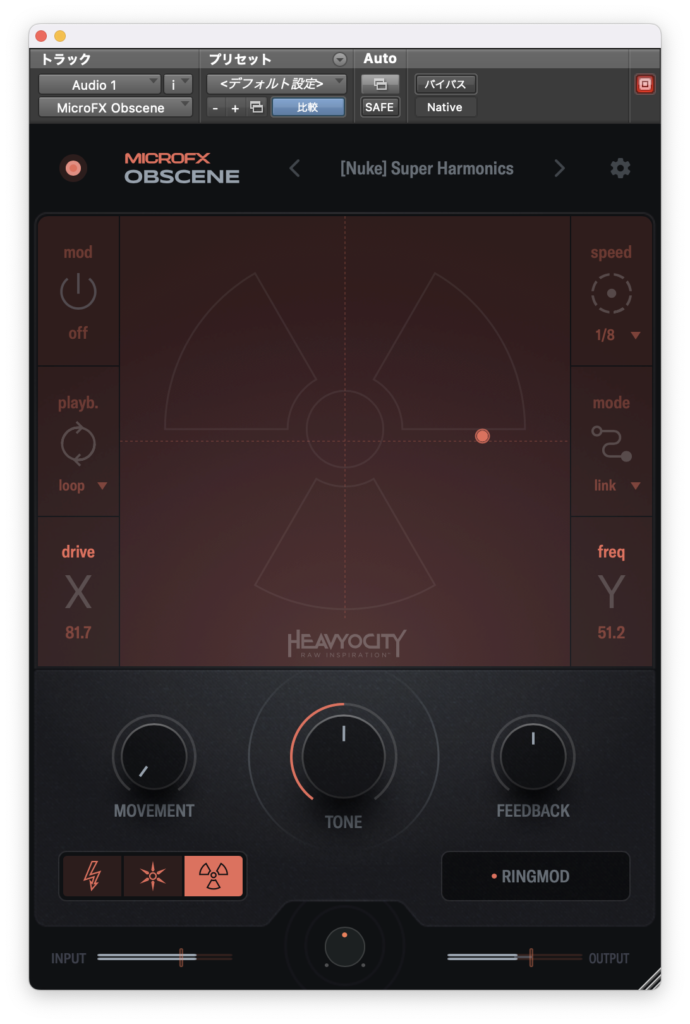
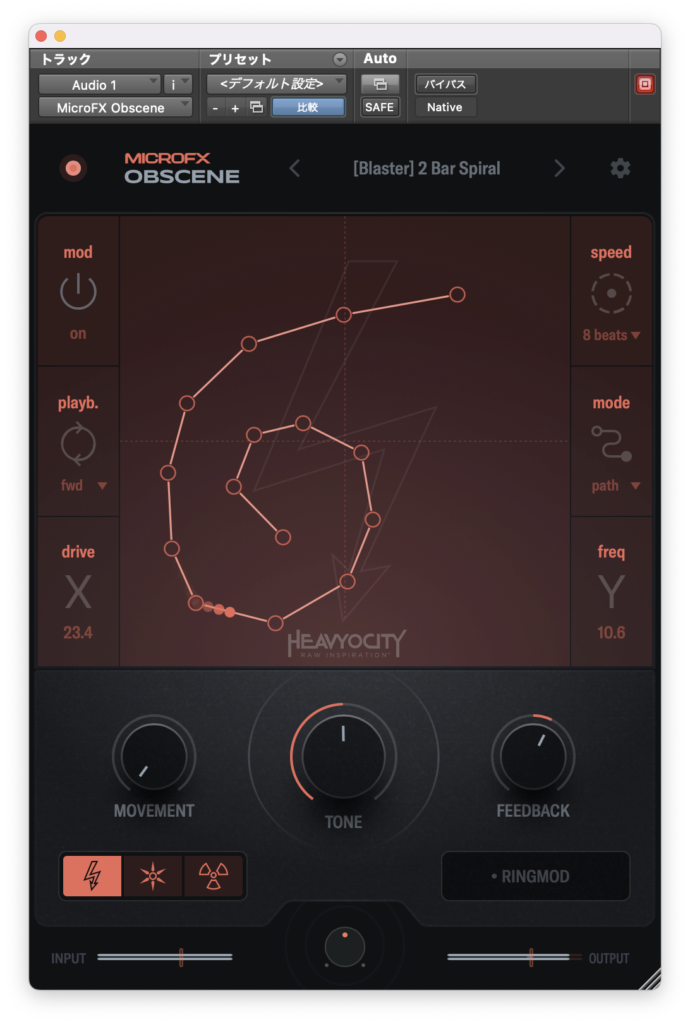
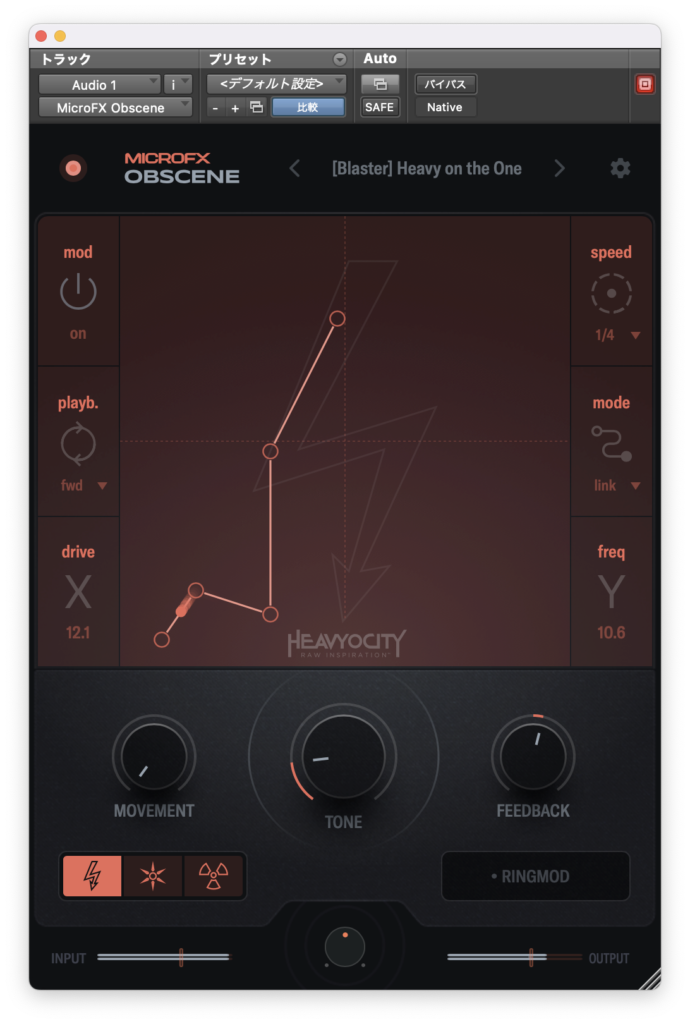
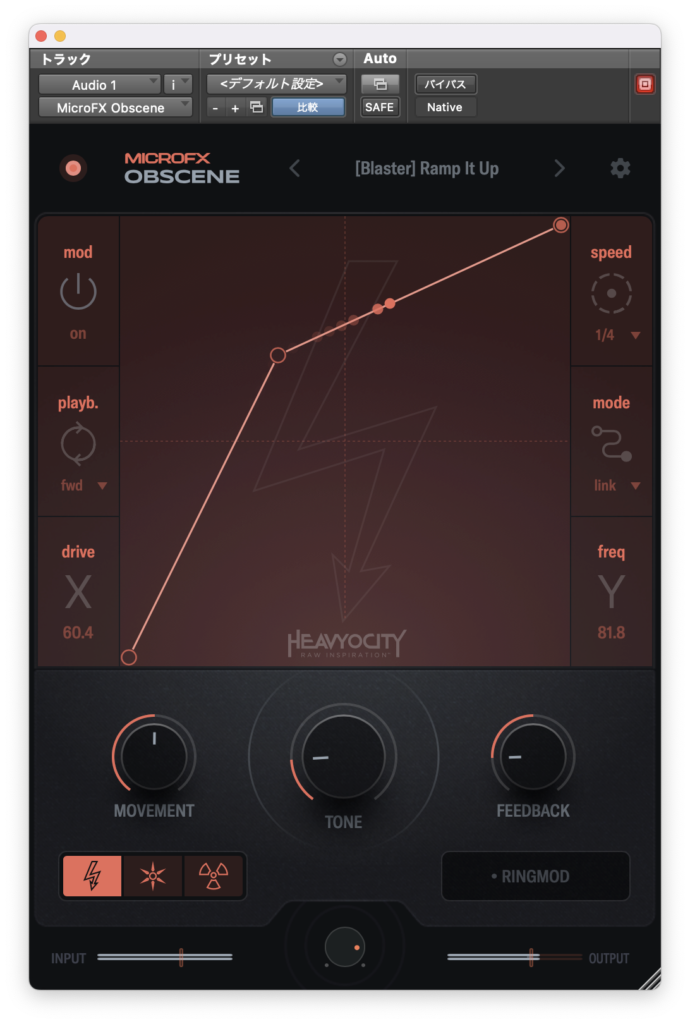
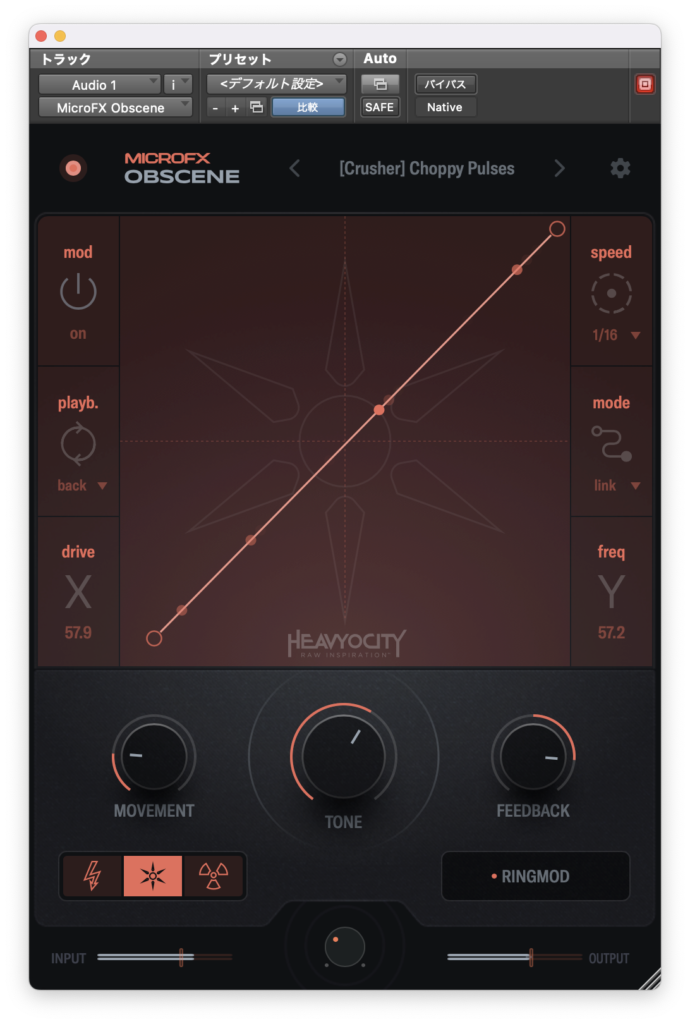
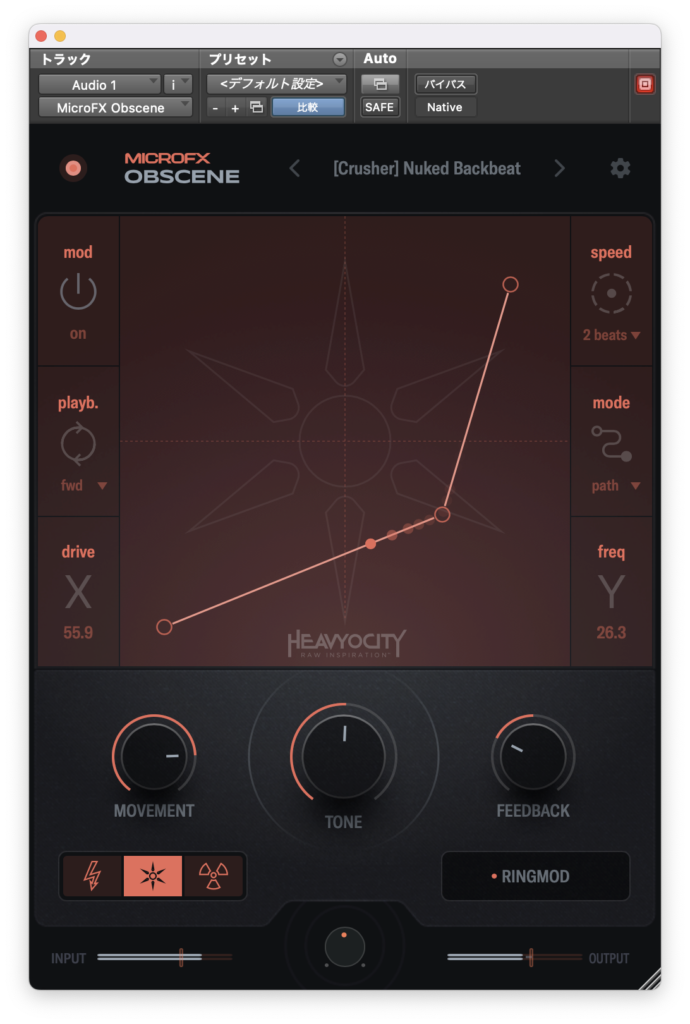
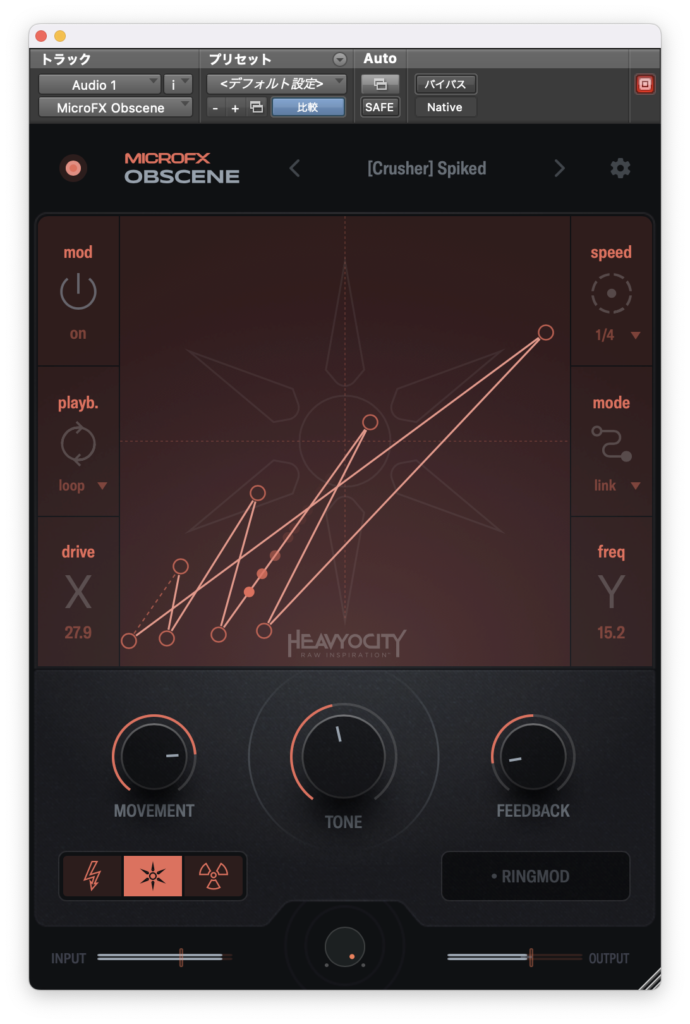
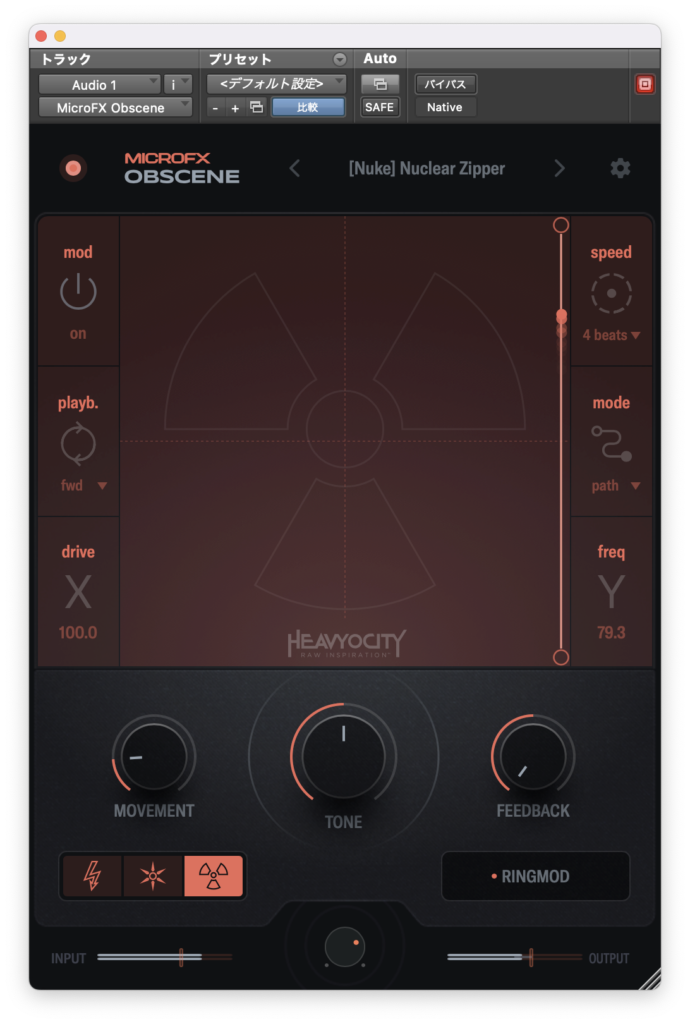
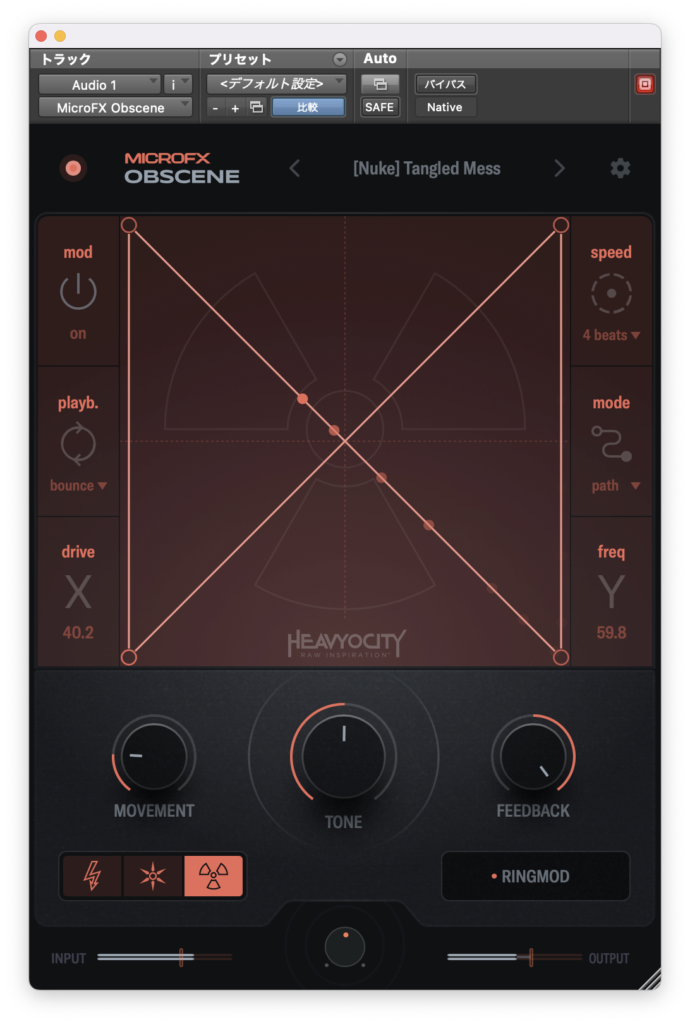
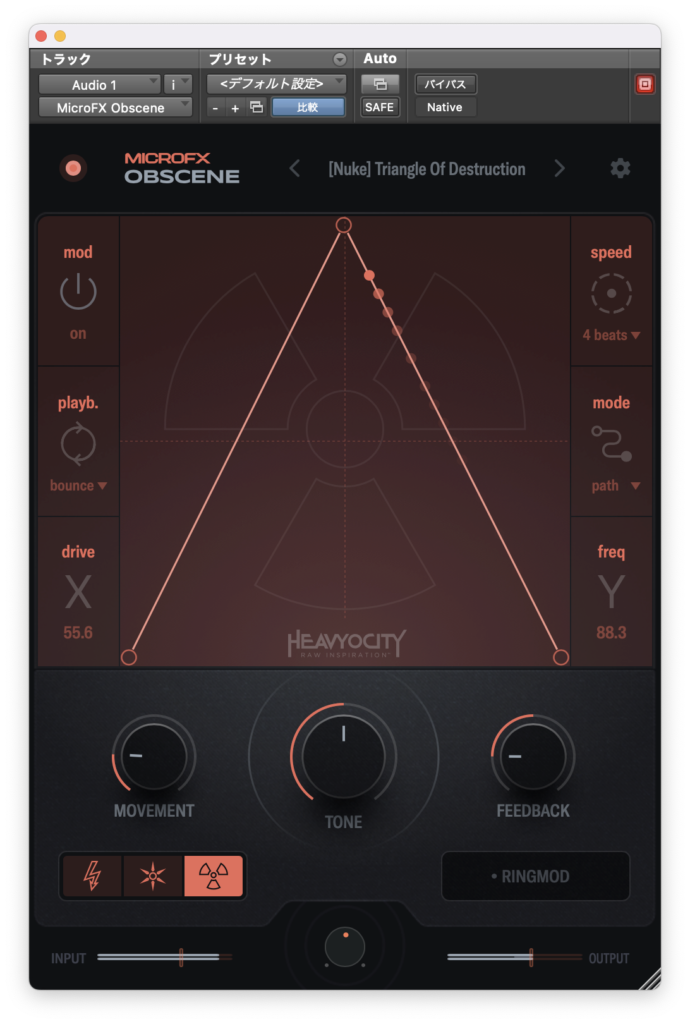
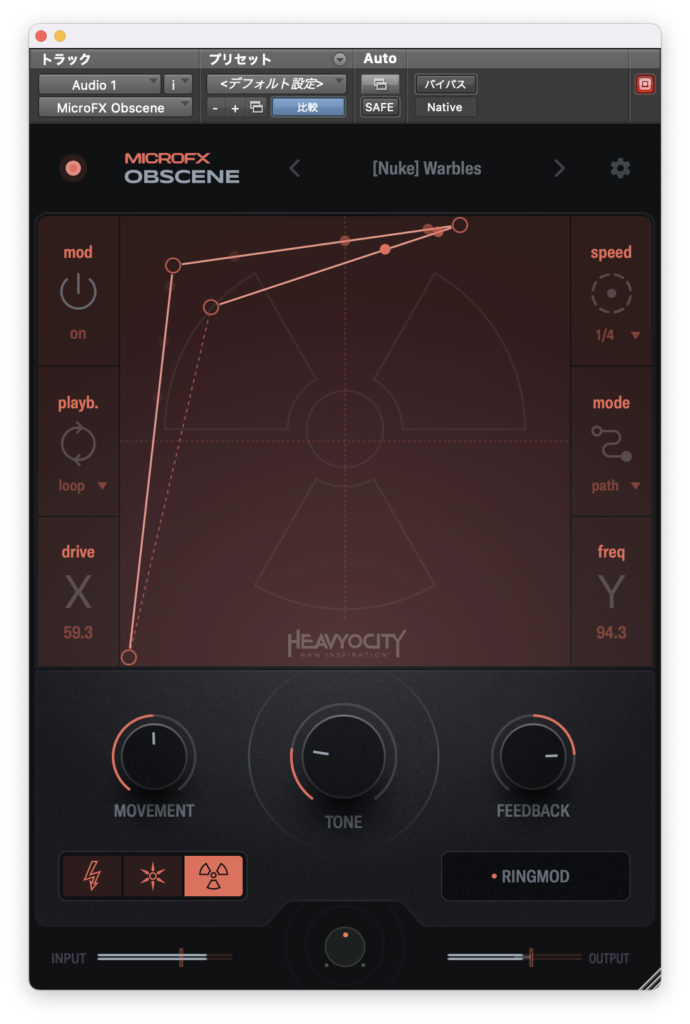
ここからはアコギです。
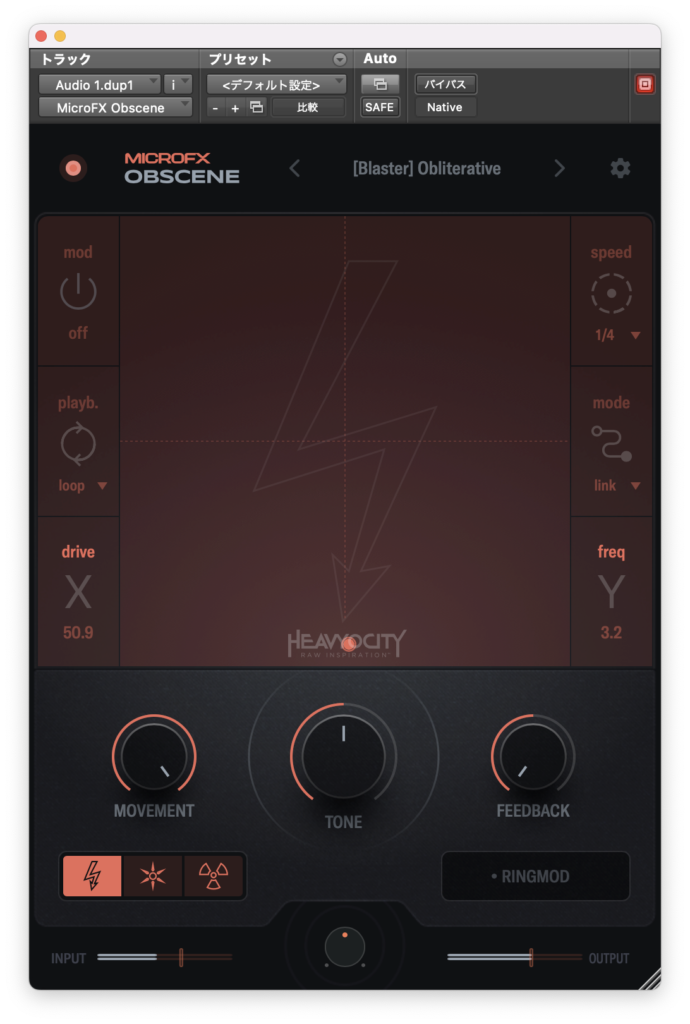
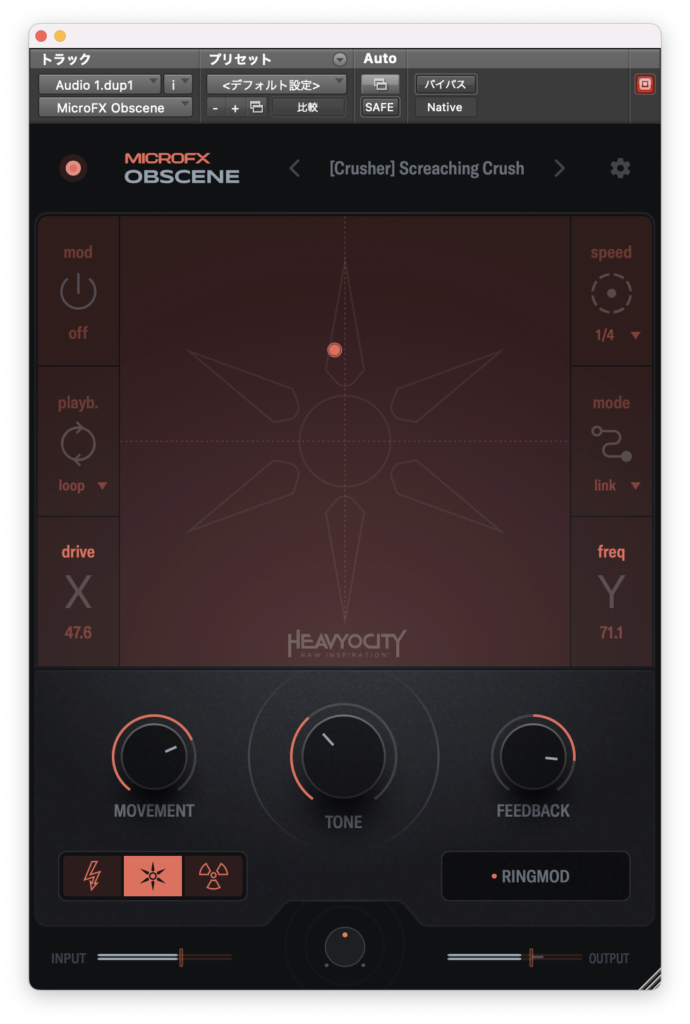
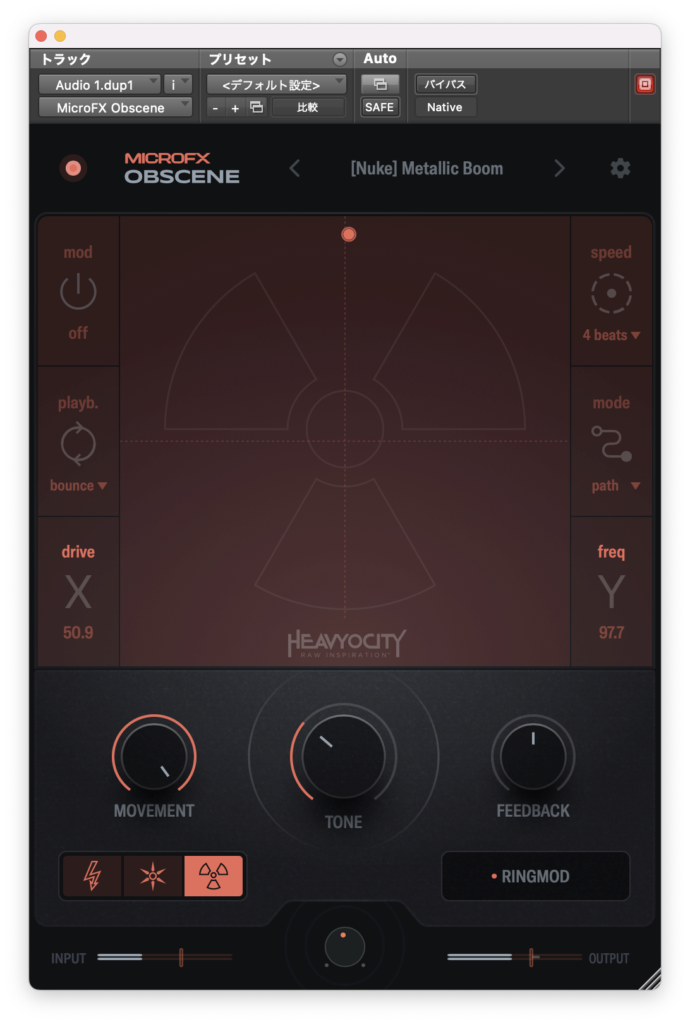
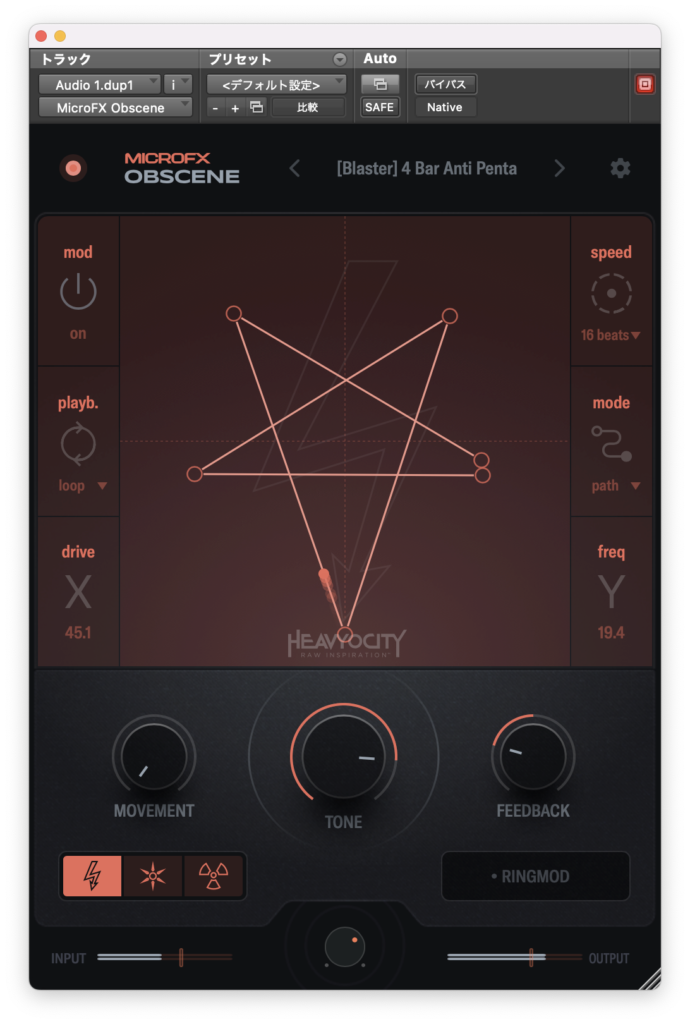
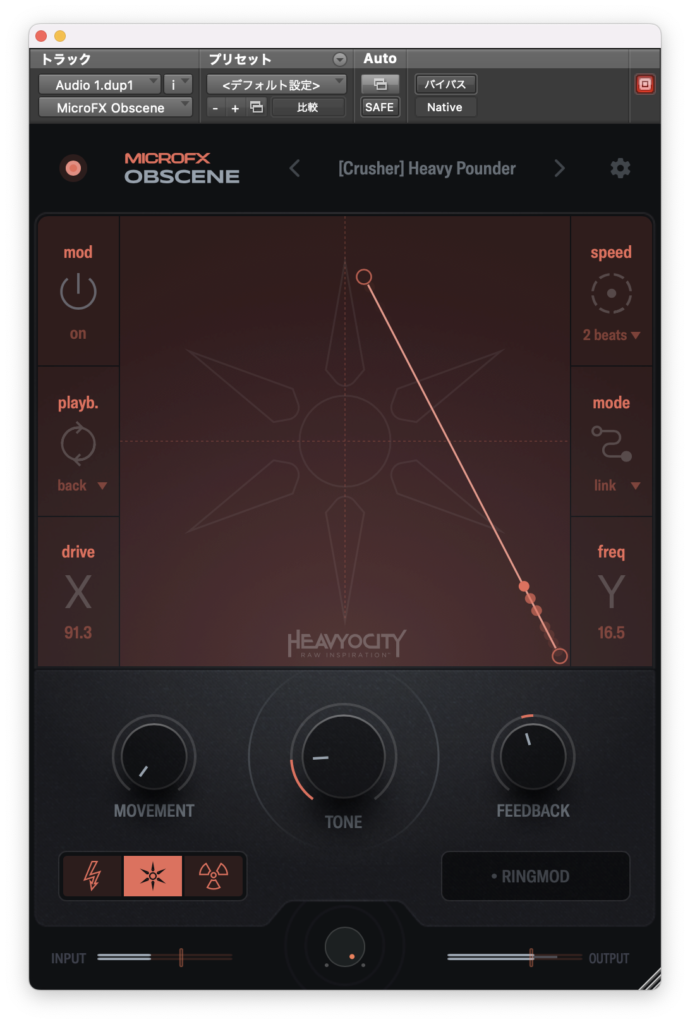
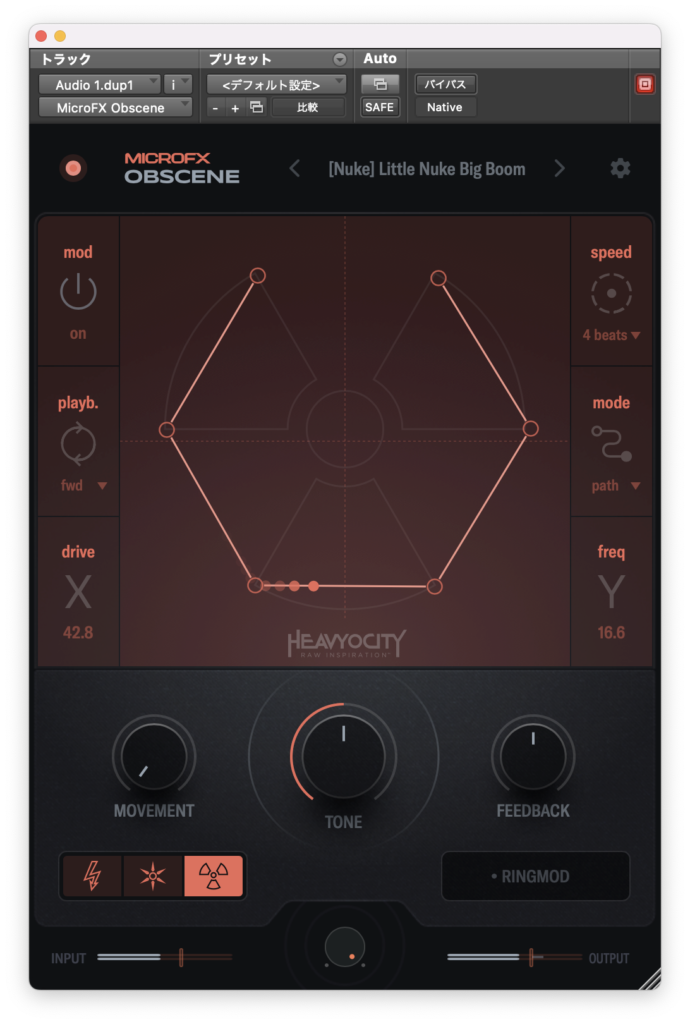
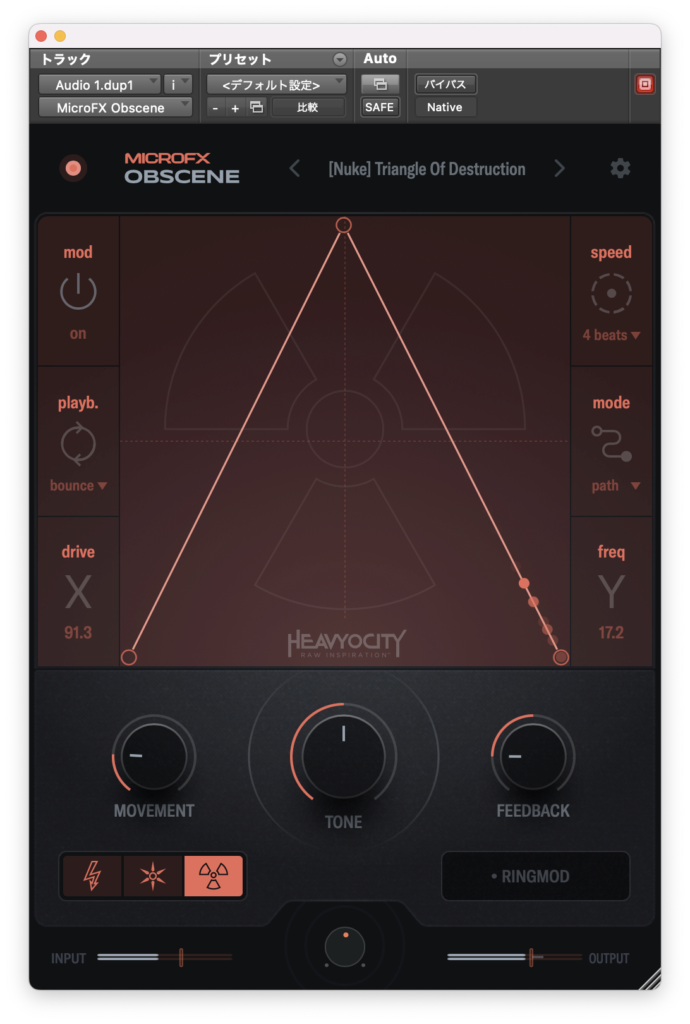
MicroFX Shimmer
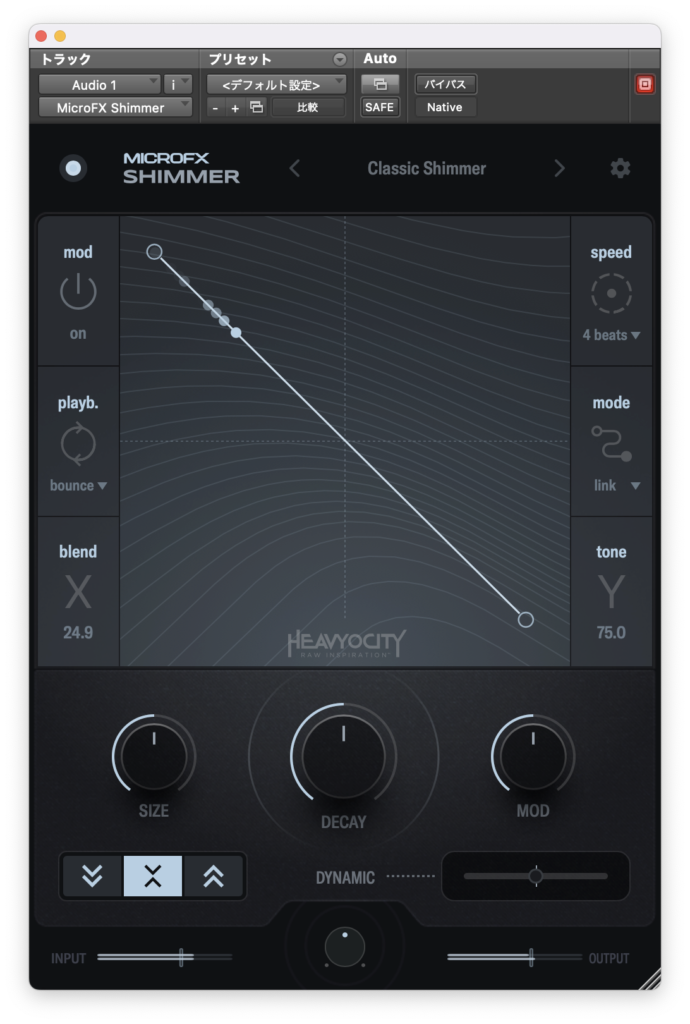
シマーリバーブのプラグインです。
まず基本的なパラメーターを見るのでmodをオフにします。
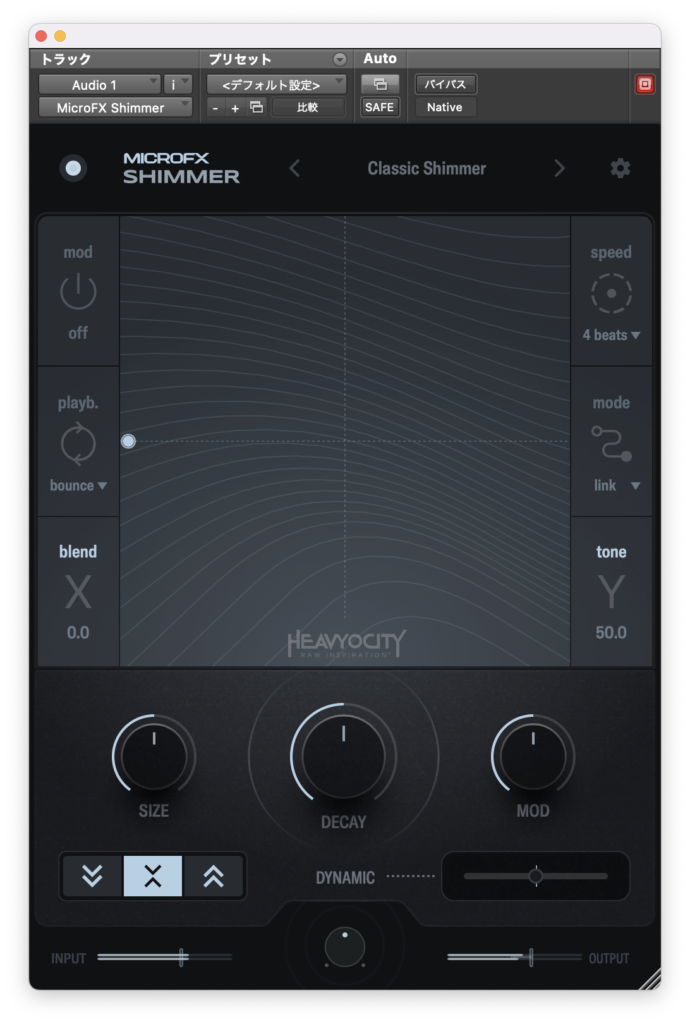
上部の2次元グラフは横軸がピッチシフトディレイ(シマー音)をどれだけ混ぜるかを決めます。
縦軸はリバーブ音のブライトさを決めます。
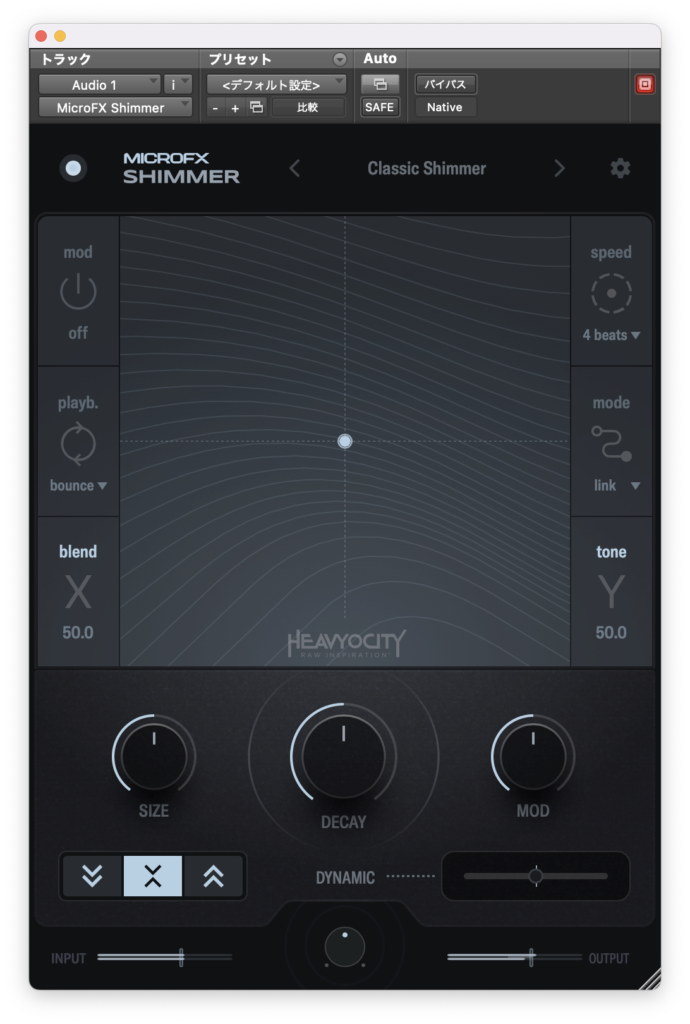
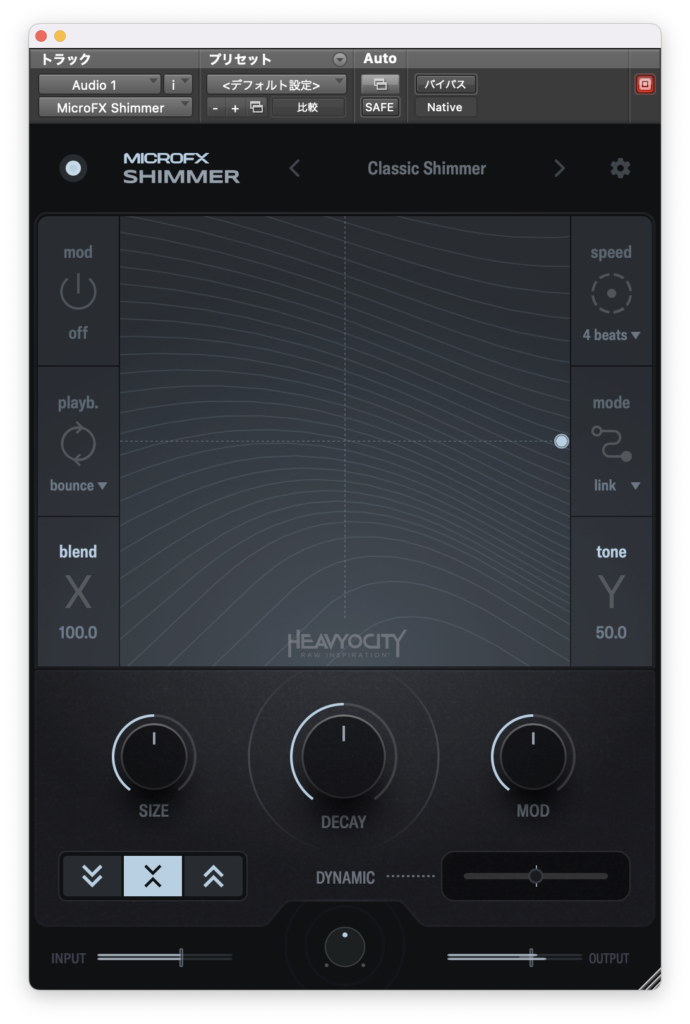
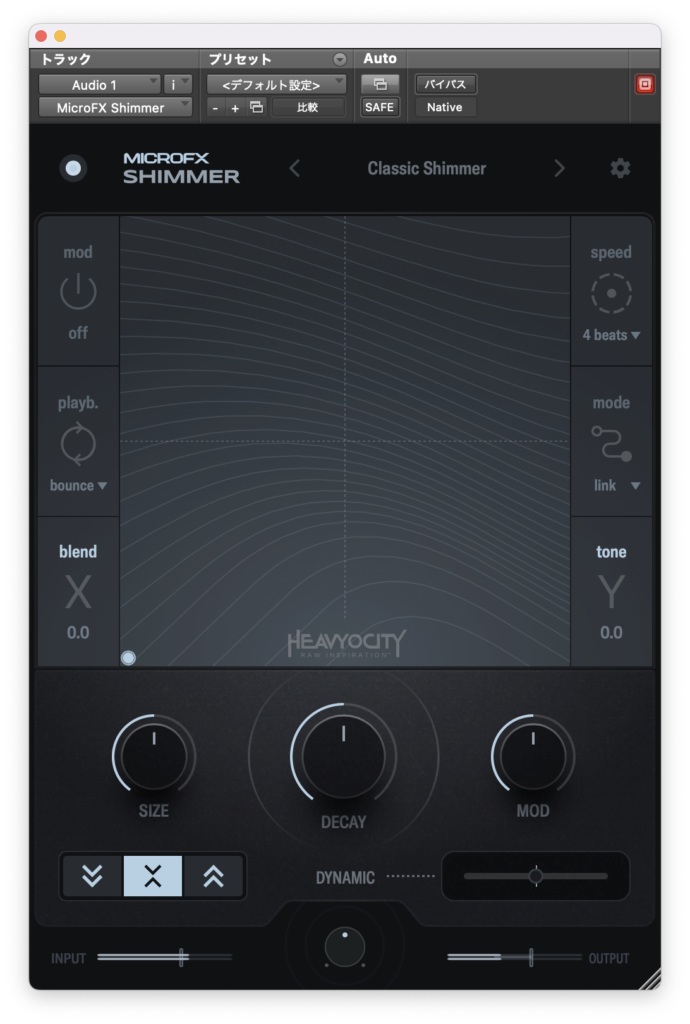
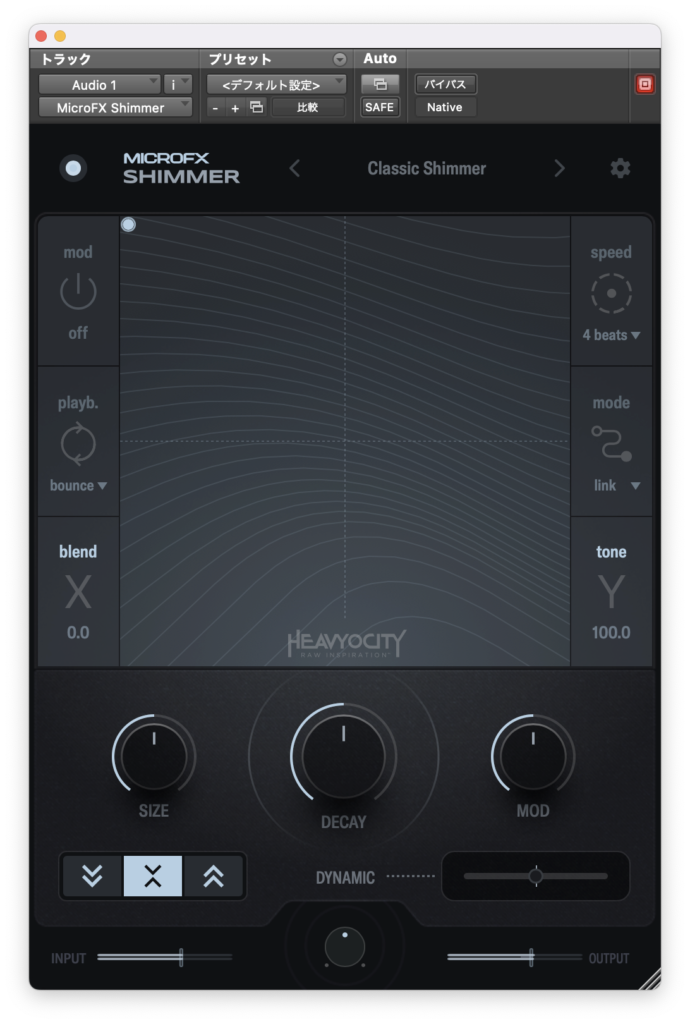
今後はblend 50、tone 50を基準にしていこうと思います。
DECAYでリバーブの長さとディレイのフィードバック量を調整します。
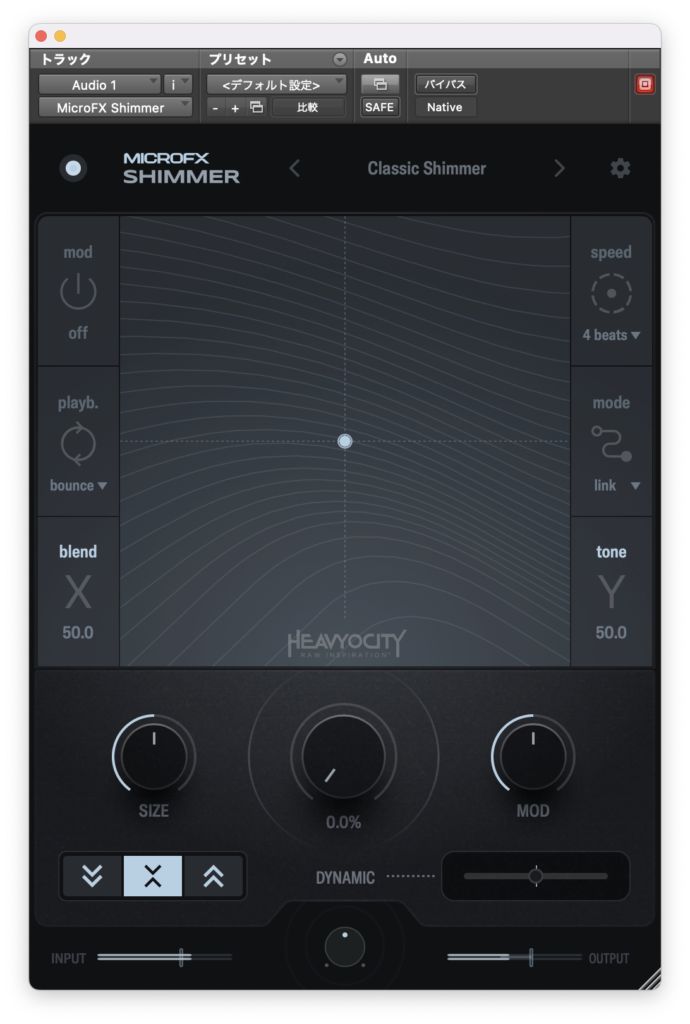
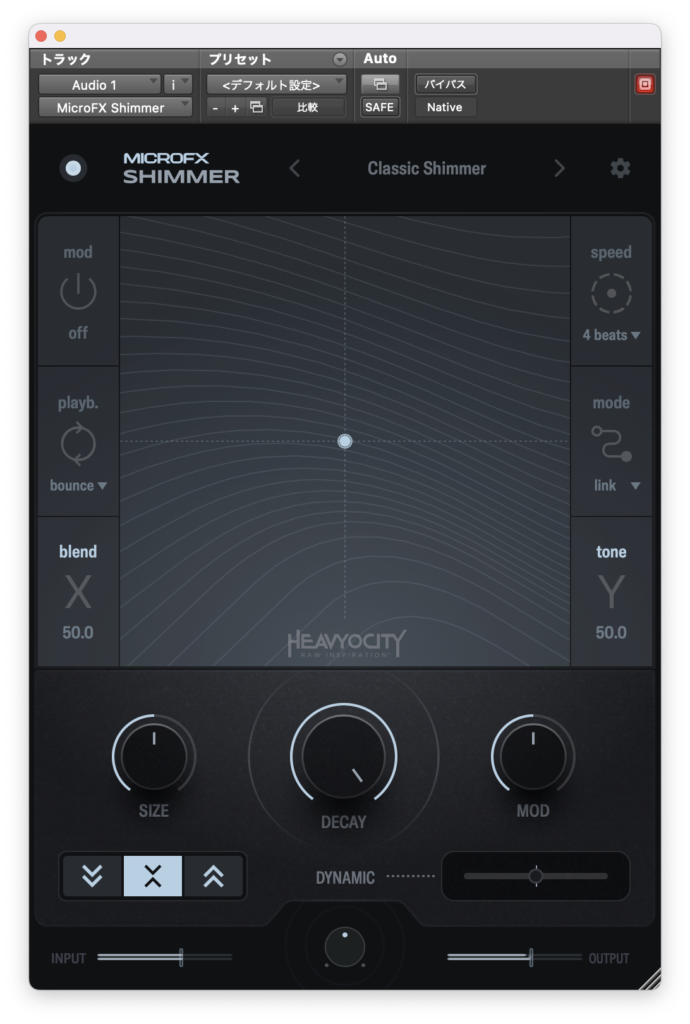
SIZEは仮想空間の大きさを調整します。
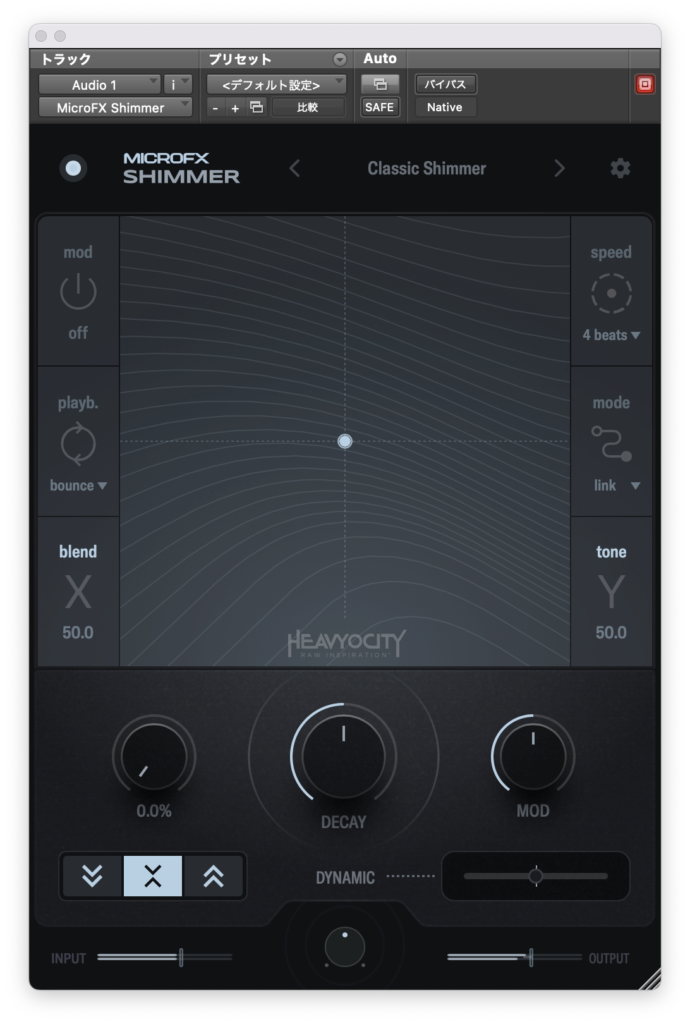
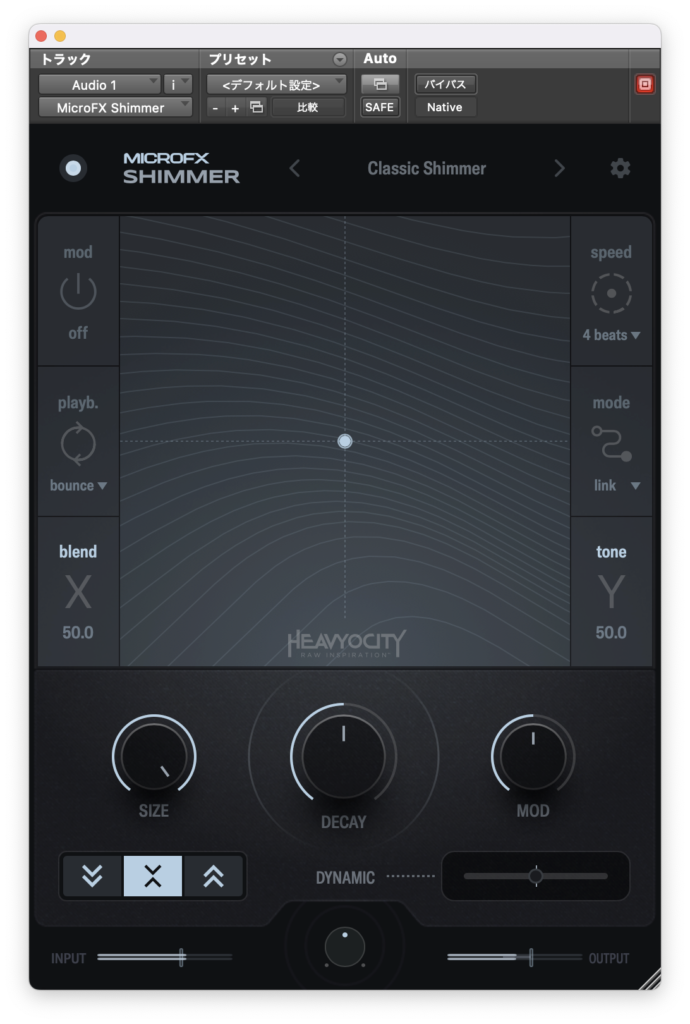
MODはリバーブとディレイ音にかかるモジュレーションの量を調整します。
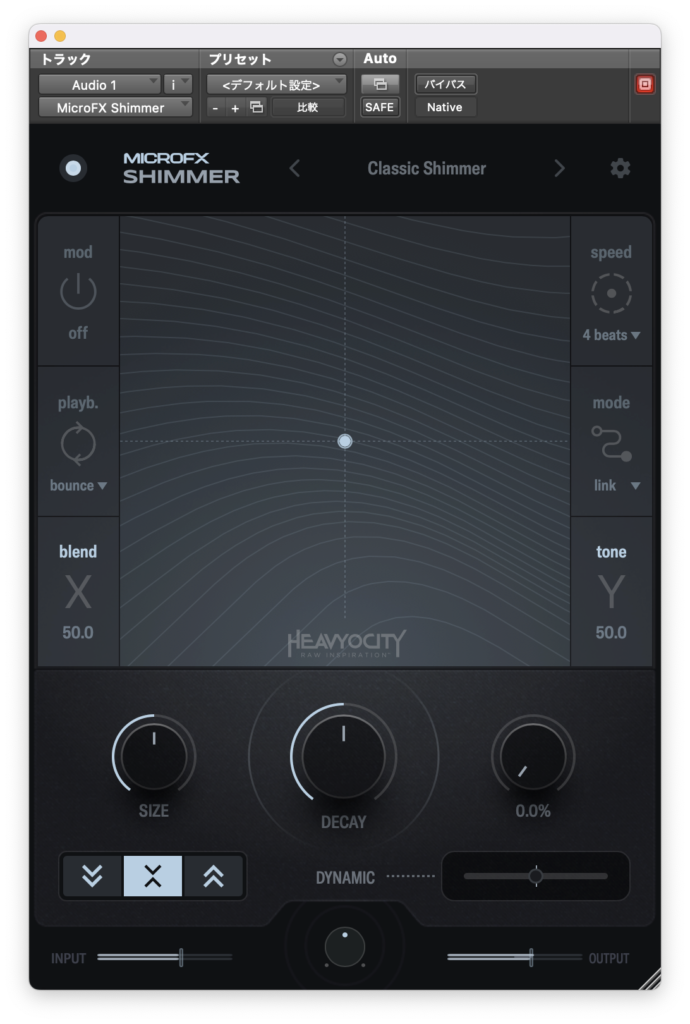
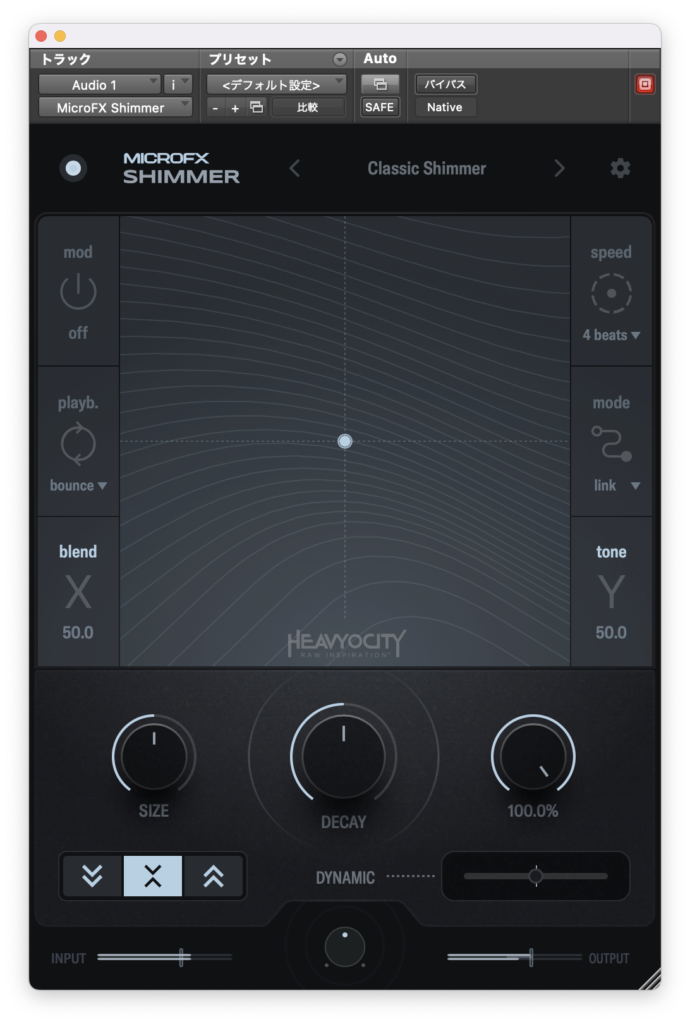
左下の上印と下印でシマー音のオクターブ上げるか下げるかします。
左がオクターブ下、真ん中がオクターブ下と上両方、右がオクターブ上です。
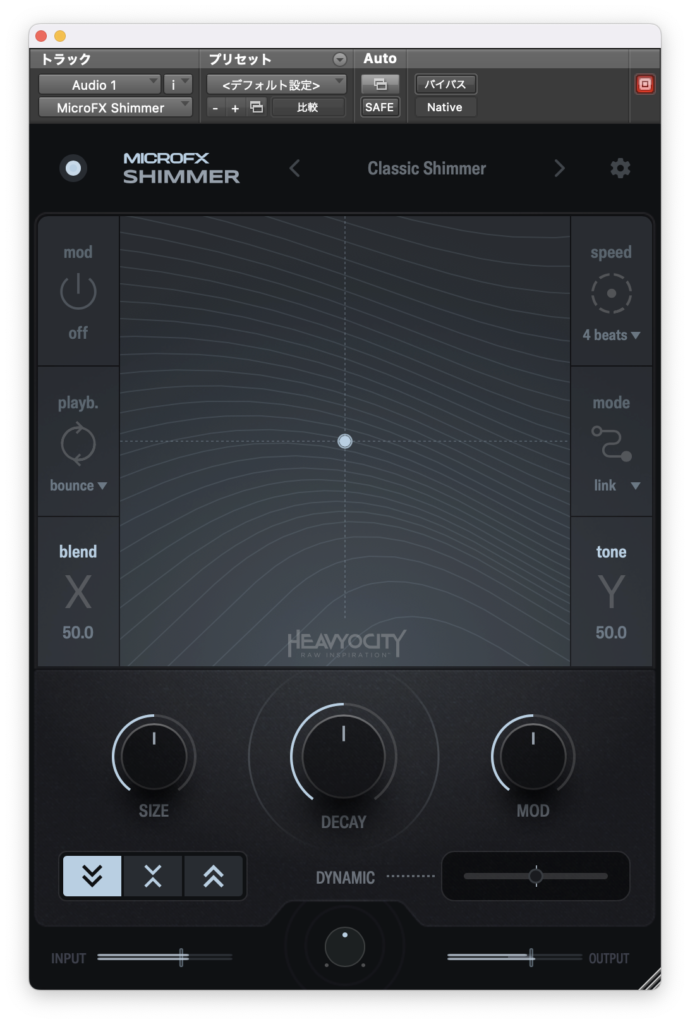
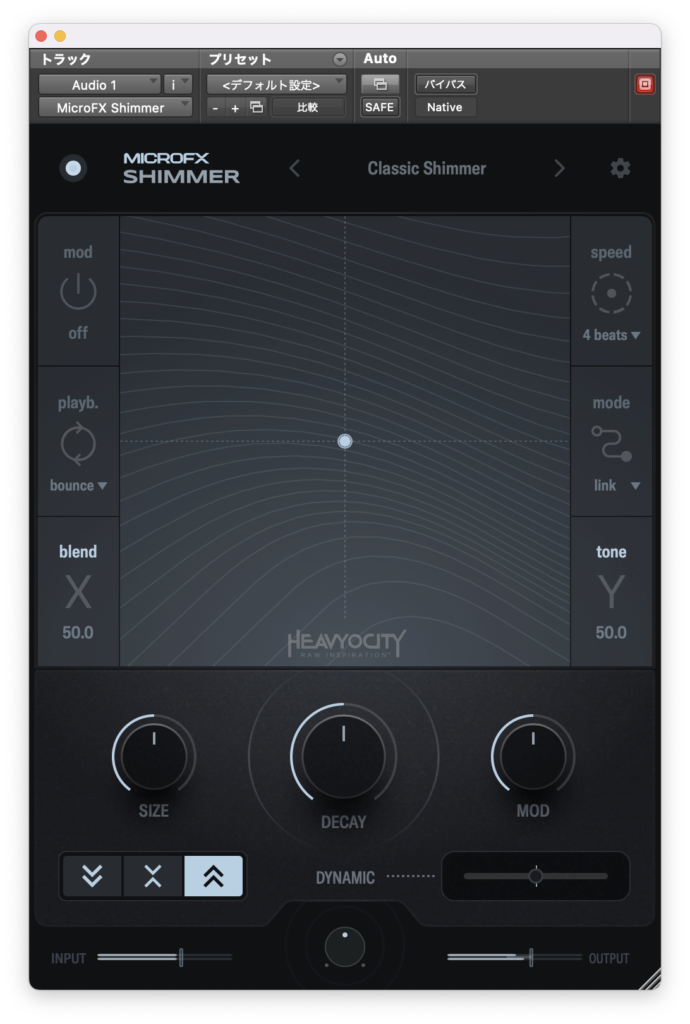
右下のDYNAMICでリバーブ音にかけるコンプレッサーを設定します。
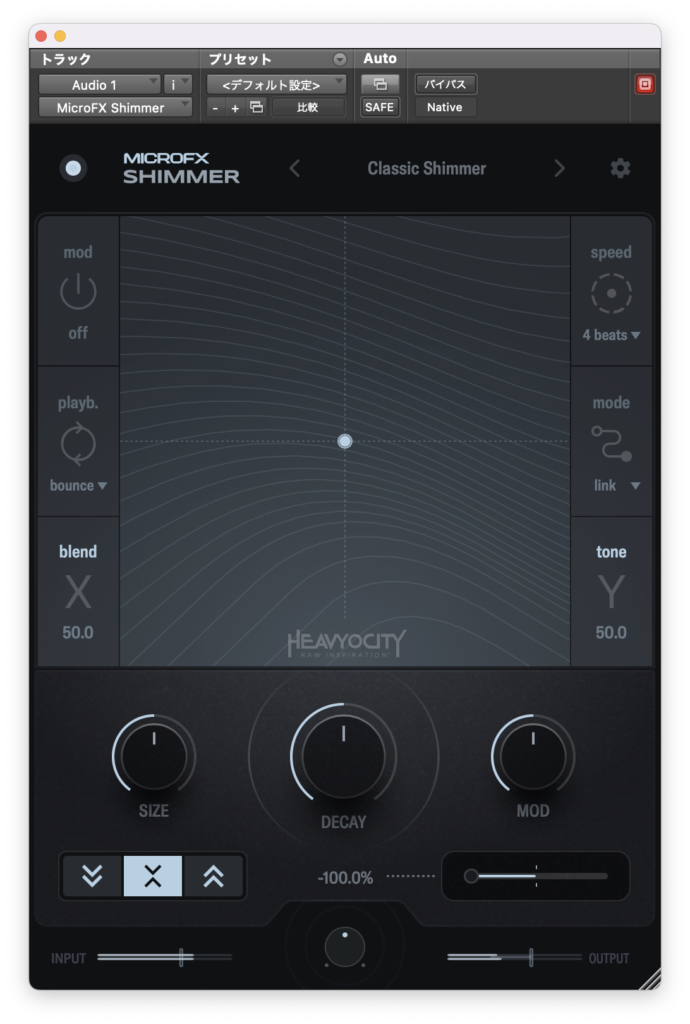
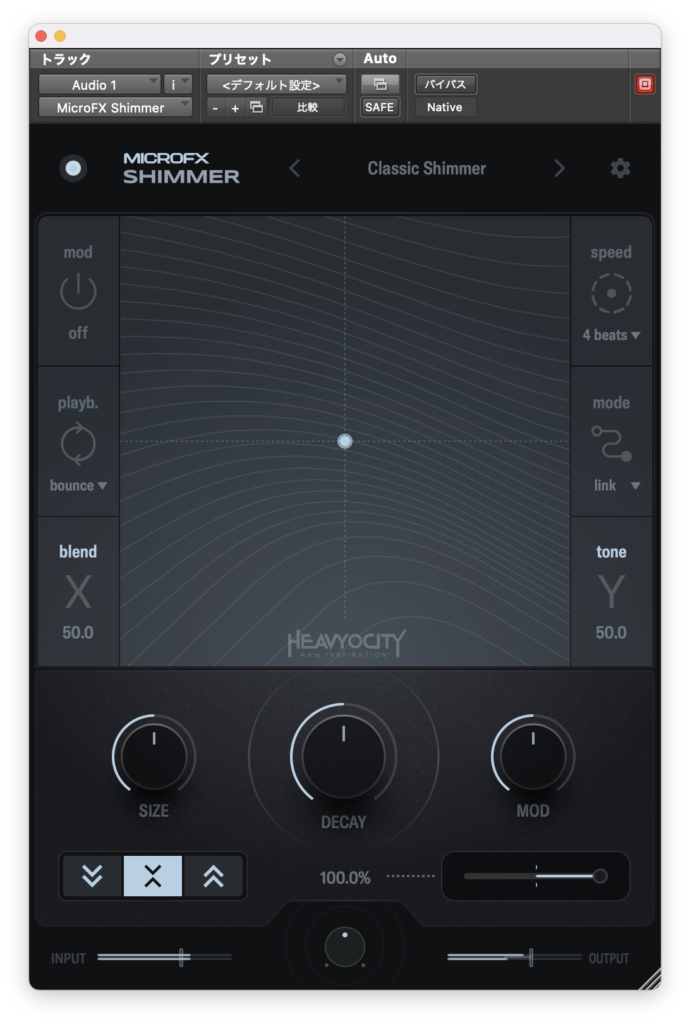
ここからmodの設定に入ります。
デフォルトでは三角形のような形で線が描かれていますが、前述した通り縦軸が周波数で横軸が歪み度合いとなっています。
この線の上をドットが通りその位置がパラメーターの反映される値となります。
左のplayb.でドットが線の上の通る方法を設定します。
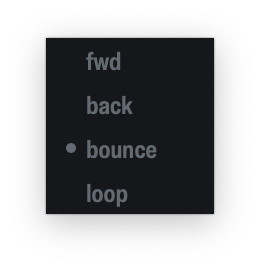
fwdは開始位置から終点に行ったらまた開始位置から終点へというようにドットが推移します。

backは逆には終点から開始位置に行ったらまた終点から開始位置へというようにドットが推移します。
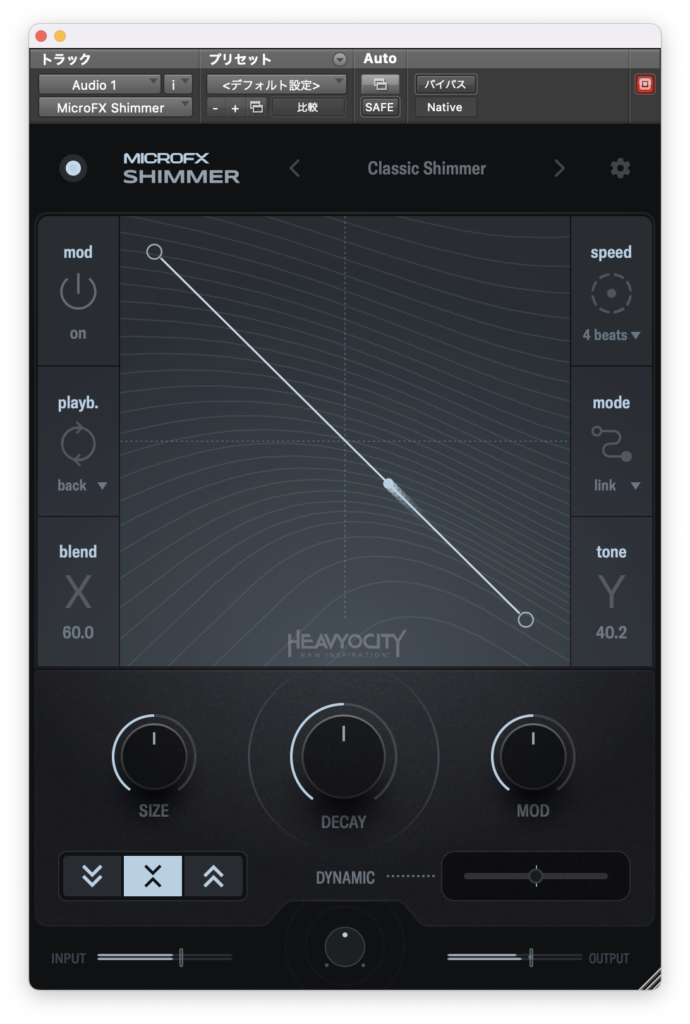
デフォルトで設定されているbounceは開始位置から終点へ到着したら折り返して終点から開始位置というのを繰り返します。
loopは開始位置から終点へ到着したら終点と開始位置を結んだ線を通って開始位置へ戻るというのを繰り返します。
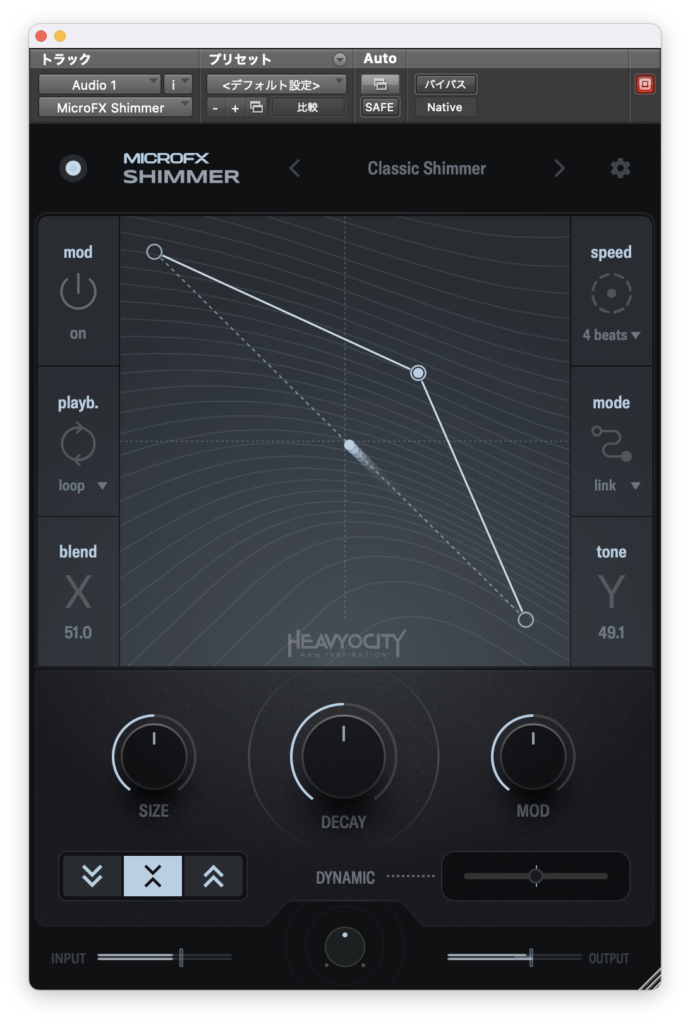
右上のspeedは点の通る速さを設定します。
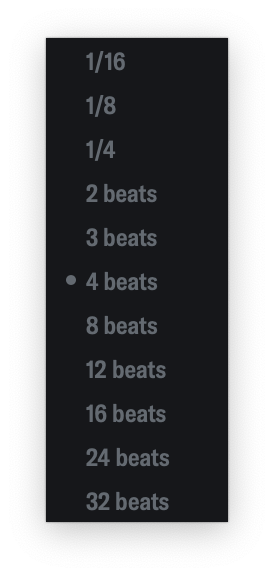
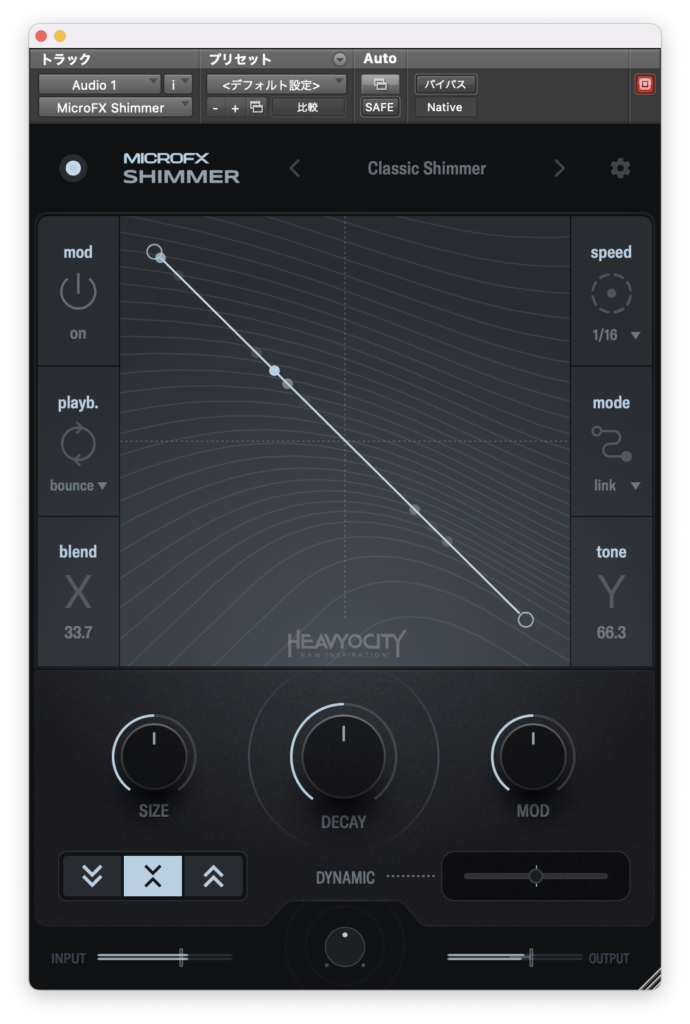
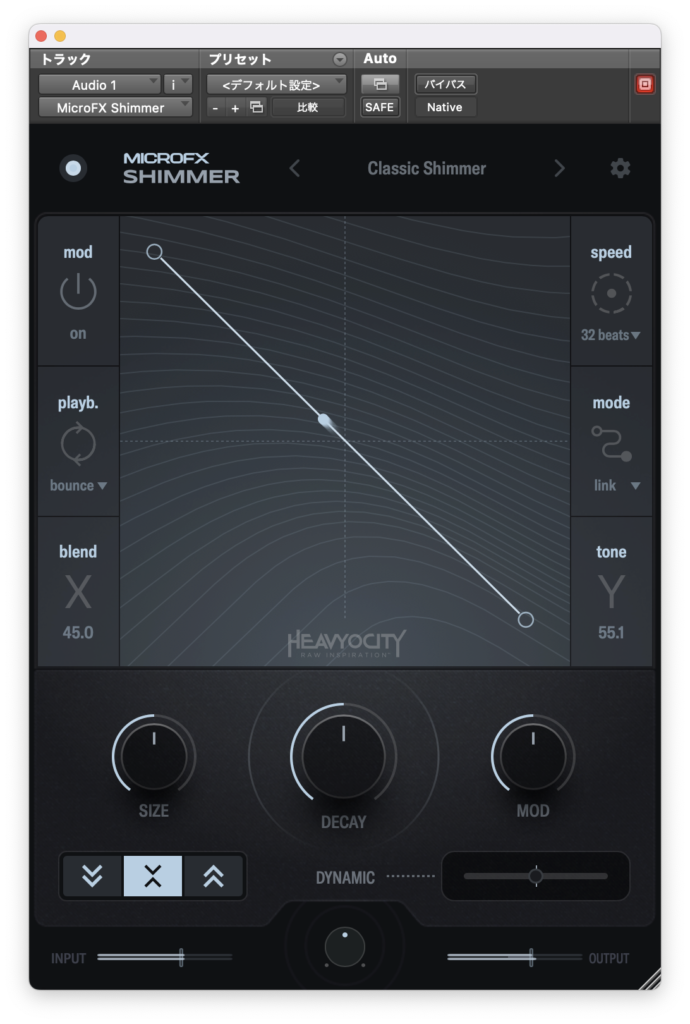
speedの下にあるmodeではpathとlinkを選ぶことができます。
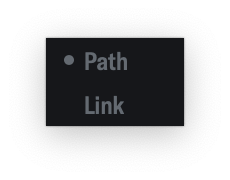
pathはspeedで指定した一定の速さでドットがポイント間を動いていきます。
linkはポイントからポイントへの移動にかかる時間がspeedで指定した値となります。
つまり、ポイント間の距離が長ければドットは速く動き、短ければ遅く動くようになります。
プリセット
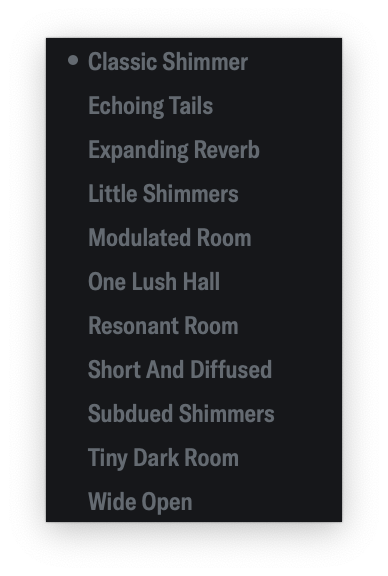
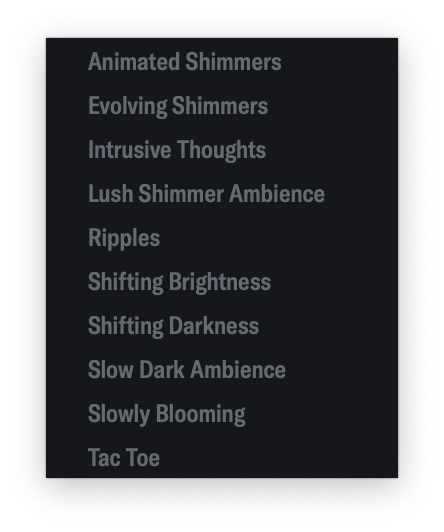
ここからはプリセットを試していきます。
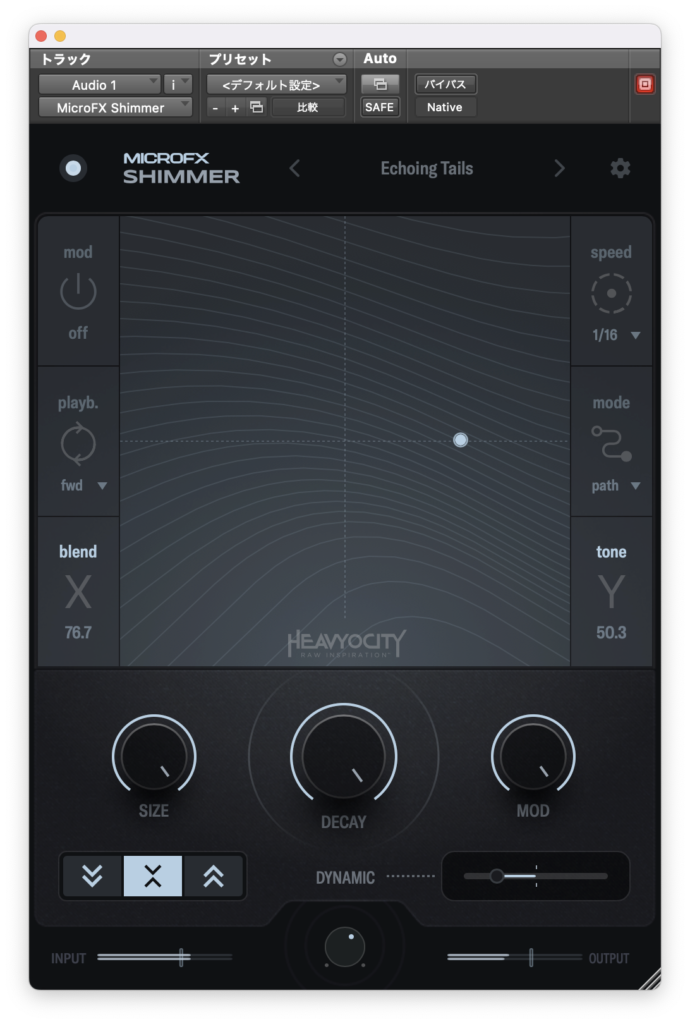
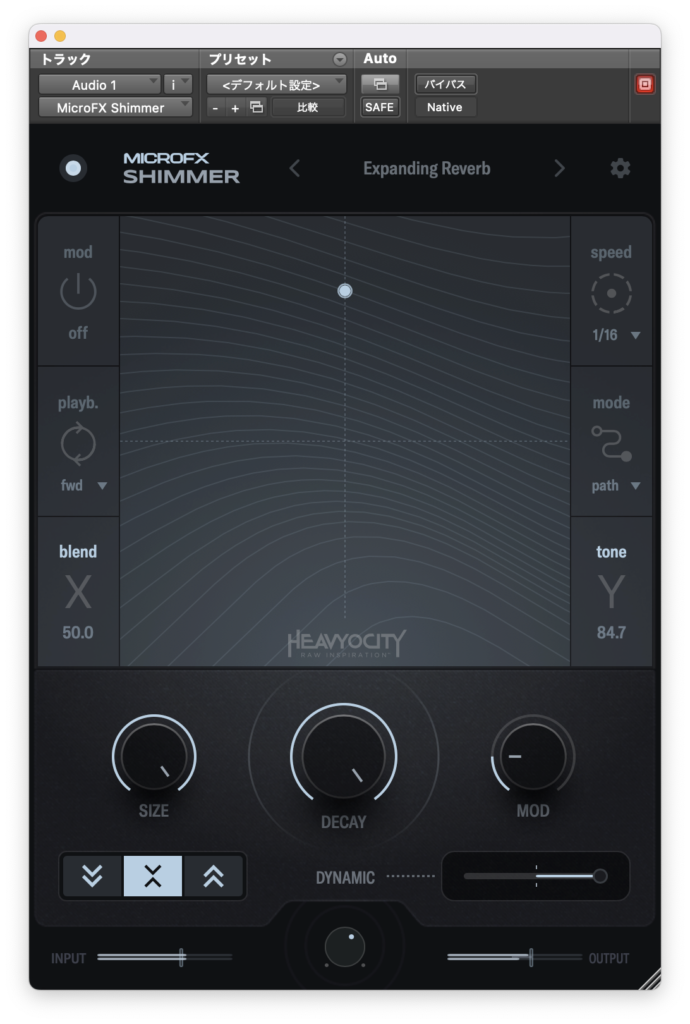
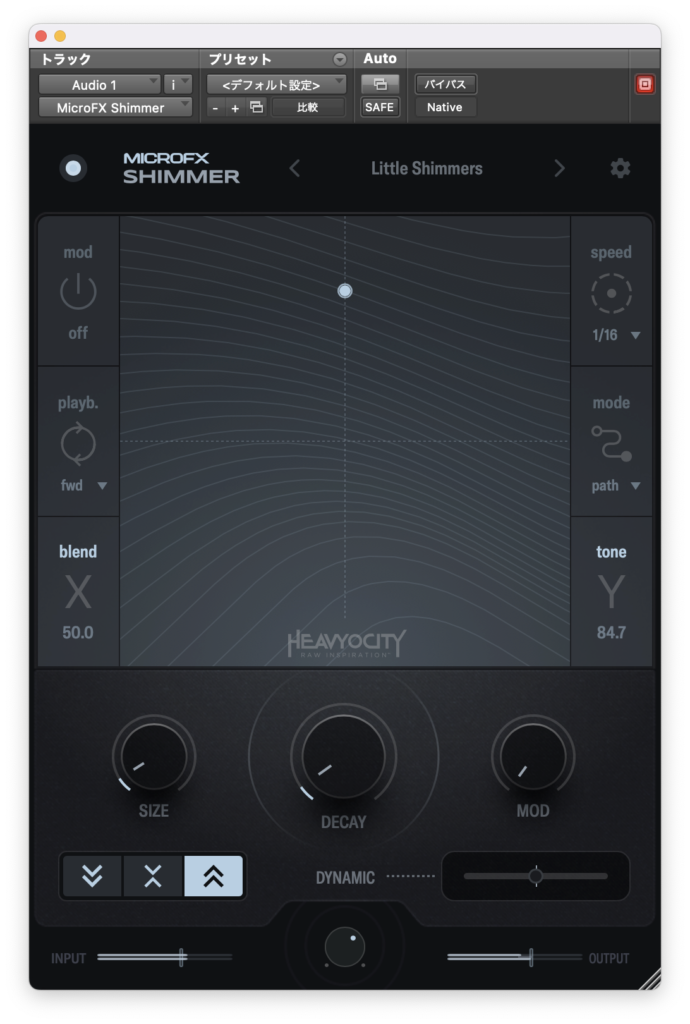
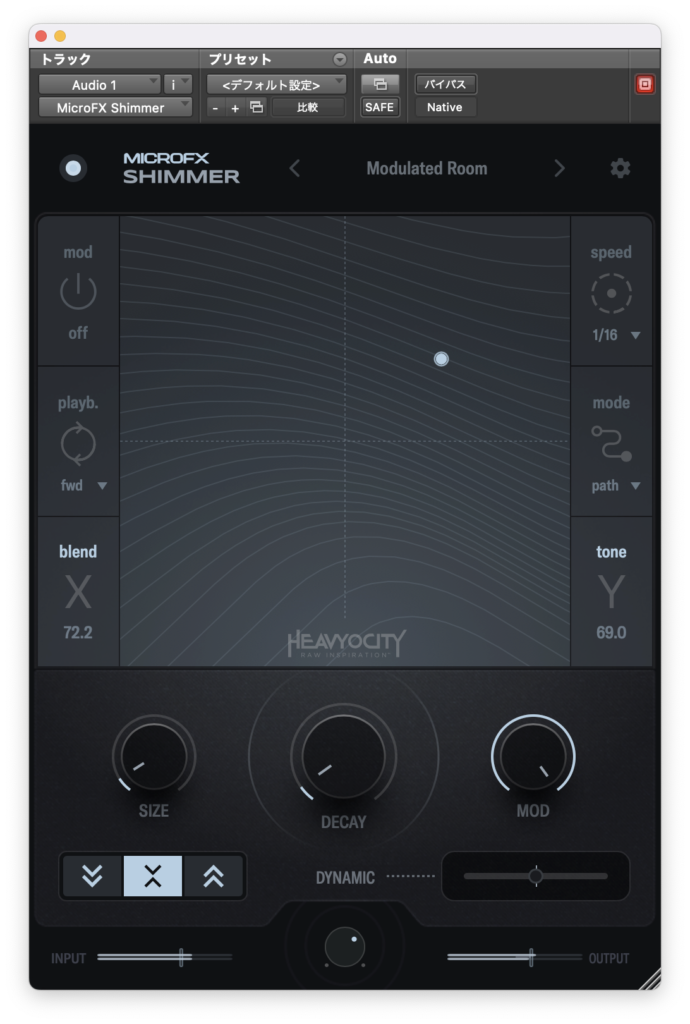
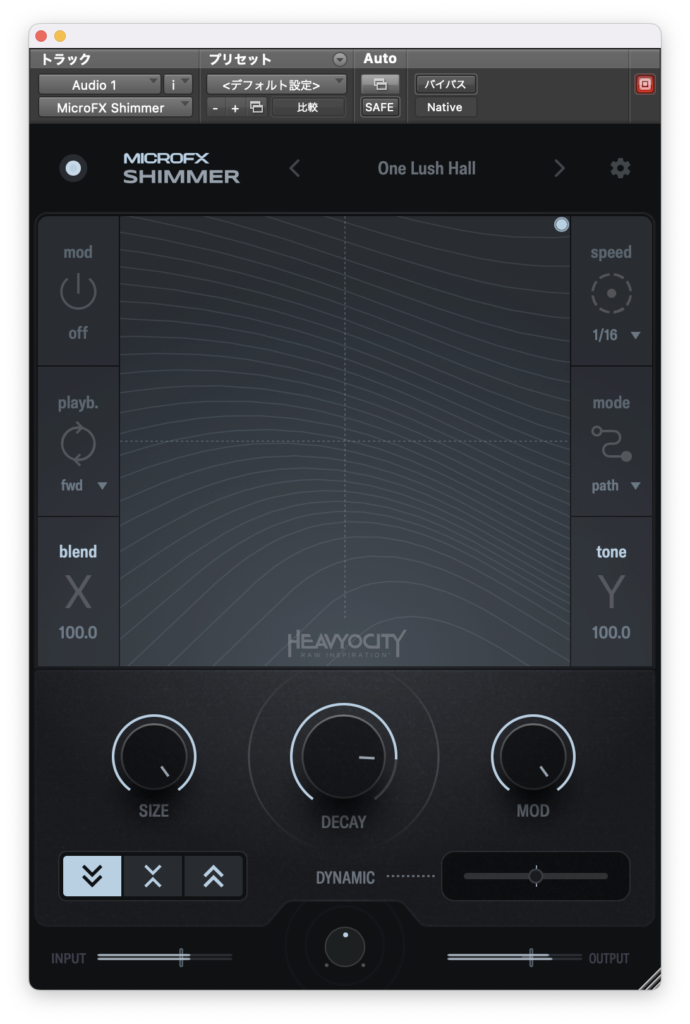
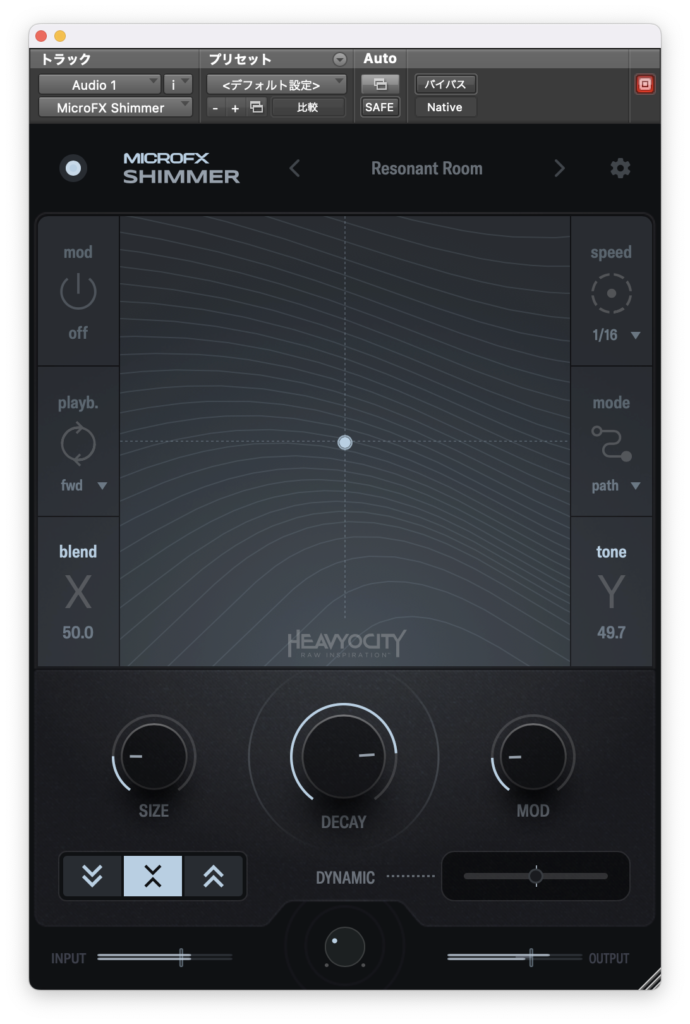
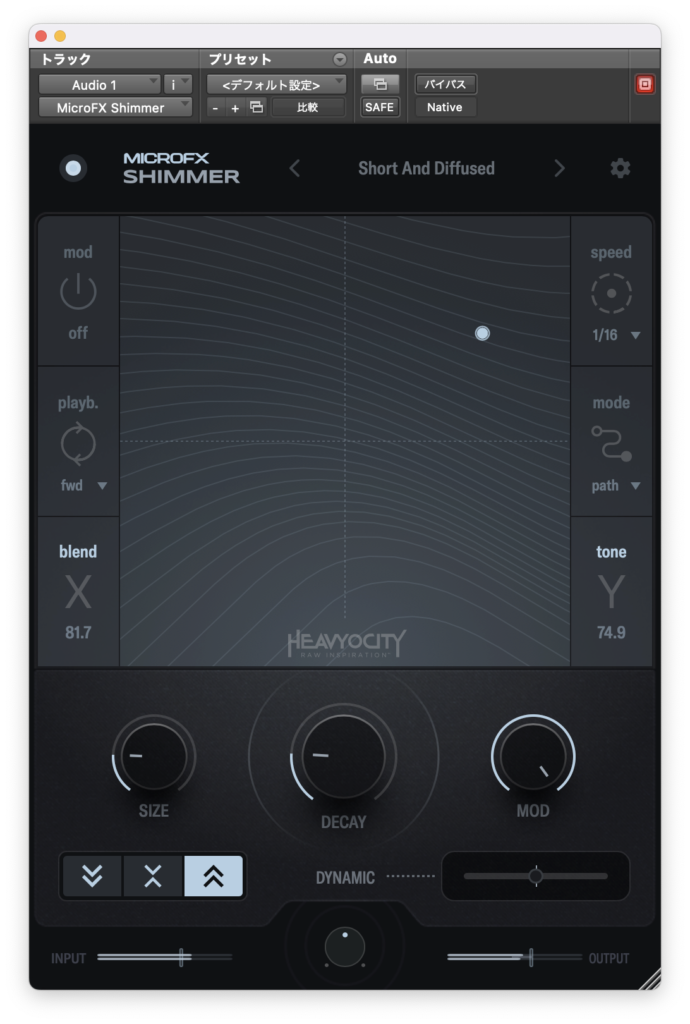
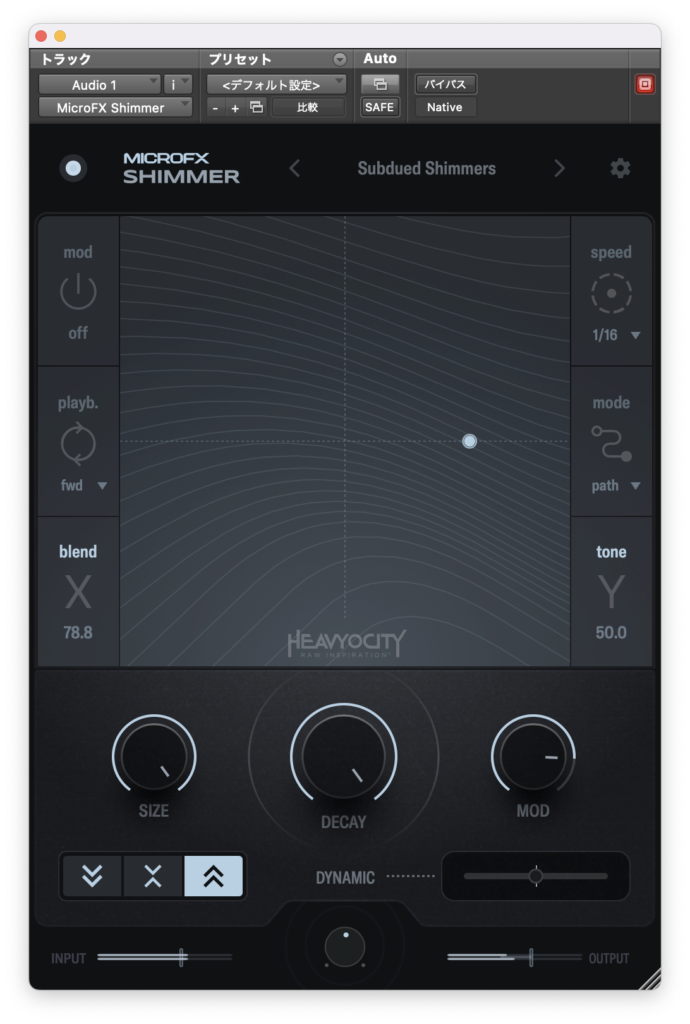
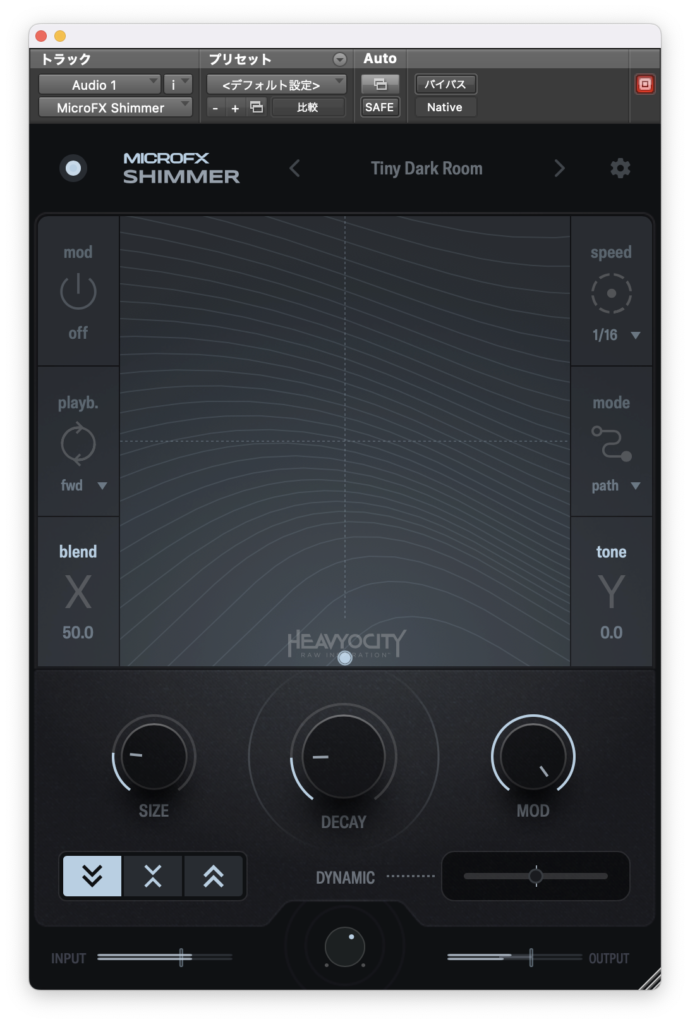
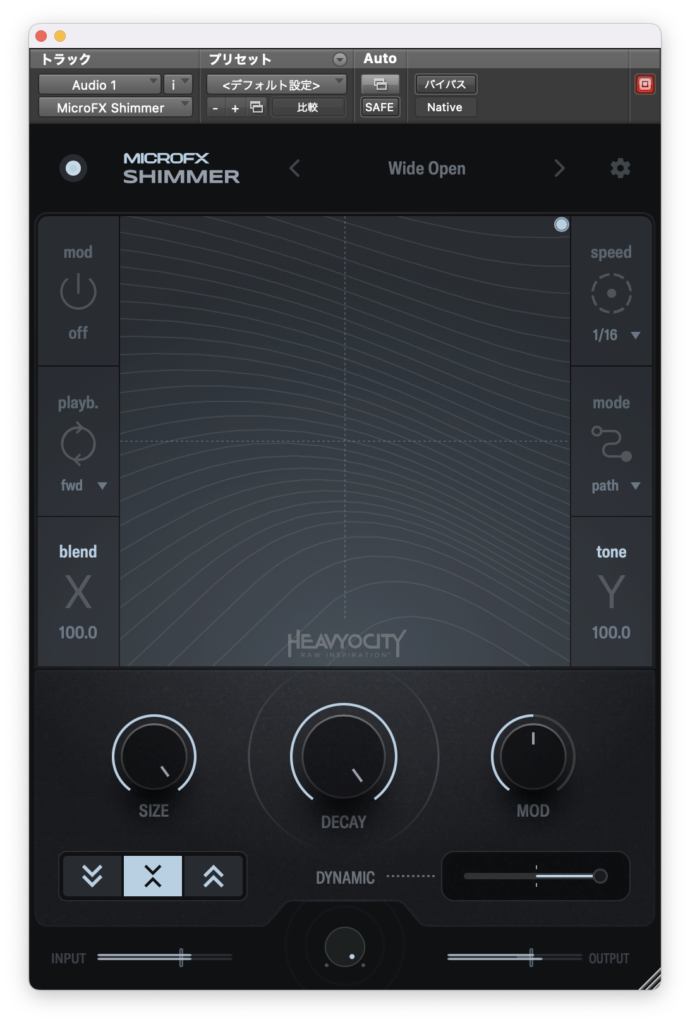
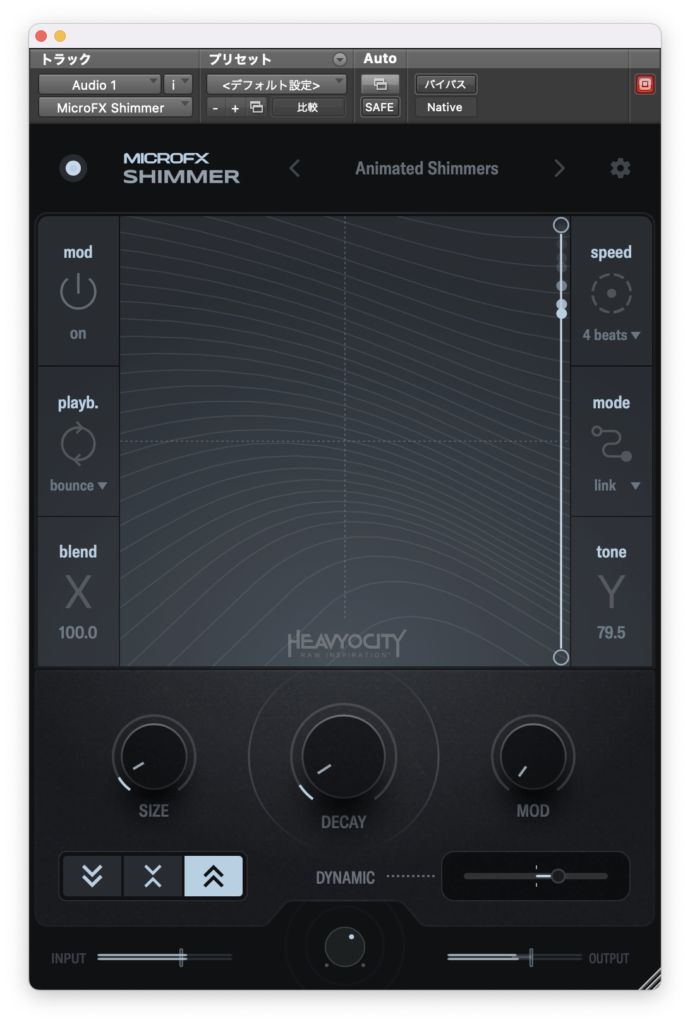
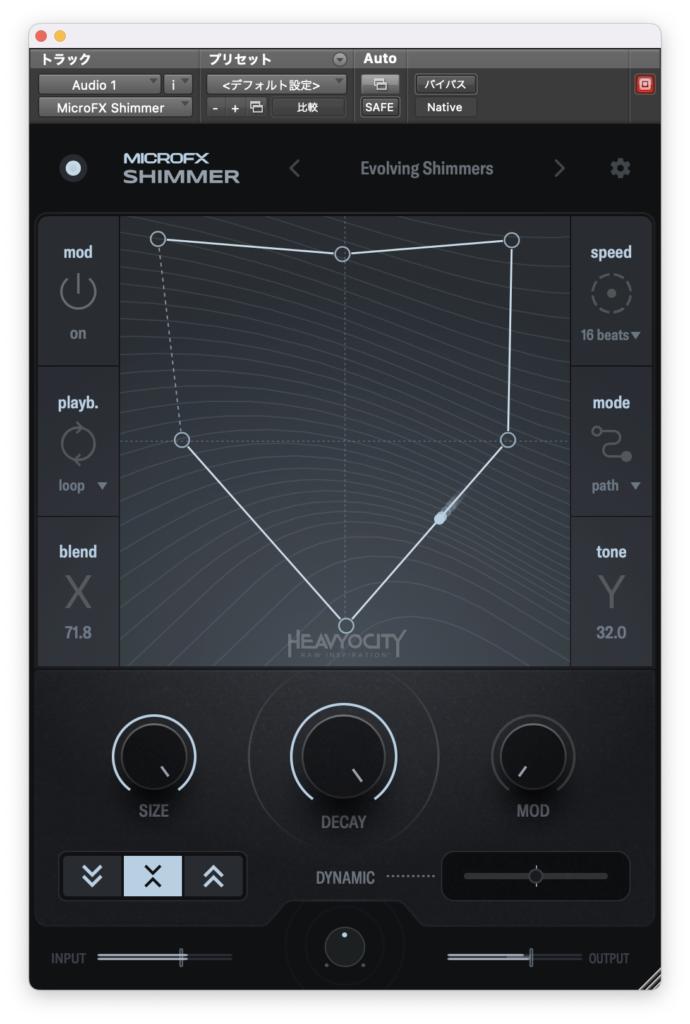
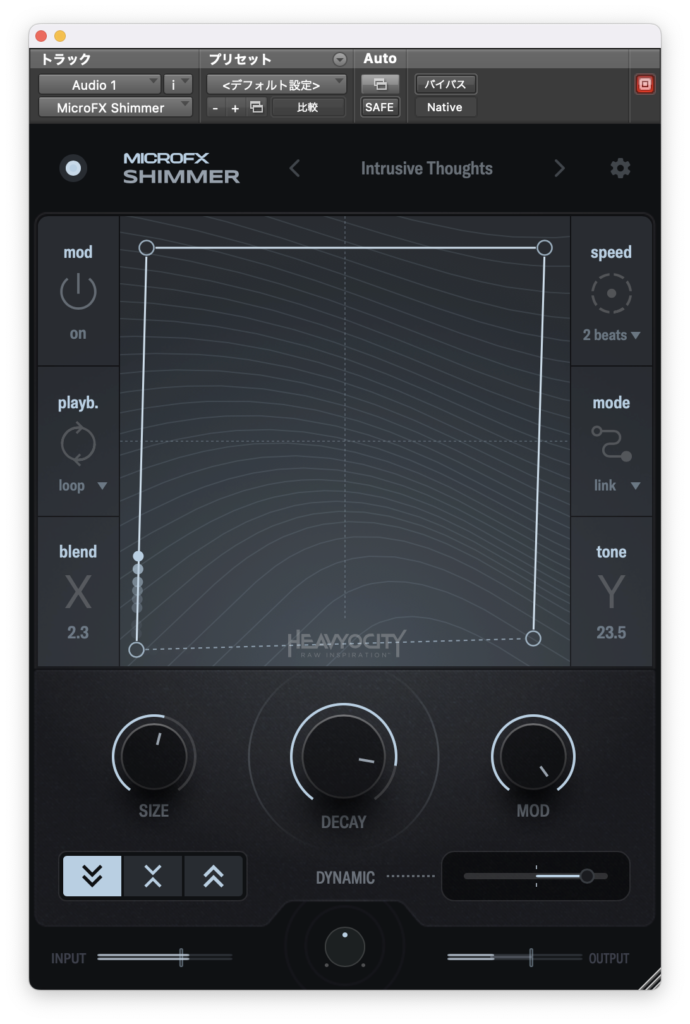
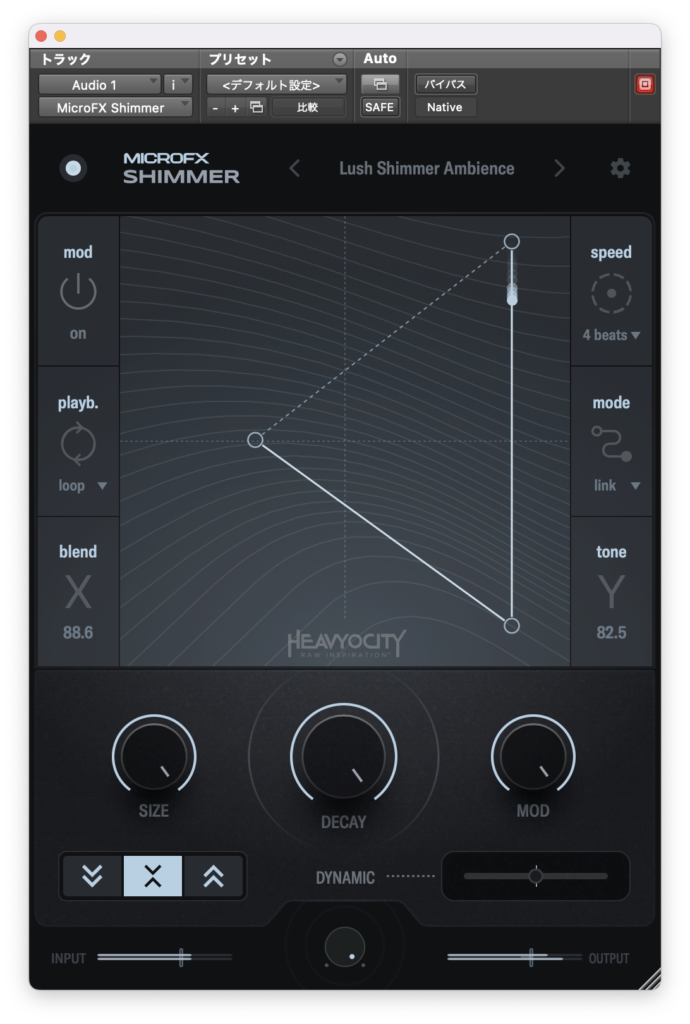
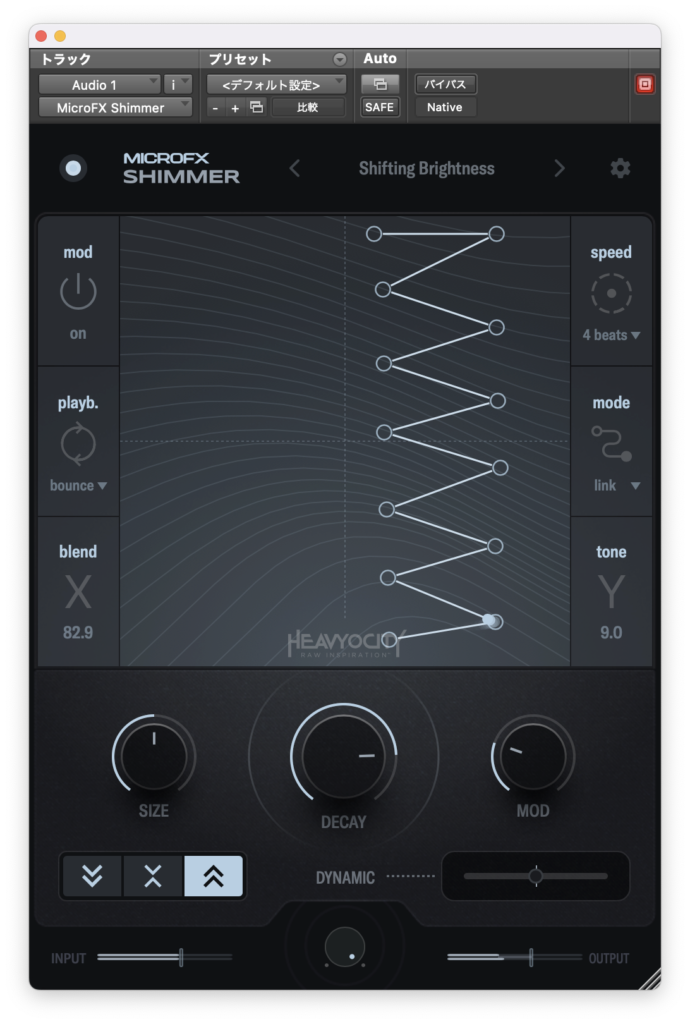
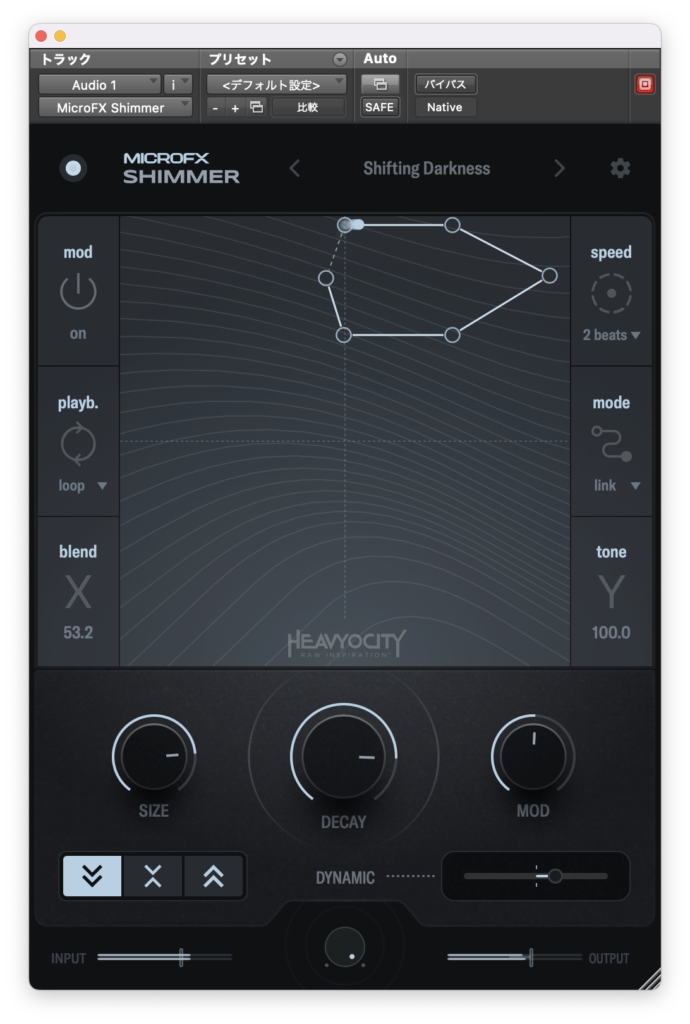
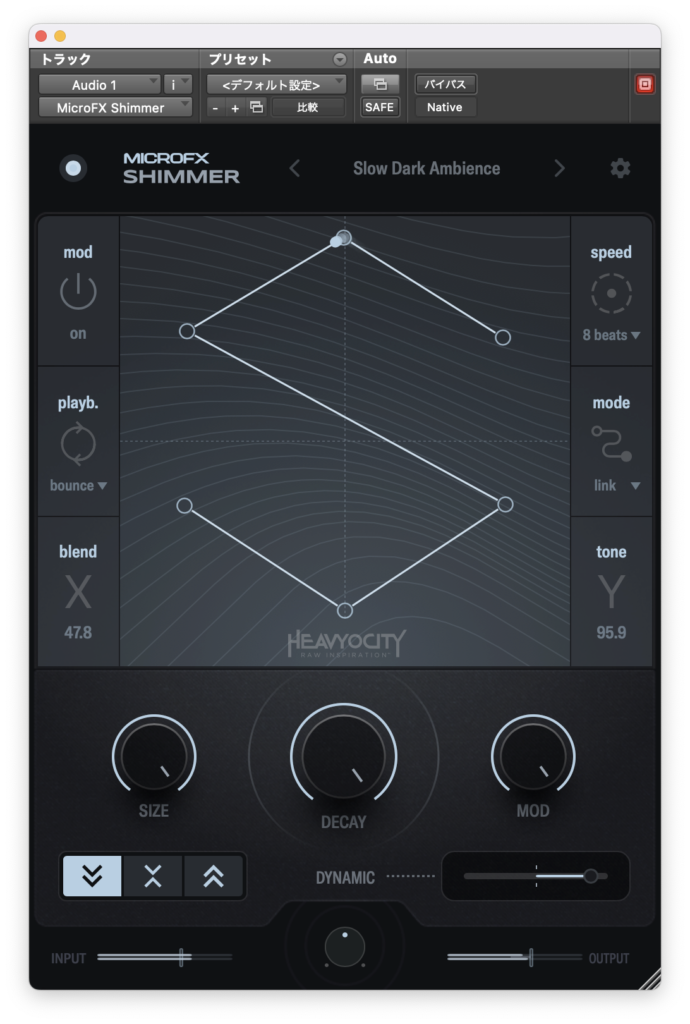
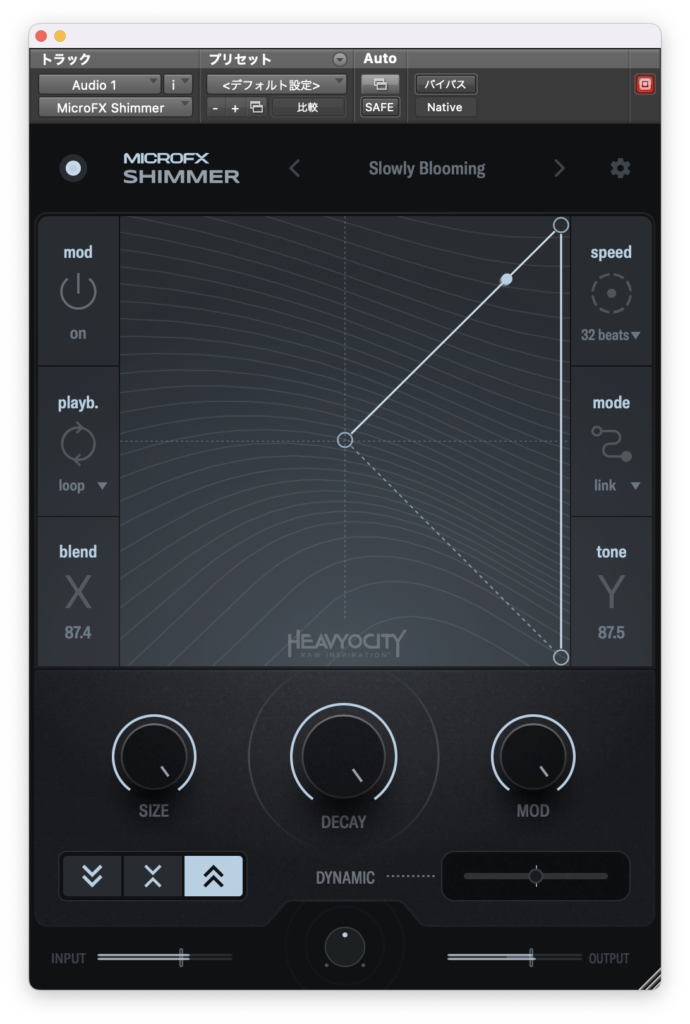
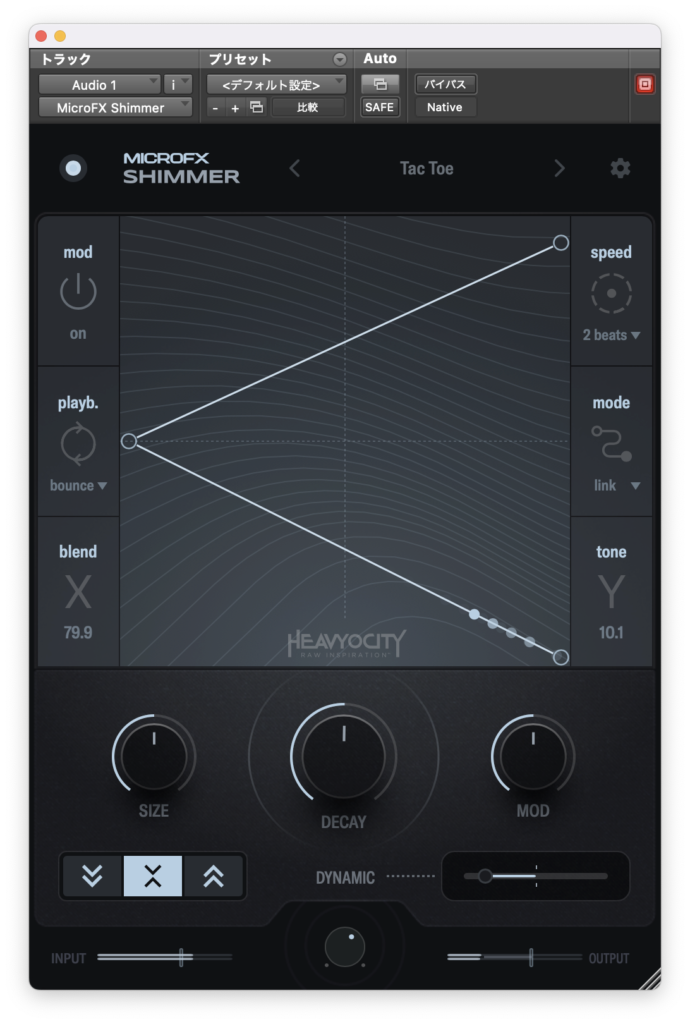
ここからはアコギです。
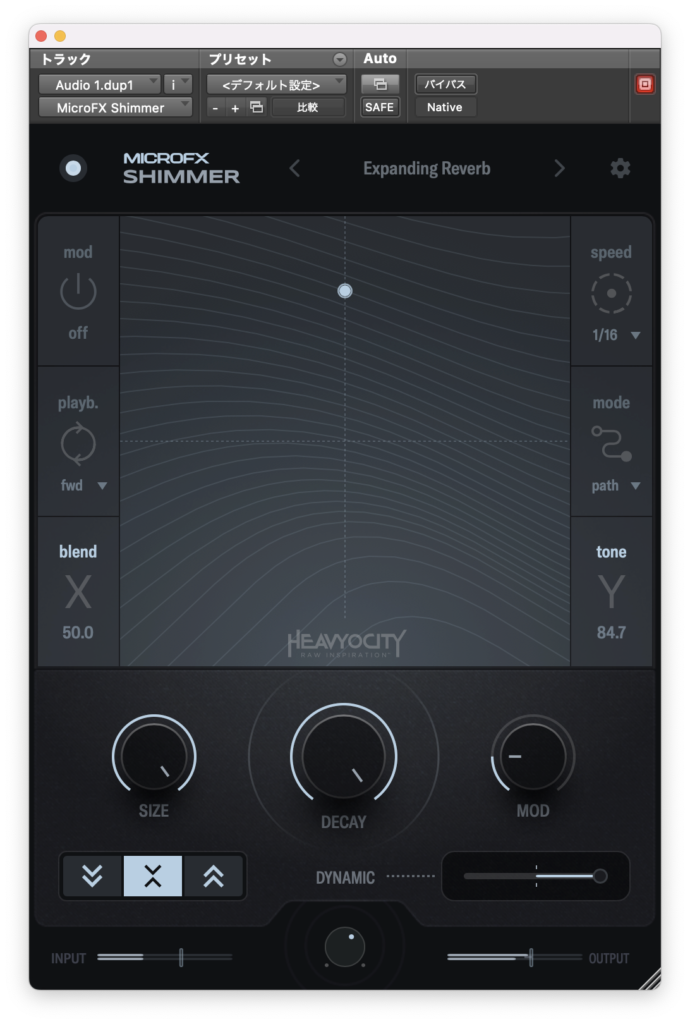
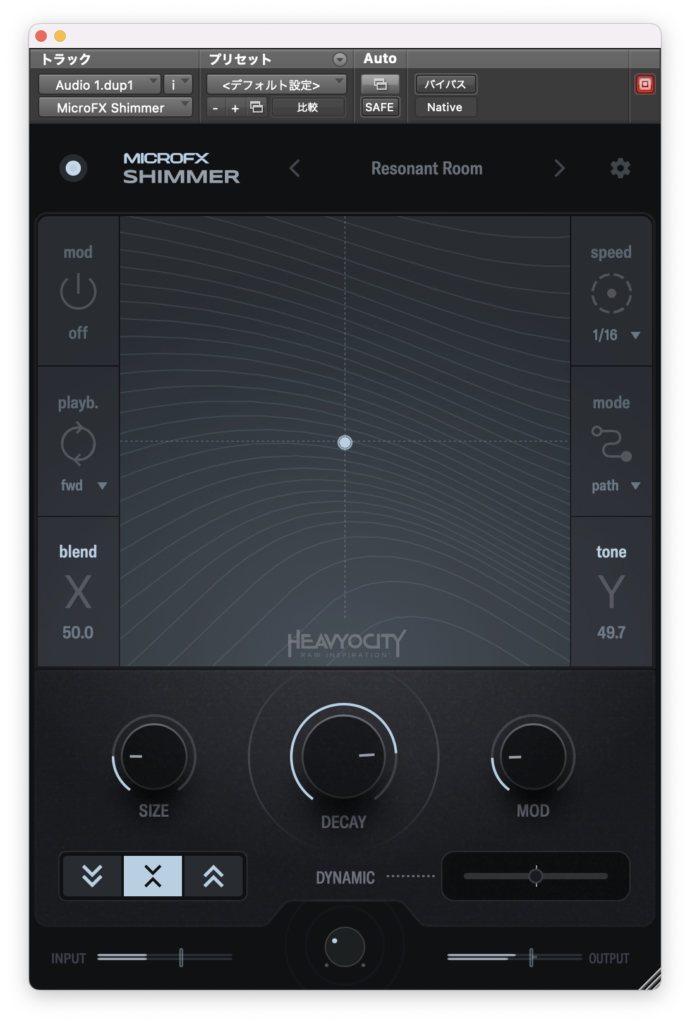
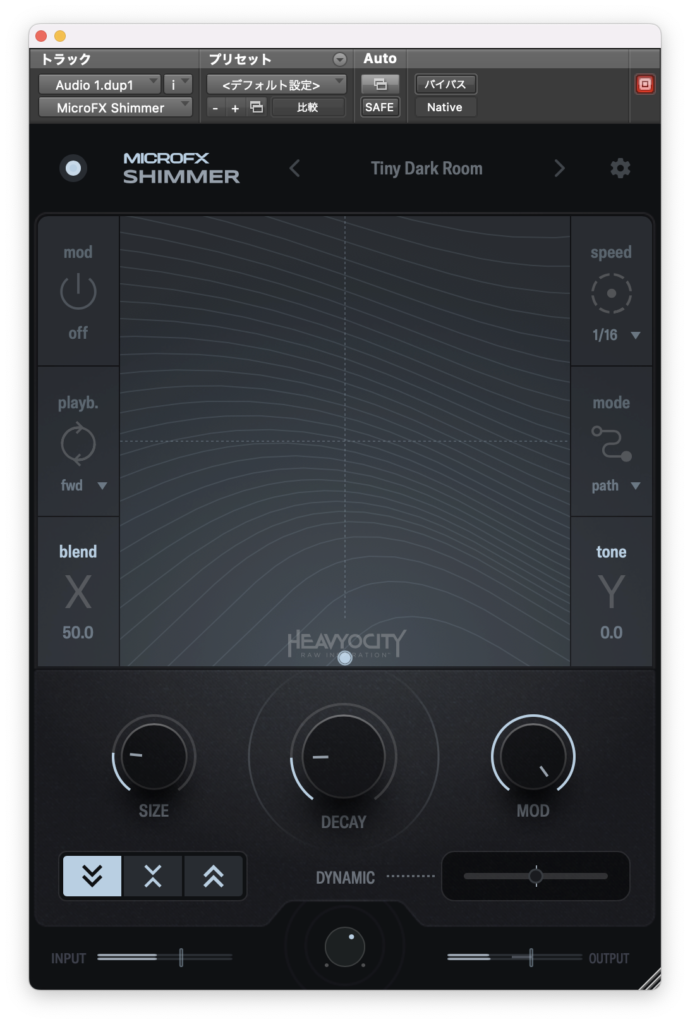
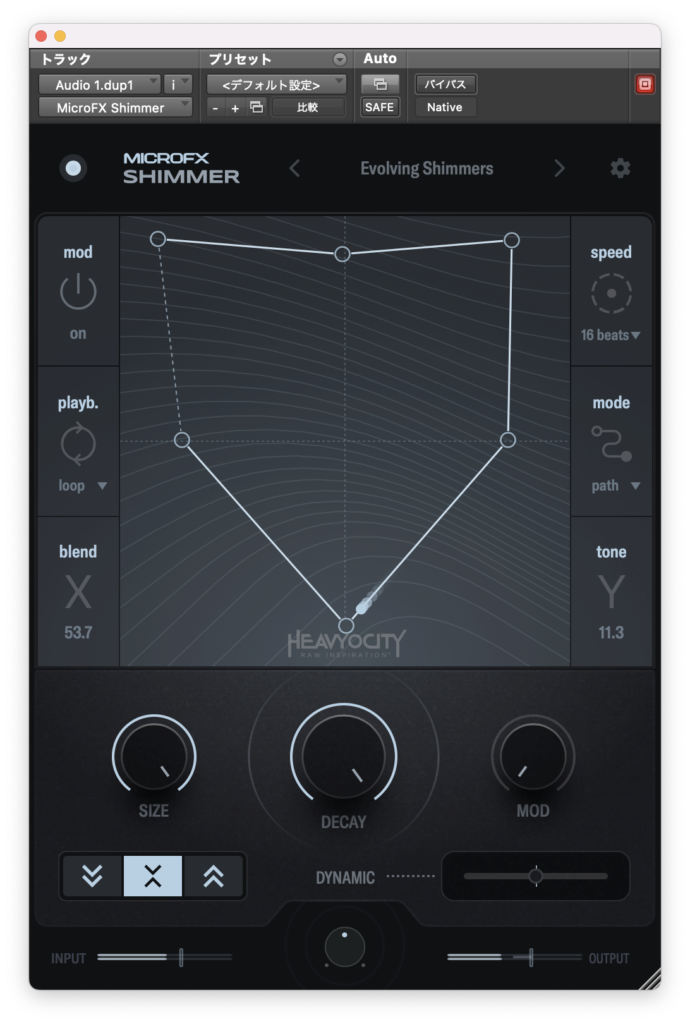
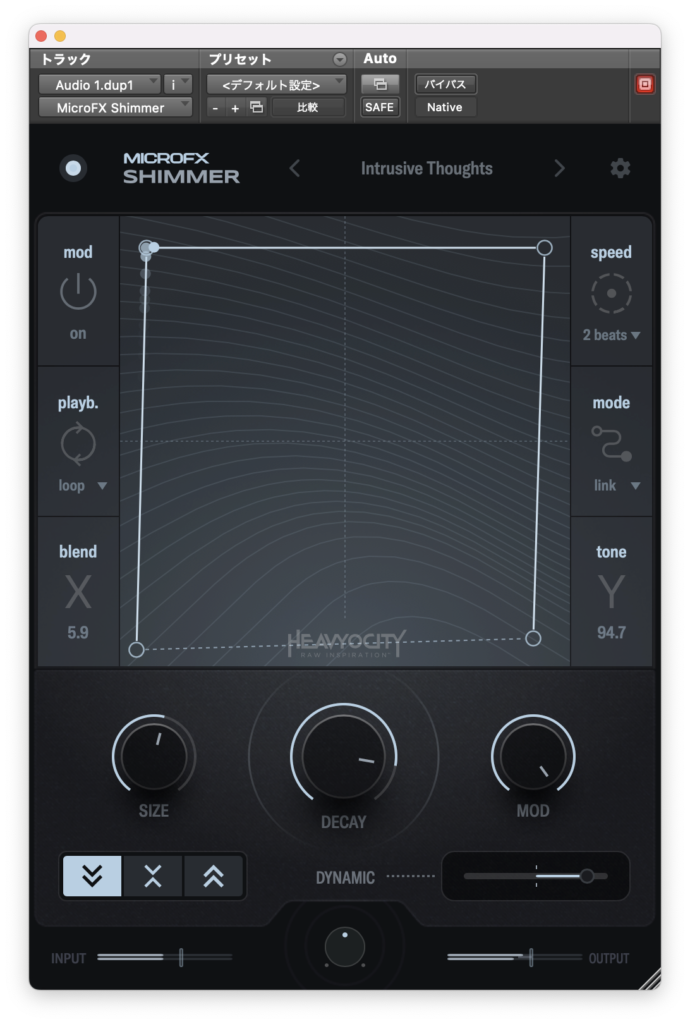
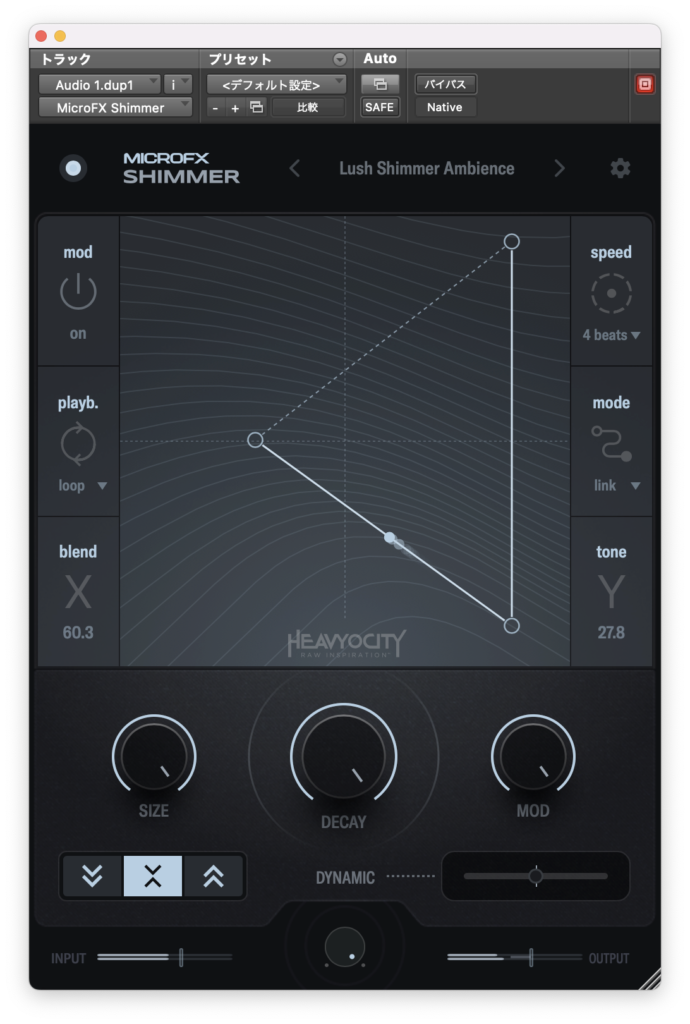
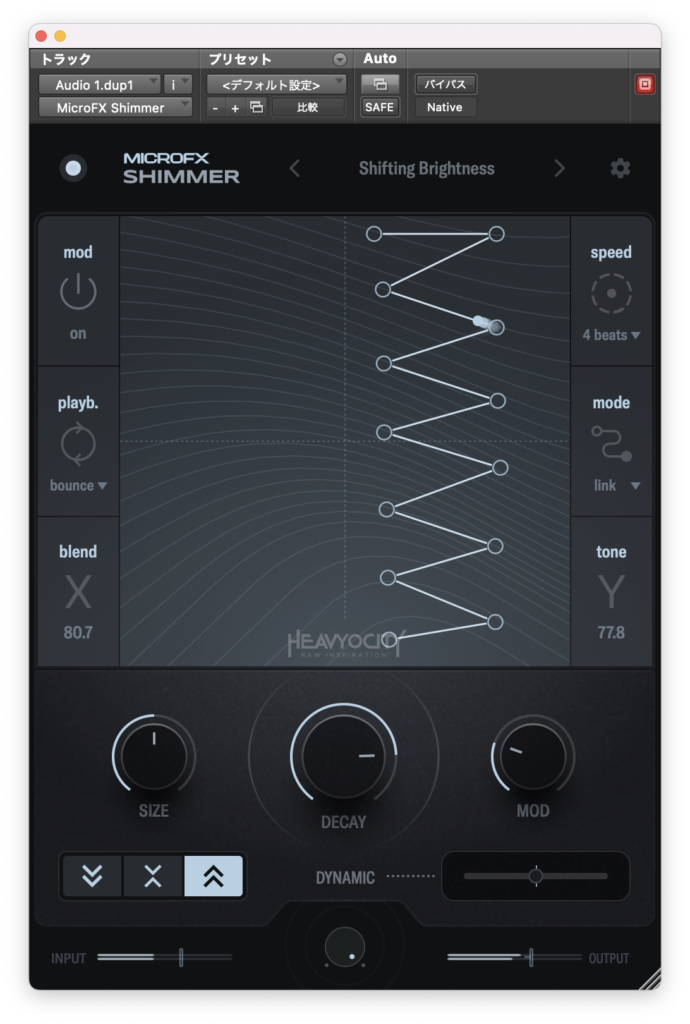
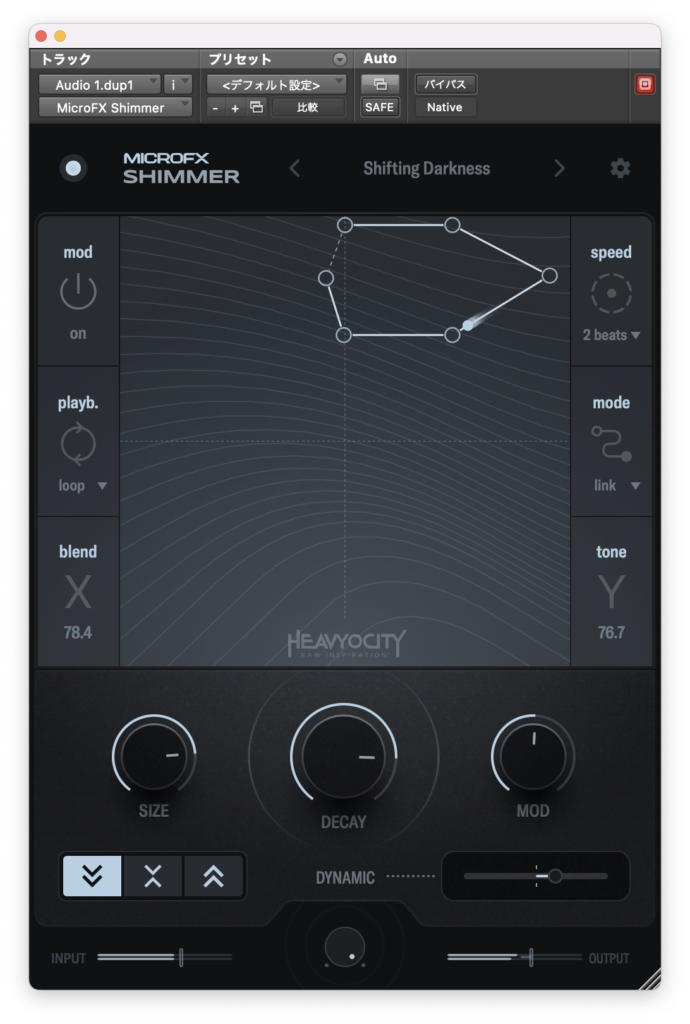
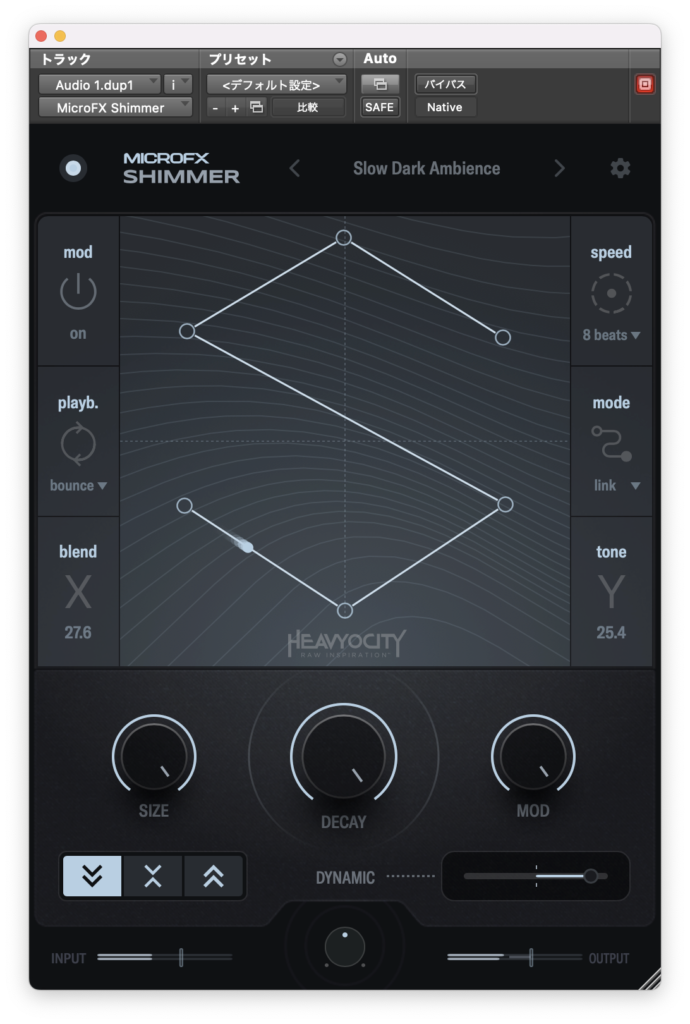
まとめ
それぞれかなり強烈な個性を持ったプラグインだと思います。
特にObsceneはかなり歪みが強く他ではなかなか見ない音色をしていますね。(ただ、横軸と縦軸のパラメーターは逆の方が自分の感覚に合うような気がします)
X(横軸)とY(縦軸)に割り振られているパラメーターはドットを動かすことでしか値を操作できないので
通常のパラメーターと同様上下操作によって値を決めらるようになるといいですね。(ついでに割り振られたパラメーターの変更も)
ショップサイトはこちら↓
今月のプラグインセール情報をまとめてみました。
よかったら見ていってください。
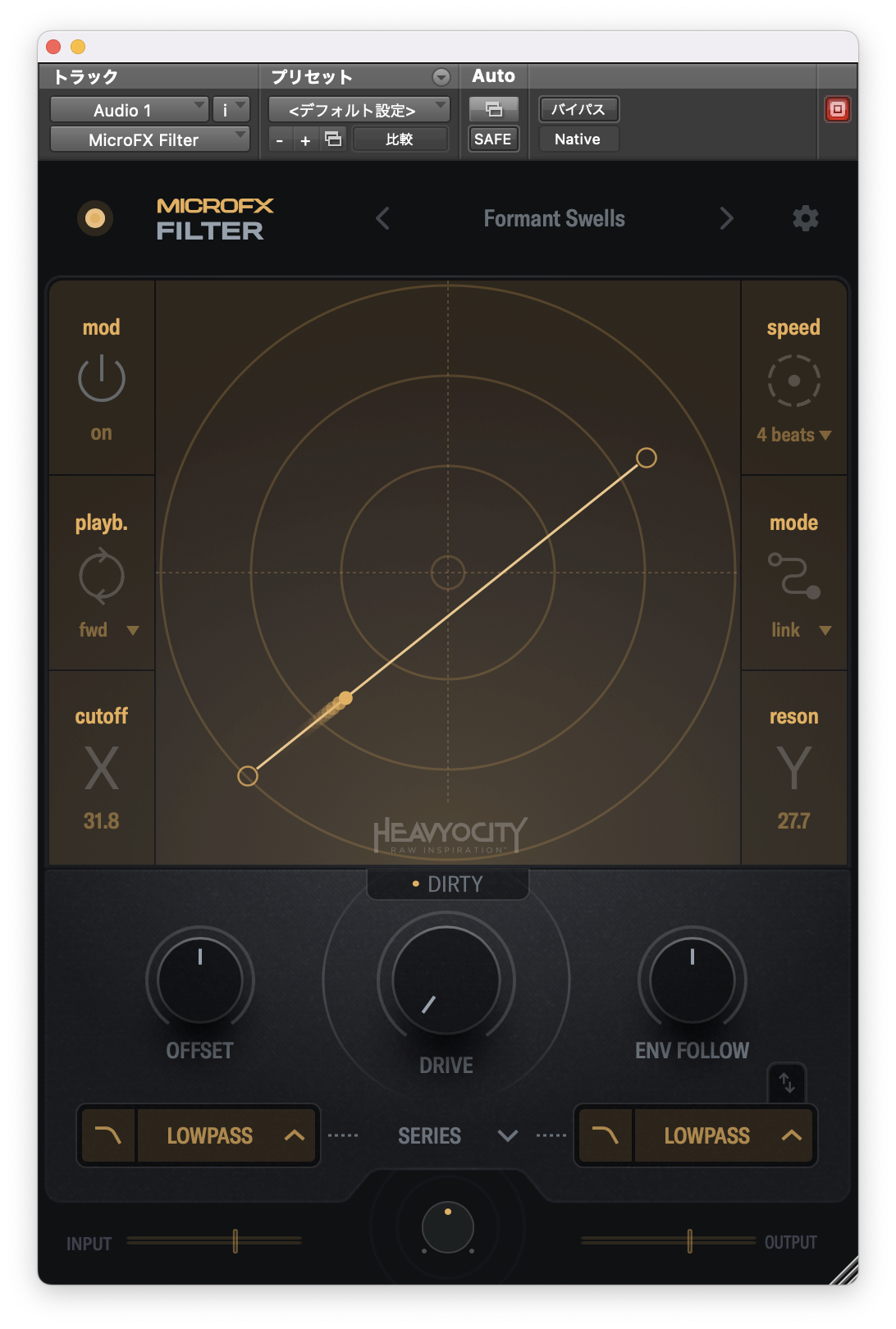










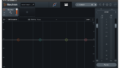
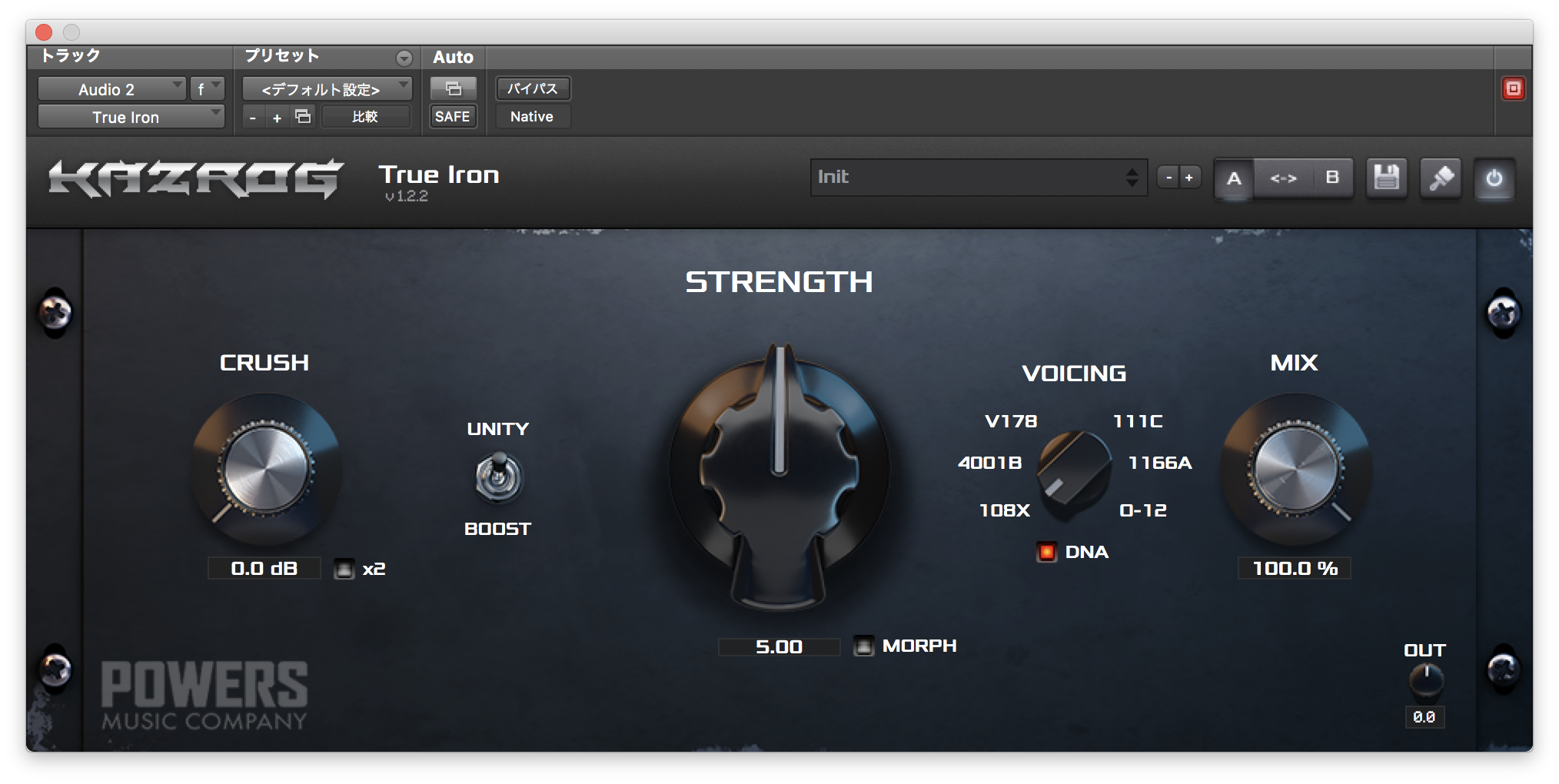

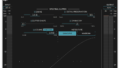
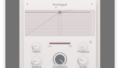

コメント